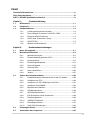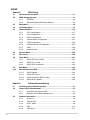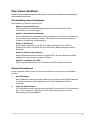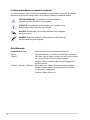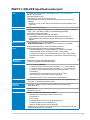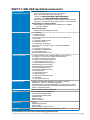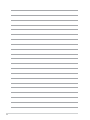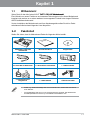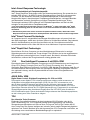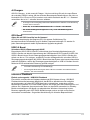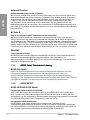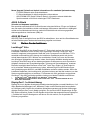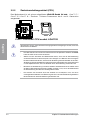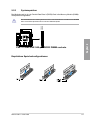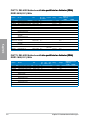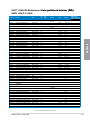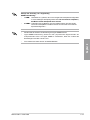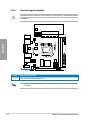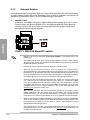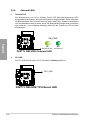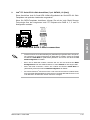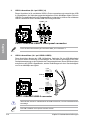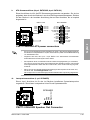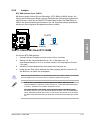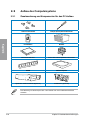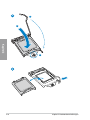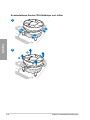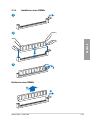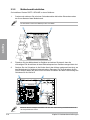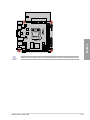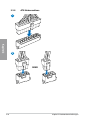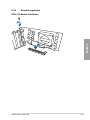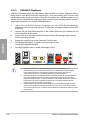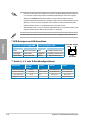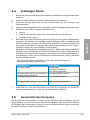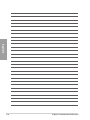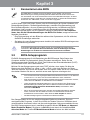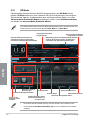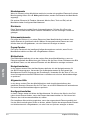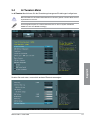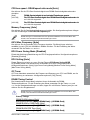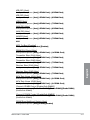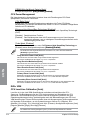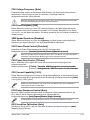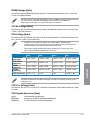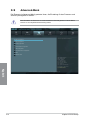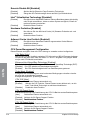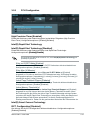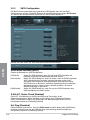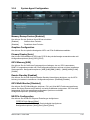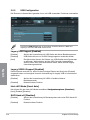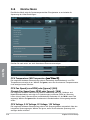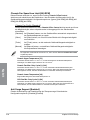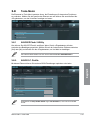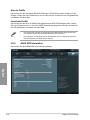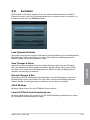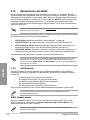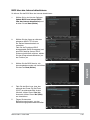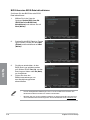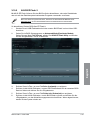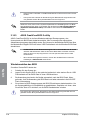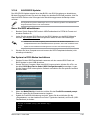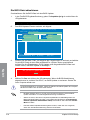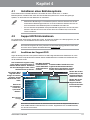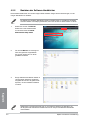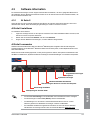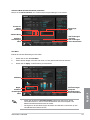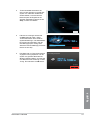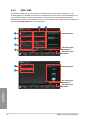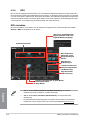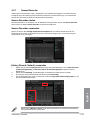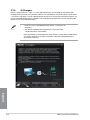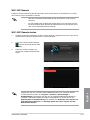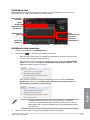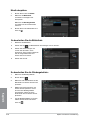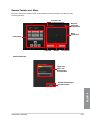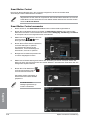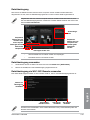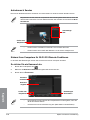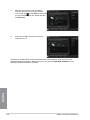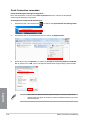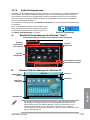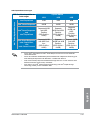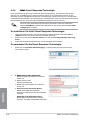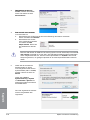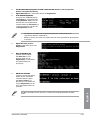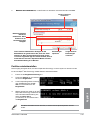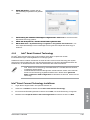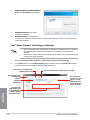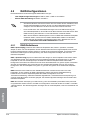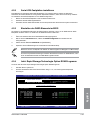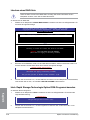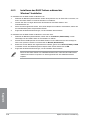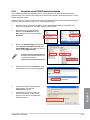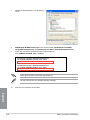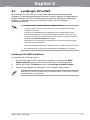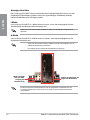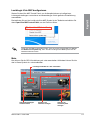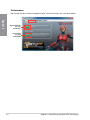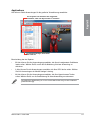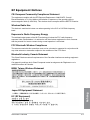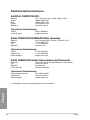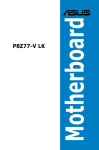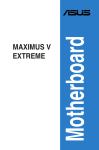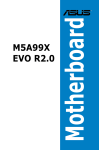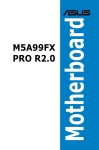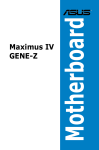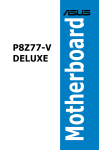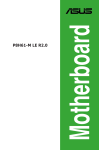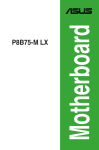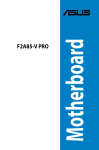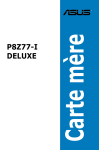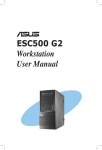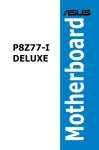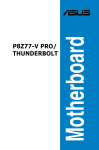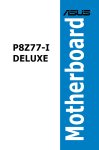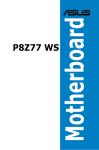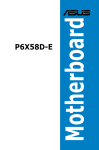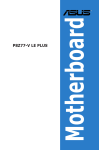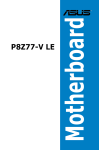Download ASUS P8Z77-I User's Manual
Transcript
Motherboard P8Z77-I DELUXE G7098 Erste Ausgabe Juli 2012 Copyright © 2012 ASUSTeK COMPUTER INC. Alle Rechte vorbehalten. Kein Teil dieses Handbuchs, einschließlich der darin beschriebenen Produkte und Software, darf ohne ausdrückliche, schriftliche Genehmigung von ASUSTeK COMPUTER INC. (“ASUS”) in irgendeiner Form, ganz gleich auf welche Weise, vervielfältigt, übertragen, abgeschrieben, in einem Wiedergewinnungssystem gespeichert oder in eine andere Sprache übersetzt werden. Produktgarantien oder Service werden nicht geleistet, wenn: (1) das Produkt repariert, modifiziert oder abgewandelt wurde, außer schriftlich von ASUS genehmigte Reparaturen, Modifizierung oder Abwandlungen; oder (2) die Seriennummer des Produkts unkenntlich gemacht wurde oder fehlt. ASUS STELLT DIESES HANDBUCH “SO, WIE ES IST”, OHNE DIREKTE ODER INDIREKTE GARANTIEN, EINSCHLIESSLICH, JEDOCH NICHT BESCHRÄNKT AUF GARANTIEN ODER KLAUSELN DER VERKÄUFLICHKEIT ODER TAUGLICHKEIT FÜR EINEN BESTIMMTEN ZWECK, ZUR VERFÜGUNG. UNTER KEINEN UMSTÄNDEN HAFTET ASUS, SEINE DIREKTOREN, VORSTANDSMITGLIEDER, MITARBEITER ODER AGENTEN FÜR INDIREKTE, BESONDERE, ZUFÄLLIGE ODER SICH ERGEBENDE SCHÄDEN (EINSCHLIESSLICH SCHÄDEN AUF GRUND VON PROFITVERLUST, GESCHÄFTSVERLUST, BEDIENUNGSAUSFALL ODER DATENVERLUST, GESCHÄFTSUNTERBRECHUNG UND ÄHNLICHEM), AUCH WENN ASUS VON DER WAHRSCHEINLICHKEIT DERARTIGER SCHÄDEN AUF GRUND VON FEHLERN IN DIESEM HANDBUCH ODER AM PRODUKT UNTERRICHTET WURDE. SPEZIFIKATIONEN UND INFORMATIONEN IN DIESEM HANDBUCH DIENEN AUSSCHLIESSLICH DER INFORMATION, KÖNNEN JEDERZEIT OHNE ANKÜNDIGUNG GEÄNDERT WERDEN UND DÜRFEN NICHT ALS VERPFLICHTUNG SEITENS ASUS AUSGELEGT WERDEN. ASUS ÜBERNIMMT FÜR EVENTUELLE FEHLER ODER UNGENAUIGKEITEN IN DIESEM HANDBUCH KEINE VERANTWORTUNG ODER HAFTUNG, EINSCHLIESSLICH DER DARIN BESCHRIEBENEN PRODUKTE UND SOFTWARE. In diesem Handbuch angegebene Produkt- und Firmennamen können u.U. eingetragene Warenzeichen oder Urheberrechte der entsprechenden Firmen sein und dienen nur der Identifizierung oder Erklärung zu Gunsten des Eigentümers, ohne Rechte verletzen zu wollen. Die Offenlegung des Quellkodes für bestimmte Software Dieses Produkt kann urheberrechtlich geschützte Software enthalten, die unter der General Public License (“GPL”) und der Lesser General Public License (“LGPL”) Version lizenziert sind. Der in diesem Produkt lizenzierte GPL- und LGPL-Kode wird ohne jegliche Garantien überlassen. Kopien der Lizenzen sind diesem Produkt beigelegt. Sie können den vollständigen entsprechenden Quellkode für die GPL-Software (in der GPL-Lizenz definiert) und/oder den vollständigen entsprechenden Quellkode für die LGPL-Software (mit kompletten maschinenlesbaren “work that uses the Library”) in einem Zeitraum von drei Jahren seit der letzten Auslieferung des betreffenden Produktes sowie der GPL- und/oder LGPL-Software anfordern, allerdings nicht vor dem 1en Dezember 2011, entweder durch: (1) den kostenlosen Download unter http://support.asus.com/download; oder (2) die Kostenerstattung der Vervielfältigung und Zulieferung, abhängig von dem erwünschten Frachtunterhemen und des Zielortes der Zulieferung, nach Zusendung der Anfrage an: ASUSTeK Computer Inc. Legal Compliance Dept. 15 Li Te Rd., Beitou, Taipei 112 Taiwan Der Anfrage fügen Sie bitte den Namen, die Modellnummer und Version des Produktes, wie in der Produktspezifikation aufgeführt, für welchen Sie den entsprechenden Quellkode erhalten möchten, sowie Ihre Kontaktdaten, so dass wir die Konditionen und Frachtkosten mit Ihnen abstimmen können. Der Quellkode wird ohne jegliche Garantien überlassen und wie der entsprechende Binär-/ Objektkode, unter der gleichen Lizenz gehandelt. Das Angebot betrifft jed+n Empfänger dieser Information. ASUSTeK bemüht sich, den kompletten Quellkode, wie in verschiedenen Free Open Source Software Licenses stipuliert, ordnungsgemäß zur Verfügung zu stellen. Wenn Sie trotzdem Schwierigkeiten haben sollten, den vollen entsprechenden Quellkode zu erhalten, wären wir für eine Nachricht an die [email protected] Emailadresse dankbar, mit Angaben zu dem Produkt und einer Beschreibung des Problems (senden Sie bitte keine großen Anhänge wie Quellkodearchive usw. an diese Emailadresse). ii Inhalt Sicherheitsinformationen........................................................................................... vi Über dieses Handbuch.............................................................................................. vii P8Z77-I DELUXE Spezifikationsübersicht................................................................ ix Kapitel 1: 1.1 1.2 1.3 Paketinhalt................................................................................................... 1-1 Sonderfunktionen....................................................................................... 1-2 1.3.1 Leistungsmerkmale des Produkts................................................ 1-2 1.3.3 Exklusive ASUS-Funktionen........................................................ 1-4 1.3.2 1.3.4 1.3.5 1.3.6 Kapitel 2: 2.1 2.2 Weitere Sonderfunktionen............................................................ 1-7 Hardwarebeschreibungen 2.2.1 Motherboard-Layout..................................................................... 2-2 2.2.3 Systemspeicher........................................................................... 2-5 2.2.5 Zentralverarbeitungseinheit (CPU).............................................. 2-4 Erweiterungssteckplätze............................................................ 2-14 Onboard-Schalter....................................................................... 2-16 2.2.6 Onboard LEDs........................................................................... 2-18 2.2.8 Jumper....................................................................................... 2-27 2.3.1 Zusatzwerkzeug und Komponenten für den PC-Aufbau............ 2-28 2.2.7 Interne Anschlüsse..................................................................... 2-20 Aufbau des Computersystems................................................................ 2-28 2.3.2 2.3.3 Installieren der CPU................................................................... 2-29 Installieren von CPU-Kühlkörper und Lüfter.............................. 2-31 2.3.4 Installieren eines DIMMs............................................................ 2-33 2.3.6 ATX-Netzanschluss.................................................................... 2-36 2.3.5 2.3.7 2.3.8 2.3.9 Motherboard-Installation............................................................ 2-34 SATA-Gerätanschlüsse.............................................................. 2-37 E/A-Anschlüsse auf der Vorderseite.......................................... 2-38 Erweiterungskarten.................................................................... 2-39 2.3.10 USB BIOS Flashback................................................................. 2-40 2.3.12 Audio E/A-Verbindungen............................................................ 2-43 2.3.11 2.5 ASUS Quiet Thermische Lösung................................................. 1-6 ASUS EZ DIY............................................................................... 1-6 Motherboard-Übersicht.............................................................................. 2-2 2.2.4 2.4 Dual Intelligent Processors 2 mit DIGI+ VRM.............................. 1-3 Bevor Sie beginnen.................................................................................... 2-1 2.2.2 2.3 Produkteinführung Willkommen!................................................................................................ 1-1 Rücktafelanschlüsse.................................................................. 2-41 Erstmaliges Starten.................................................................................. 2-45 Ausschalten des Computers................................................................... 2-45 iii Inhalt Kapitel 3: 3.1 3.2 3.3 3.4 3.5 BIOS-Setupprogramm................................................................................ 3-1 3.2.1 3.2.2 Ai Tweaker-Menü......................................................................................... 3-7 3.5.1 CPU Configuration..................................................................... 3-17 3.5.3 SATA Configuration.................................................................... 3-20 3.5.5 3.5.6 3.5.7 3.8 3.5.8 3.10 APM........................................................................................... 3-25 Network Stack............................................................................ 3-25 ASUS EZ Flash 2 Utility............................................................. 3-31 3.8.3. ASUS SPD Information.............................................................. 3-32 ASUS O.C. Profile...................................................................... 3-31 Exit-Menü................................................................................................... 3-33 Aktualisieren des BIOS............................................................................ 3-34 3.10.1 ASUS Update............................................................................. 3-34 3.10.3 ASUS CrashFree BIOS 3 utility................................................. 3-38 ASUS EZ Flash 2....................................................................... 3-37 ASUS BIOS Updater.................................................................. 3-39 Software-Unterstützung Installieren eines Betriebssystems........................................................... 4-1 Support-DVD-Informationen...................................................................... 4-1 4.2.1 4.2.2 Ausführen der Support-DVD........................................................ 4-1 Beziehen der Software-Handbücher............................................ 4-2 Software information.................................................................................. 4-3 4.3.1 AI Suite II..................................................................................... 4-3 4.3.3 DIGI+ VRM................................................................................... 4-8 4.3.2 4.3.4 4.3.5 iv Onboard Devices Configuration................................................. 3-23 3.8.1 Kapitel 4: 4.3 USB Configuration..................................................................... 3-22 Boot menu................................................................................................. 3-29 3.10.4 4.2 System Agent Configuration...................................................... 3-21 Tools-Menü................................................................................................ 3-31 3.10.2 4.1 PCH Configuration..................................................................... 3-19 Monitor-Menü............................................................................................ 3-26 3.8.2. 3.9 Advanced Mode (Erweiterter Modus).......................................... 3-3 Advanced-Menü........................................................................................ 3-16 3.5.4 3.7 EZ Mode...................................................................................... 3-2 Main-Menü................................................................................................... 3-5 3.5.2 3.6 BIOS-Setup Kennenlernen des BIOS............................................................................. 3-1 TurboV EVO................................................................................. 4-4 EPU............................................................................................ 4-10 FAN Xpert.................................................................................. 4-11 Inhalt 4.3.6 Probe II...................................................................................... 4-12 4.3.8 Ai Charger+................................................................................ 4-14 4.3.7 4.3.9 4.3.10 4.3.11 4.3.12 4.3.13 4.3.14 4.3.15 4.4 4.3.16 Wi-Fi GO!................................................................................... 4-16 USB Charger+............................................................................ 4-29 USB-BIOS-Flashback-Assistent................................................ 4-31 Network iControl........................................................................ 4-33 ASUS Update............................................................................. 4-36 MyLogo2.................................................................................... 4-37 Audio-Konfigurationen............................................................... 4-39 Ansprechverhaltentechnologien............................................................. 4-40 4.4.1 Systemanforderungen für Intel® 2012 Desktop- 4.4.2 Intel® Smart Response-Technologie........................................... 4-42 4.4.3 4.4.4 Ansprechverhaltentechnologien.................................................... 4-40 Intel® Rapid Start Technology..................................................... 4-43 Intel® Smart Connect Technology............................................... 4-49 RAID-Konfigurationen.............................................................................. 4-52 4.5.1 RAID-Definitionen...................................................................... 4-52 4.5.3 Einstellen der RAID-Elemente im BIOS..................................... 4-53 4.5.2 4.6 USB 3.0 Boost........................................................................... 4-15 Einführung in die Intel® 2012 Desktop- 4.5 Sensor Recorder........................................................................ 4-13 4.5.4 Serial ATA-Festplatten installieren............................................. 4-53 Intel® Rapid Storage-Technologie Option ROM-Programm....... 4-53 Erstellen einer RAID-Treiberdiskette....................................................... 4-57 4.6.1 Erstellen einer RAID-Treiberdiskette ohne das Aufrufen des 4.6.2 Erstellen einer RAID-Treiberdiskette unter Windows®............... 4-57 Windows®-Installation................................................................. 4-58 4.6.3 4.6.4 Betriebssystems......................................................................... 4-57 Installieren des RAID-Treibers während der Benutzen eines USB-Diskettenlaufwerks.................................. 4-59 Kapitel 5: LucidLogix Virtu MVP 5.1 LucidLogix Virtu MVP................................................................................. 5-1 LucidLogix Virtu MVP installieren.................................................................. 5-1 Anzeige einrichten........................................................................................ 5-2 LucidLogix Virtu MVP konfigurieren.............................................................. 5-3 Hinweise.................................................................................................................... A-1 ASUS Recycling/Takeback Services.............................................................A-2 RF Equipment Notices............................................................................................. A-3 Sicherheitsinformationen Elektrische Sicherheit • • • • • • Um die Gefahr eines Stromschlags zu verhindern, ziehen Sie die Netzleitung aus der Steckdose, bevor Sie das System an einem anderen Ort aufstellen. Beim Anschließen oder Trennen von Geräten an das oder vom System müssen die Netzleitungen der Geräte ausgesteckt sein, bevor die Signalkabel angeschlossen werden. Ziehen Sie ggf. alle Netzleitungen vom aufgebauten System, bevor Sie ein Gerät anschließen. Vor dem Anschließen oder Ausstecken von Signalkabeln an das oder vom Motherboard müssen alle Netzleitungen ausgesteckt sein. Erbitten Sie professionelle Unterstützung, bevor Sie einen Adapter oder eine Verlängerungsschnur verwenden. Diese Geräte könnte den Schutzleiter unterbrechen. Prüfen Sie, ob die Stromversorgung auf die Spannung Ihrer Region richtig eingestellt ist. Sind Sie sich über die Spannung der von Ihnen benutzten Steckdose nicht sicher, erkundigen Sie sich bei Ihrem Energieversorgungsunternehmen vor Ort. Ist die Stromversorgung defekt, versuchen Sie nicht, sie zu reparieren. Wenden Sie sich an den qualifizierten Kundendienst oder Ihre Verkaufsstelle. Betriebssicherheit • • • • • • vi Vor Installation des Motherboards und Anschluss von Geräten sollten Sie alle mitgelieferten Handbücher gewissenhaft lesen. Vor Inbetriebnahme des Produkts müssen alle Kabel richtig angeschlossen sein und die Netzleitungen dürfen nicht beschädigt sein. Bemerken Sie eine Beschädigung, kontaktieren Sie sofort Ihren Händler. Um Kurzschlüsse zu vermeiden, halten Sie Büroklammern, Schrauben und Heftklammern fern von Anschlüssen, Steckplätzen, Sockeln und Stromkreisen. Vermeiden Sie Staub, Feuchtigkeit und extreme Temperaturen. Stellen Sie das Produkt nicht an einem Ort auf, wo es nass werden könnte. Stellen/legen Sie das Produkt auf eine stabile Fläche. Sollten technische Probleme mit dem Produkt auftreten, kontaktieren Sie den qualifizierten Kundendienst oder Ihre Verkaufsstelle. Über dieses Handbuch Dieses Benutzerhandbuch enthält die Informationen, die Sie bei der Installation und Konfiguration des Motherboards brauchen. Die Gestaltung dieses Handbuchs Das Handbuch enthält die folgenden Teile: • • • • • Kapitel 1: Produkteinführung Dieses Kapitel beschreibt die Leistungsmerkmale des Motherboards und die unterstützten neuen Technologien. Kapitel 2: Hardwarebeschreibungen Dieses Kapitel führt die Hardwareeinstellungsvorgänge auf, die Sie bei Installation der Systemkomponenten ausführen müssen. Hier finden Sie auch Beschreibungen der Jumper und Anschlüsse am Motherboard. Kapitel 3: BIOS-Setup Dieses Kapitel erklärt Ihnen, wie Sie die Systemeinstellungen über die BIOSSetupmenüs ändern. Hier finden Sie auch ausführliche Beschreibungen der BIOSParameter. Kapitel 4: Software-Unterstützung Dieses Kapitel beschreibt den Inhalt der Support-DVD, die dem Motherboard-Paket beigelegt ist, sowie die darin enthaltene Software. Kapitel 5: LucidLogix Virtu MVP Dieses Kapitel beschreibt wie Sie LucidLogix Virtu MVP konfigurieren können. Weitere Informationen An den folgenden Quellen finden Sie weitere Informationen und Produkt- sowie SoftwareUpdates. 1. 2. ASUS-Webseiten ASUS-Webseiten enthalten weltweit aktualisierte Informationen über ASUS-Hardware und Softwareprodukte. ASUS-Webseiten sind in ASUS-Kontaktinformationen aufgelistet. Optionale Dokumentation Ihr Produktpaket enthält möglicherweise optionale Dokumente wie z.B. Garantiekarten, die von Ihrem Händler hinzugefügt sind. Diese Dokumente gehören nicht zum Lieferumfang des Standardpakets. vii In diesem Handbuch verwendete Symbole Um sicherzustellen, dass Sie bestimmte Aufgaben richtig ausführen, beachten Sie bitte die folgenden Symbole und Schriftformate, die in diesem Handbuch verwendet werden. GEFAHR/WARNUNG: Informationen zum Vermeiden von Verletzungen beim Ausführen einer Aufgabe. VORSICHT: Informationen zum Vermeiden von Schäden an den Komponenten beim Ausführen einer Aufgabe. WICHTIG: Anweisungen, die Sie beim Ausführen einer Aufgabe befolgen müssen. HINWEIS: Tipps und zusätzliche Informationen zur Erleichterung bei der Ausführung einer Aufgabe. Schriftformate Fettgedruckter Text Weist auf ein zu wählendes Menü/Element hin. <Taste> Die Taste, die Sie drücken müssen, wird mit einem “kleiner als” und “größer als”-Zeichen gekennzeichnet. Kursive Beispiel: <Enter> bedeutet, dass Sie die Eingabetaste drücken müssen. Beispiel: <Strg>+<Alt>+<D> <Taste1>+<Taste2>+<Taste3> viii Wird zum Betonen von Worten und Aussagen verwendet. Wenn zwei oder mehrere Tasten gleichzeitig gedrückt werden müssen, werden die Tastennamen mit einem Pluszeichen (+) verbunden. P8Z77-I DELUXE Spezifikationsübersicht CPU Chipsatz Intel® Sockel LGA1155 für 3./2. Gen Intel® Core™ i7 / i5 / i3 / Pentium®/ Celeron®-Prozessoren Unterstützt 22/32nm-CPU Unterstützt Intel® Turbo Boost Technology 2.0 *D ie Unterstützung für Intel® Turbo Boost-Technologie 2.0 ist vom CPU-Typ abhängig. ** �Beziehen Sie sich für die Liste der unterstützten Intel-CPUs bitte auf www. asus.comt Intel® Z77 Express-Chipsatz Arbeitsspeicher 2 x DIMM, max. 16GB, DDR3 2400(O.C.)* / 2200(O.C.)*/2133(O.C.) / 1866(O.C.) / 1600 / 1333 / 1066 MHz, nicht-ECC, ungepufferte Speichermodule Dual-Channel-Speicherarchitektur Unterstützt Intel® Extreme Memory Profile (XMP) * Hyper DIMM-Unterstützung unterliegt den physik. Eigenschaften der entsprechenden CPUs. Beziehen Sie sich bitte auf die Liste Qualifizierter Anbieter. Expansion slots 1 x PCI Express 3.0* / 2.0 x16-Steckplätze * ����������������������� PCIe 3.0 wird von Intel® 3. Generation Core™-Prozessoren unterstützt. VGA Integrierter Grafikprozessor - Intel® HD-Grafikunterstützung Multi-VGA-Ausgangsunterstützung: DisplayPort/HDMI-Port -Unterstützt DisplayPort 1.1a mit max. Auflösung von 2560 x 1600 @60Hz -Unterstützt HDMI mit max.Auflösung von 1920 x 1200 @60Hz -Unterstützt DVI-I Single Link mit max.Auflösung von 1920 x 1200 @60Hz -Unterstützt Intel® InTru™ 3D/Quick Sync Video/Clear Video HD Technology/ Insider™ Multi-GPUUnterstützung Unterstützt Lucidlogix Virtu MVP-Technologie* *LucidLogix Virtu MVP unterstützt Windows® 7 Datensicherung Intel® Z77 Express-Chipsatz: - 2 x SATA 6.0 Gb/s-Anschlüsse (grau) mit RAID 0, 1, 5, 10-Unterstützung - 2 x SATA 3.0 Gb/s-Anschlüsse (blau) mit RAID 0, 1, 5, 10-Unterstützung - 2 x eSATA 3.0 Gb/s Anschlüsse (an der Rückseite) mit RAID 0, 1, 5, 10- Unterstützung -Unterstützt Intel® Smart Response Technology, Intel® Rapid Start Technology, Intel® Smart Connect Technology* *Unterstützt von Intel® Core™-Prozessoren unter Windows® 7. LAN Intel® 82579V Gigabit LAN- Dual-verbunden zwischen den integrierten LANControllern und physischen Ebenen (PHY) WirelessNetzwerk Wi-Fi 802.11 a/b/g/n unterstützt Dual-Frequenzband 2.4 GHz/5 GHz ASUS Wi-Fi GO! Bluetooth Bluetooth v4.0 Bluetooth v3.0 + HS Audio Realtek® ALC898 8-Kanal HD-Audio-CODEC - Absolute Pitch 192khz/24bit true BD lossless sound - DTS UltraPC II - DTS Connect -Unterstützt Buchsenerkennung, Multi-Streaming und Frontblenden-Buchsenumprogrammierung - Optischer S/PDIF-Ausgang auf der Rücktafel * �Verwenden Sie ein Gehäuse mit HD-Audiomodul in der Frontblende, um die 8-Kanal-Audioausgabe zu unterstützen. (Fortsetzung auf der nächsten Seite) ix P8Z77-I DELUXE Spezifikationsübersicht USB Intel® Z77 Express Chipset - unterstützt ASUS USB 3.0 Boost UASP-Modus* - 2 x USB 3.0/2.0-Anschlüsse auf Board-Mitte und Frontblende - 2 x USB 3.0/2.0-Anschlüsse an der Rücktafel (blau) Intel® Z77 Express Chipset -8 x USB 2.0/1.1-Anschlüsse (4-Anschlüsse auf Board-Mitte, 4-Anschlüsse an der Rücktafel) ASMedia® USB 3.0-Controller -unterstützen ASUS USB 3.0 Boost UASPModus - 2 x USB 3.0/2.0-Anschlüsse an der Rücktafel (blau) *D ie USB 3.0-Anschlüsse werden nur unter Windows® 7 oder späteren Versionen unterstützt. UASP-Standard unterstützt nur Windows® 8�. ** Die USB 3.0-Anschlüsse werden nur unter Windows® XP oder späteren Versionen unterstützt. UASP-Standard unterstützt nur Windows® 8. ASUS Sonderfunktionen ASUS Dual Intelligent Processors 2 with DIGI+ VRM -Branchenführendes, Digitales 10-Phasen Energiedesign (8-Phasen für CPU, 2-Phasen für iGPU) ASUS EPU - EPU ASUS TPU - Auto Tuning, TurboV, GPU Boost, TPU-Schalter ASUS Wi-Fi GO!: - Wi-Fi GO! Funktion: DLNA Media Hub, Smart Motion Control, File Transfer, Remote Desktop, Remote-Tastatur & Maus, Aufnehmen & Senden (verfügbar mit V1.01.00 oder späteren Versionen) - Wi-Fi GO!-Remote für mobiles Smartphone/Tablet unterstützt iOS und Android systems. -Wi-Fi Engine für Netzwerkfreigabe und Verbindung: Client- Modus und AP-Modus. ASUS Exklusive Sonderfunktionen: - ASUS UEFI BIOS EZ-Modus mit freundlicher grafischer Benutzerschnittstelle - Network iControl mit sofortiger Bandbreitendominierung für intensive Netzwerkprogramme. - USB 3.0 Boost mit den neusten USB 3.0 UASP-Standard - USB Charger+ mit Schnellladefunktion. - AI Charger+ - Disk Unlocker mit 3TB+ -Festplattenunterstützung - AI Suite II - Anti Surge - MemOK! ASUS Quiet thermische Lösung: - ASUS lüfterloses Design: Kühlkörperlösung - ASUS Fan Xpert ASUS EZ DIY: - ASUS USB BIOS Flashback mit USB BIOS Flashback Assistent für EZ BIOS-Download-Zeitplanung - ASUS UEFI BIOS EZ-Modus mit benutzerfreundlicher grafischer Schnittstelle - ASUS O.C. Tuner - ASUS CrashFree BIOS 3 - ASUS EZ Flash 2 ASUS Q-Design: - ASUS Q-Shield - ASUS Q-Cable (Fortsetzung auf der nächsten Seite) P8Z77-I DELUXE Spezifikationsübersicht ASUS Exklusive Übertaktungsfunktionen Rücktafelanschlüsse Interne Anschlüsse Precision Tweaker 2: - vCore: vCore-Spannungskontrolle in 191 Schritten - iGPU: 128-Stufen iGPU-Spannungsregelung - vCCSA: 191-������������������������������������ Stufen Systemagent-Spannungsregelung - vDRAM Bus: 188-�������������������������������� Stufen Speicherspannungsregelung - vPCH: 8-stufige Chipsatz-Spannungskontrolle in 0,050V-Schritten - vCPU_PLL: 2-stufige CPU-Spannungskontrolle in 0,100V-Schritten SFS (Stufenlose Frequenzauswahl): - BCLK/PCIE-Frequenzanpassung von 80MHz bis zu 300MHz in 0.1MHz-Schritten Übertaktungsschutz: - ASUS C.P.R.(CPU Parameter Recall) 1 x DisplayPort 1 x HDMI-Anschluss 1 x DVI-I-Anschluss 2 x Antennennschluss (für Wi-Fi 802.11 a/b/g/n und Bluetooth v4.0/3.0+HS) 1 x optischer S/PDIF-Ausgang 2 x eSATA-Anschlüsse 1 x LAN (RJ-45) -Anschlüsse 4 x USB 3.0/2.0 -Anschlüsse (blau, 1 unterstützt USB BIOS Flashback) 4 x USB 2.0/1.1-Anschlüsse 1 x USB BIOS Flashback-Taste 1 x Clear CMOS-Taste 6-Kanal-Audio-E/A-Anschlüsse 1 x USB 3.0/2.0-Sockel für 2 weitere USB-Anschlüsse (19-pol.) 2 x USB 2.0/1.1-Sockel für 4 weitere USB-Anschlüsse 2 x SATA 6.0 Gb/s-Anschlüsse (grau) 2 x SATA 3.0 Gb/s-Anschlüsse (blau) 1 x CPU-Lüfteranschluss (4-pol.) 1 x Gehäuselüfteranschlüsse (4-pol.) Systemtafelanschluss (Q-Cable) Fronttafelaudioanschluss (AAFP) 24-pol. EATX-Netzanschluss 8-pol. EATX 12V-Netzanschluss 1 x MemOK!-Taste 1 x Clear CMOS-Jumper 1 x S/PDIF-Ausgang 1 x Gehäuseeinbruchsanschluss 1 x TPU-Taste 1 x Lautsprecheranschluss BIOS-Funktionen 64 Mb Flash ROM, UEFI AMI BIOS, PnP, DMI 2.0, WfM 2.0, SM BIOS 2.5, ACPI 2.0a, mehrsprachiges BIOS, ASUS EZ Flash 2, ASUS CrashFree BIOS 3, F12 PrintScreen function, F3-Schnellwahltastenfunktion und ASUS DRAM SPD (Serial Presence Detect) -Speicherinformation Verwaltung WfM 2.0, DMI 2.0, WOL by PME, PXE Support-DVD Treiber ASUS-Hilfsprogramme ASUS Update Antivirus-Software (OEM-Version) Zubehör Formfaktor 2 x bewegliche Wi-Fi-Ringantennen 2 x Serielle ATA 6.0Gb/s-Kabel 2 x Serielle ATA 3.0Gb/s-Kabel ASUS Q-Shield ASUS Q-Cable Benutzerhandbuch mini-ITX Form Formfaktor, 6.7”x 6.7” (17cm x 17cm) * Die Spezifikationen können ohne Vorankündigung geändert werden. xi xii Kapitel 1 Chapter 1: 1.1 Product introduction Willkommen! Vielen Dank für den Kauf eines ASUS® P8Z77-I ���������������������������� DELUXE-������������� Motherboards! Kapitel 1 Eine Vielzahl von neuen Funktionen und neuesten Technologien sind in dieses Motherboard integriert und machen es zu einem weiteren hervorragenden Produkt in der langen Reihe der ASUS Qualitätsmotherboards! Vor der Installation des Motherboards und Ihrer Hardwaregeräte sollten Sie die im Paket enthaltenen Artikel anhand folgender Liste überprüfen. 1.2 Paketinhalt Stellen Sie sicher, dass Ihr Motherboard-Paket die folgenden Artikel enthält. nual User Ma ASUS P8Z77-I DELUXE motherboard Benutzerhandbuch Support-DVD 2 x Serial ATA 6.0 Gb/s-Kabel 2 x Serial ATA 3.0 Gb/s-Kabel 1 x ASUS Q-Shield 2 x bewegliche Wi-Fi Ringantenne 1 x ASUS Q-Kable 1 Tüte mit Schrauben • Sollten o.g. Artikel beschädigt oder nicht vorhanden sein, wenden Sie sich bitte an Ihren Händler. • Die abgebildeten Teile sind nur zur Veranschaulichung gedacht. Die tatsächlichen Produktspezifikationen können je nach Modell unterschiedlich sein. ASUS P8Z77-I DELUXE 1-1 1.3 Sonderfunktionen 1.3.1 Leistungsmerkmale des Produkts Kapitel 1 LGA1155-Sockel für Intel® Core™ i7 / i5 / i3 / Pentium® / Celeron® Prozessoren der 2. und 3. Generation Dieses Motherboard unterstützt die Intel® 3./2. Generation Core™ i7/i5/i3/Pentium®/Celeron® -Prozessoren in LGA1155-Bauweise, mit interierten iGPU, Speicher sowie PCI Express Controller, um Onboard-Grafik über den Chipsatz, insgesamt 2-Kanal (2 DIMMs) DDR3Speicher sowie 16 PCI Express 3.0/2.0-Bahnen zu unterstützen. Die Intel® 3./2. Generation Core™ i7/i5/i3/Pentium®/Celeron® -Prozessoren der zweiter Generation gehören weltweit zu den stärksten und verbrauchsärmsten CPUs. Intel® Z77 Express Chipsatz Der Intel® Z77 Express-Chipsatz ist das neueste Ein-Chipsatz-Design, um mit dem 1155Sockel die neuesten Intel® 3./2. Generation Core™ i7/i5/i3/Pentium®/Celeron® -Prozessoren zu unterstützen. Durch die Verwendung von seriellen Point-to-Point-Links wird die Bandbreite sowie Stabilität erhöht und die Leistung verbessert. Zusätzlich bitet der Z77-Chipsatz vier USB 3.0-Anschlüsse für eine 10x schnellere Datenübertragung. Zudem unterstützt Intel® Z68 Express Chipsatz die iGPU-Funktion, damit Benutzer die neuesten integrierten Grafikleistungen genießen können. Dual-Channel DDR3 2400(O.C.) / 2200(O.C.) / 2133(O.C.) / 1866(O.C.) / 1600 / 1333 / 1066 MHz�������������� -Unterstützung Dieses Motherboard unterstützt DDR3-Speicher mit Datenübertragungsraten von DDR3 ����� 2400(O.C.) / 2200(O.C.) / 2133(O.C.) / 1866(O.C.) / 1600 / 1333 / 1066 MHz����� , um den höheren Bandbreitenanforderungen den neusten 3D-Grafiken, Multimedia- und Internetanwendungen zu erfüllen. Die Dual-Channel DDR3-Architektur vergrößert die Bandbreite Ihres Systemspeichers, um die Systemleistung zu erhöhen. PCI Express® 3.0 Der neuste PCI Express-Bus-Standard bietet verbesserte Verschlüsselung bei doppelter Leistung des derzeitigen PCIe 2.0. Die gesamte Bandbreite für eine x16-Verbindung erreicht ein Maximum von 32GB/s, doppelt so viel wie die 16GB/s des PCIe 2.0 (im x16-Modus). PCIe 3.0 bietet enorme Datenübertragungsgeschwindigkeiten kombiniert mit den bequemen und nahtlosen Übergang durch die Rückwärtskompatibilität mit PCIe 1.0 und PCIe 2.0Geräten. Es ist eine Funktion die PC-Benutzer haben müssen, um die grafische Leistung zu optimieren und verbessern sowie die neuste zukunftsträchtige Technologie zu besitzen. * Die tatsächliche PCIe-Geschwindigkeit ist von der installierten CPU abhängig. Vollintegriertes USB 3.0 Doppelter USB-Zugang, doppelte Bequemlichkeit ASUS unterstützt strategischen USB 3.0-Zugang auf der Front- sowie Rücktafel – mit insgesamt 6 USB 3.0-Anschlüssen. Erleben Sie die neuesten Plug & Play-Standards mit 10 mal schnelleren Verbindungsgeschwindigkeiten als USB 2.0. Dieses Motherboard bietet Ihnen somit bequemen Hochgeschwindigkeitszugang. 1-2 Kapitel 1: Produkteinführung Intel® Smart Response-Technologie Kapitel 1 SSD-Geschwindigkeit mit Festplattenkapazität Intel® Smart Response-Technologie erhöht die Gesamtsystemleistung. Sie verwendet eine schnelle SSD (mit min. 18.6GB frei) als ein Zwischenspeicher (Cache) für oft verwendete Prozesse, um den Austausch zwischen Festplatte/Hauptspeicher zu beschleunigen. Hauptvorteile liegen in beschleunigten Festplattengeschwindigkeiten, verringerte Betriebsund Wartezeiten sowie die Verringerung unnötiger Festplattenumdrehungen. Diese Technologie kombiniert SSD-Leistungen mit Festplattenkapazitäten und läuft vier Mal schneller als ein gewöhnliches Festplattensystem. * Intel® Smart Response-Technologie wird nur von Windows® 7 / Vista unterstützt. Intel® Smart Response-Technology wird nur von der Intel® Core™-Prozessorfamilie der zweiten Generation unterstützt. ** Ein Betriebssystem muss auf der normalen Festplatte installiert werden, damit Intel® Smart Response-Technologie laufen kann. Die Kapazität der SSD wird der Cache-Funktion zugewiesen. Intel® Smart Connect-Technologie Ihr Computer kann für ausgewählte Anwendungen Aktualisierungen mit neuen Inhalt aus dem Web empfangen, selbst wenn sich das System im Schlafmodus befindet. Das bedeutet, dass für die Aktualisierung und die Synchronisation mit der Cloud keine wertvolle Zeit verschwendet werden muss. Alles das führt zu einer effektiveren Computerverwendung. Intel® Rapid Start-Technologie Damit können Sie Ihren Computer aus dem Niedrigleistungs-Ruhemodus in wenigen Sekunden ganz schnell wieder auf Touren bringen. Der Speicher wird zu der zugewiesenen SSD gespeichert und ermöglicht Ihren Computer somit, die Arbeit in kürzester Zeit wieder aufzunehmen, während der Energieverbrauch niedrig gehalten wird. 1.3.2 Dual Intelligent Processors 2 mit DIGI+ VRM Die weltweit ersten Duale Intelligente Prozessoren von ASUS bestehen aus zwei integrierten Chips, EPU (Energy Processing Unit) und TPU (TurboV Processing Unit). Die neue Generation Dual Intelligent Processors 2 mit DIGI+ VRM digitalen Energiedesign hebt Sie auf die nächste Ebene und ermöglicht Ihnen mit überlegener Flexibilität und perfekter Präzision eine optimale Leistung, extreme Systemstabilität und eine höhere Energieeffizienz zu gewährleisten. ASUS DIGI+ VRM Digital Power Control: Digitales Energiedesign für CPU und iGPU Die komplett neuen digitalen CPU-Leistungssteuerungen arbeiten perfekt zusammen, um die digitalen Leistungsanforderungsanfragen (SVID) von der CPU zu beantworten, und das mit ultra-schneller Erkennung und Antwort bei der effizienten Lieferung der präzisen Leistung. Die akkurate Lieferung reduziert Verschwendung und bietet stabilere CPU-VcoreSpannungen. Benutzer können die CPU-PWM-Spannungen und -Frequenzen für verschiedene Übertaktungsszenarien über die akkurate Eingabe über das UEFI-BIOS oder die exklusive ASUS-Schnittstelle regeln. Dieses durchdachte Design verbessert den Übertaktungsspielraum, um die Leistung zum vollen Potential zu steigern. TPU Der ultimative Turbo-Prozessor Entfesseln Sie zusätzliche Leistung mit dem integrierten ASUS-Schalter oder der AI Suite II-Anwendung. Der TPU-Chip bietet präzise Spannungsregelung und erweiterte Überwachungsmöglichkeiten mit Hilfe von Auto Tuning und TurboV. Die Funktion ASUS Auto Tuning kann das System intelligent auf schnelle, jedoch stabile Taktgeschwindigkeiten optimieren und TurboV überlässt Ihnen die Anpassung der CPU-Frequenzen und Ratios, um die Leistung unter verschiedenen Betriebsbedingungen zu optimieren. ASUS P8Z77-I DELUXE 1-3 EPU Kapitel 1 Energieeffizienz allgegenwärtig Entdecken Sie den weltweit ersten Echtzeit PC Energiesparchip durch die AI Suite IIAnwendung. Erreichen Sie einheitliche, systemweite Energieoptimierung durch die automatische Erkennung aktueller PC-Belastung sowie intelligente Regelung des Energieverbrauchs. Dies verringert Lüfterrauschen und verlängert die Lebenszeit der Komponenten. 1.3.3������������������������� Exklusive ASUS-Funktionen Wi-Fi GO! ASUS Wi-Fi GO! macht erlebnisreiche Heimunterhaltung einfacher als je zuvor! Exklusive Wi-Fi-Funktionen bieten DLNA-Streaming, damit Sie einen Heimkino-PC genießen können, während Sie mit einen mobilen Gerät Fernzugriff auf Ihren PC zur Verfügung stellen. ASUS Wi-Fi GO! führt den Markt durch die integrierte Wi-Fi-Verbindung, DLNA-Zugriff und alle Smart-Geräte mit One-Stop-Programm für einen futuristisch verbundenen Lebensstil an. Wi-Fi-Hotspot-Einrichtung für Bequemlichkeit: Schnelle Einrichtung und überall Verbindung zu Hause, mit der sofortigen Soft-AP- und Geräteerkennung. Richten Sie Ihr eingenes Netzwerk ein, ohne einen zusätzlichen Router! Smartphones und Tablets in Fernbedienungen verwandeln: 1. 2. 3. Remote Desktop - Zugriff auf Ihren PC von Ihrem Tablet? Kein Problem! Steuern Sie Ihren PC in Echtzeit von einen mobilen Gerät für vollendete Bequemlichkeit. Diese Funktion schafft eine Notebook-PC-ähnliche Bequemlichkeit durch ein virtuelles Remote Desktop und bietet mobilen Zugang auf Ihre Daten im Desktop-PC mit Ihrem Smartphone oder Pad. PC per Bewegung steuern - unterhalten und anpassbar! Mit natürlichen gesten können Sie navigieren und Anwendungen mit den Bewegungssensoren Ihres Smartphones oder Pads verwenden. Zum Beispile können Sie im Media Player vorwärts spulen, zum nächsten Titel springen die Wiedergabe anhalten oder ein Musiksteuerungsbewegungsprofil erstellen. Sie können sogar Programmsensorszenarios einrichten, um Ihr eigenes auf Bewegung basierendes Spiel zu entwickeln! Kabellose Tastatur und Maus - lehnen Sie sich zurück und steuern Sie Ihren Computer über die in Ihrem Pad verfügbare Bildschirmtastatur um zu schreiben oder den Mauszeiger zu bewegen! DLNA-Streaming einfach gemacht: Genießen Sie HD-Inhalte, Musik und Fotos von Ihren PC auf Ihren DLNA-Geräten mit Wi-FiVerbindungsmöglichkeit. Die perfekte Lösung für Ihr eigenes Heimkino! Einfache Datei- und Bildschirmfotoübertragung: Senden und teilen Sie Dateien und Bildschirmfotos von Ihrem PC direkt mit nur einer Berührung über Wi-Fi zu Ihren Smartphone oder Pad. USB Charger+ Mit den eigenständigen Onboard-Controller schnellladen Sie alle Ihre mobilen Geräte, z. B. iProdukte, Smartphones, Tablet-PCs und weitere, bis zu 50% schneller - sogar dann, wenn der PC ausgeschaltet ist oder sich im Schlaf- bzw. Ruhemodus befindet. 1-4 Kapitel 1: Produkteinführung Ai Charger+ Kapitel 1 ASUS Ai Charger+, ist die neuste Ai Charger* -Version und bringt Sie auf eine neue Ebene der schnellen USB3.0-Ladung. Mit der einfachen Benutzterschnittstelle können Sie nicht nur kinderleicht iPod, iPhone und iPad, sondern auch mobile Geräte die den BC 1.1**-Standard unterstützen bis zu 3x*** schneller als zuvor aufladen. * Ai Charger ist eine einzigartige ASUS-Schnellladefunktions-Software mit Unterstützung für iPod, iPhone und iPad. **���������������������������������������������������������������������������� Prüfen Sie, ob Ihr USB-Geräthersteller die BC 1.1-Funktion voll unterstützt. ***����������������������������������������������������������������������������� Die aktuelle Aufladegeschwindigkeit kann sich je nach USB-Gerätkonfiguration unterscheiden. GPU Boost Gehen Sie mit iGPU Level Up! an die Grenzen! GPU Boost beschleunigt die integrierte GPU für extreme Grafikleistung. Die benutzerfreundliche Schnittstelle sorgt für flexible Frequenzeinstelungen. Es werden für jeden Verwendungszweck stabile Systemebenen-Upgrades angeboten. USB 3.0 Boost Schnellere USB 3.0-Übertragung mit UASP Die exklusive ASUS USB 3.0 Boost-Funktion bietet eine Geschwindigkeitssteigerung für USB 3.0-Geräte und aktuelle Unterstützung des USB Attached SCSI-Protokolls (UASP). Mit USB 3.0 Boost können Sie die Übertragungsgeschwindigkeiten Ihrer USB 3.0-Geräte sehr einfach um bis zu 170% steigern, zusätzlich zur schon außergewöhnlich schnellen USB 3.0Übertragungsgeschwindigkeit. Mit USB 3.0 Boost bietet das System eine benutzerfreundliche grafische Oberfläche, welche die Übertragungsgeschwindigkeit zu USB 3.0-Geräten über die exklusive ASUS automatische Erkennung spontan steigert�. • Die USAP-Unterstützung ist modellabhängig. • Auf Grund der Beschränkung des Intel® USB 3.0-Controllers wird USB 3.0 Boost in Windows® XP nicht unterstützt. USB BIOS Flashback Einfach und sorgenfrei - USB BIOS Flashback Eine wirklich revolutionäre auf Hardware basierende BIOS-Update-Lösung. USB BIOS Flashback bietet die bequemste Möglichkeit, das BIOS zu aktualisieren und ermöglicht es dem benutzer, auf neue UEFI BIOS-Versionen zu aktualisiere, sogar ohne auf dem Motherboard installierte CPU oder DRAM. Stecken Sie einfach den USB-Datenträger an und drücken Sie 3 Sekunden die entsprechende Taste, um das BIOS automatisch im StandbyBetrieb zu aktualisieren. Mit dieser neu abgestimmten Windows®-Anwendung können Benutzer regelmäßig nach UEFI BIOS-Aktualisierungen suchen und die neuste Version automatisch herunterladen. Sorgenfreie Aktualisierung für ultimative Bequemlichkeit! ASUS P8Z77-I DELUXE 1-5 Network iControl Kapitel 1 Netzwerkbandbreitenkontrolle in Echtzeit Mit nur einen einzigen Klick auf die Ein-/Aus-Taste setzen Sie die Priorität der Daten und Netzwerkbandbreite des derzeit laufenden Programms über die aller anderen Programme. Zudem können Sie Ihre häufig verwendete Software einfach durch die Konfiguration von Profilen in der intuitiven Benutzerschnittstelle priorisieren. Innerhalb des Profils kann das Programm für die Ausführung zu einer bestimmten Zeit konfiguriert werden, um Netzwerküberfüllungen zu vermeiden. Die automatische PPPoE-Netzwerkverbindung ist in nur einem Schritt erledigt. Allumfassend gesehen, ist es ein intuitives NetzwerkbandbreitenKontrollzentrum. AI Suite II Zugriff auf innovative ASUS-Funktionen mit nur einen Klick Mit einer benutzerfreundlichen Oberfläche konsolidiert ASUS AI Suite II alle exklusive ASUS-Funktionen in ein einfach zu handhabendes Software-Paket. Damit ermöglicht es die Überwachung der Übertaktung, Energieverwaltung, Kontrolle der Lüftergeschwindigkeit sowie der Spannungs- / Sensorenmesswerte, wobei sogar die Bluetooth-Steuerung durch Handys möglich ist. Diese Multifunktions-Software bietet diverse und einfach zu bedienende Funktionen, ohne zwischen verschiedenen Anwendungen hin und her schalten zu müssen. MemOK! Jeder Speicher ist A-OK! Mit MemOK! stellt man Bootspeicher-Kompatibilität schnell her. Diese außergewöhnliche Speicher-Wiederherstellungslösung benötigt lediglich einen Tastendruck, um Speicherprobleme zu beheben. MemOK! ermittelt sichere Einstellungen und verbessert Ihr Systemboot-Erfolgsrate erheblich. 1.3.4���������������������������� ASUS Quiet Thermische Lösung ASUS Fan Xpert ASUS Fan Xpert ermöglicht Ihnen die intelligente Regelung der Gehäuse- und CPULüftergeschwindigkeiten entsprechend der Umgebungstemperatur, welche von unterschiedlichen klimatischen Bedingungen, der Region und der Systembelastung abhängig ist. Die eingebauten hilfreichen Benutzerprofile bieten eine flexible Steuerung der Lüftergeschwindigkeiten, um eine leise und kühle Umgebung zu gewährleisten. 1.3.5 ASUS EZ DIY ASUS UEFI BIOS (EZ Mode) Flexible und einfache BIOS-Schnittstelle ASUS UEFI BIOS bietet das erste Maus-gesteuerte grafische BIOS mit auswählbaren Modi, um Ihnen eine benutzerfreundliche Schnittstelle zur Verfügung zu stellen die sich grundsätzlich von der traditionellen Tastatureingabe-Steuerung unterscheidet. Es unterstützt in 64-Bit-Betriebssystemen auch Festplatten mit mehr als 2,2TB. Die exklusive ASUS-Schnittstelle Der EZ-Modus zeigt häufig abgerufene Informationen an. Benutzer können Systemeleistungseinstellungen auswählen und Boot-Prioritäten verschieben und ablegen. Der Advanced-Modus für Leistungsenthusiasten beinhaltet für vollständigen Durchblick auf einer eigenen Speicherinformationsseite detaillierte DRAM-Einstellungen. 1-6 Kapitel 1: Produkteinführung Kapitel 1 Neues Upgrade! Schnell und einfach Informationen für erweiterte Systemsteuerung - F12 BIOS-Bildschirmfoto-Schnellwahltaste - F3 Schnellwahltaste für häufig aufgerufene Informationen - ASUS DRAM SPD (Serial Presence Detect) -Information erkennt fehlerhafte Speichermodule und hilft bei schwierigen POST-Situationen. ASUS Q-Shield Schnelle und bequeme Installation Das spezielle entwickelte ASUS Q-Shield kommt ohne den üblichen “Finger am Gehäuse” aus und macht die Installation einfach und bequem. Mit besserer elektrischen Leitfähigkeit schützt es Ihre Motherboard ideal vor statischer Elektrizität und schirmt es gegenüber elektromagnetischen Interfernzen (EMI) ab. ASUS EZ-Flash 2 ASUS EZ Flash 2 ermöglicht Ihnen das BIOS zu aktualisieren, ohne auf eine Startdiskette oder auf eine Betriebssystem basierende Anwendung zugreifen zu müssen. 1.3.6������������������������ Weitere Sonderfunktionen LucidLogix® Virtu LucidLogix Virtu MVP mit der HyperFormance™-Technologie steigert die Leistung Ihrer installierten Grafikkarte um bis zu 30% ihrer eigentlichen Leistung. LucidLogix® Virtu wurde für integrierte, leistungsstarke Grafik der Intel®-Prozessoren und Windows 7-PCs entwickelt und kombiniert die Leistung der installierten Grafikkarte perfekt mit der der schnell berechnenden iGPU. Mit dem neu entwickelten Virtual Sync kann der Benutzer eine flüssigere Spieleerfahrung erleben, indem die störenden Artefakte beseitgt werden. LucidLogix Virtu MVP kann der am besten geeigneten Grafikressource auch dynamische Aufgaben, basierend auf Energiebedingungen, Leistung und Systembelastung zuweisen. Dies alles ermöglicht dem Benutzer mit der Intel® Quick Sync Video 2.0-Technologie bis zu 3x schnellere Videokonversationen zu halten, während High-End-3D-Berechnungen und Spieleleistung der NVIDIA- und AMD-Grafikkarten aufrecht erhalten werden. Wenn die installierte Grafikkarte nicht benötigt wird, wird deren leistung auf fast Null reduziert, um das System umweltfreundlicher zu betreiben. Für Benutzer die nach perfektion suchen bietet LucidLogix® Virtu MVP großartige grafische Leistung und beste Flexibilität und Effizienz. * LucidLogix® VirtuTM MVP wird nur von Windows® 7 unterstützt. **Intel® Quick Sync Video-Funktion wird von der Intel® CoreTM-Prozessorfamilie der 2./3. Generation unterstützt. DisplayPort 1.1a-Unterstützung DisplayPort ist ein digitaler Anzeigeschnittstellenstandard derüber normale Kabelbis zu 10,8 Gbps-Bandbreite übertragen kann, Milliarden Farben und Bi-Direktionale Kommunikation zur Verfügung stellt, folglich die schnellsten Aktualisierungsraten und höchste Auflösungen digitaler Anzeigen über nur ein Kabel ermöglicht. Es wird auch HDCP-Kopierschutz für BluRay-Disks unterstützt. Geben Sie 3D-Signale einfach über das angeschlossene DisplayPort 1.1a-Kabel auf Ihrer 3D-Anzeige aus und lehnen Sie sich zurück, um die perfekte 3DErfahrung zu genießen. ASUS P8Z77-I DELUXE 1-7 HDMI Support Kapitel 1 Genießen Sie Full HD 1080p Multimedia Home-Theater Entertainment High Definition Multimedia Interface (HDMI) ist eine Gruppe digitaler Videostandards welche Mehrkanal-Audio und nicht komprimiertes digitales Video für Voll-HD 1080p-Anzeige über ein einziges Kabel überträgt. Es unterstützt HDCP-Kopierschutz für HD-DVD und Blu-Ray-Disks discs und stellt Ihnen damit die höchste Qualität für Ihre Heimkinoerlebnisse zur Verfügung. DTS UltraPC II DTS Surround Sensation UltraPC liefert beeindruckende 7.1 Surround-Erlebnisse über die gewöhnlichen PC-Audio-Einrichtungen—Ihre vorhandenen Stereo-Lautsprecher oder Kopfhörer. Der originale Ton wird aufgewertet und mit der Audio-Restoration auf neue Ebenen gehoben, indem die dynamische Bandbreite der Audiodateien neu erzeugt wird. Der Symmetriemodus verbessert die Balance der wahrgenommenen Lautstärke zwischen den verschiedenen Audioquellen und verbessert auch die Audioqualität über einen High-BandNiederfrequenz-Equalizer. Mit diesen Technologien erleben Sie ganz einfach eine bessere Heimkino-Audioqualität. DTS Connect Erweitern Sie Ihre PC-Audioerlebnisse Um über alle Formate und Qualitätsstufen das Meiste aus Ihrer Audio-Unterhaltung heraus zu holen kombiniert DTS Connect zwei Technologien. DTS Neo:PC™ bereitet Stereoquellen (CDs, MP3s, WMAs, Internet-Radio) in 7.1-Kanälen auf, um Ihnen einen atemberaubenden Surround-Sound zu bieten. Sie können Ihren PC damit an ein Heimkinosystem anschließen. DTS Interactive ist auf PCs fähig zur Ausführung von DTS-Bitstream-Mehrkanalverschlüsselung und zur Übertragung der verschlüsselten Datenströme zu einer Audio-Schnittstelle (z. B. S/PDIF oder HDMI), die für die Weiterleitung des Audio-Signals zu einen externen Decoder vorgesehen ist�. Bereit für ErP Dieses Motherboard ist bereit für die Ökodesign Richtlinie der Europäischen Union, welche Anforderungen an Produkte und deren Energieeffizienz im Kontrast zu deren Energieverbrauch stellt. Dies entspricht dem Wunsch von ASUS, seine Produkte und deren Verpackung umweltbewusst und wiederverwertbar zu gestalten, um die Sicherheit der Kunden zu garantieren und den Einfluss auf die Umwelt so gering wie möglich zu halten. 1-8 Kapitel 1: Produkteinführung Kapitel 2 Chapter 2: 2.1 Hardware information Bevor Sie beginnen Beachten Sie bitte vor dem Installieren der Motherboard-Komponenten oder dem Ändern von Motherboard-Einstellungen folgende Vorsichtsmaßnahmen. • Ziehen Sie das Netzkabel aus der Steckdose heraus, bevor Sie eine Komponente anfassen. • Tragen Sie vor dem Anfassen von Komponenten eine geerdete Manschette, oder berühren Sie einen geerdeten Gegenstand bzw. einen Metallgegenstand wie z.B. das Netzteilgehäuse, damit die Komponenten nicht durch statische Elektrizität beschädigt werden. • Halten Sie Komponenten an den Rändern fest, damit Sie die ICs darauf nicht berühren. • Legen Sie eine deinstallierte Komponente immer auf eine geerdete Antistatik-Unterlage oder in die Originalverpackung der Komponente. • Vor dem Installieren oder Ausbau einer Komponente muss die ATX-Stromversorgung ausgeschaltet oder das Netzkabel aus der Steckdose gezogen sein. Andernfalls könnten das Motherboard, Peripheriegeräte und/oder Komponenten stark beschädigt werden. ASUS P8Z77-I DELUXE 2-1 2.2 Motherboard-Übersicht 2.2.1 Motherboard-Layout 2 3 17cm(6.7in) DIGI +VRM CON21 CON3 CON123 USB1-4 CON22 CHA_FAN 17 FLBK_LED CLR_CMOS_BFLASH 15 USB78 CLRTC SPDIF_OUT AUDIO ALC 898-GR MINI PCI-E SLOT ESATA3G12 _USB3 _12 16 SATA6G_1 SATA6G_2 SATA3G_1 SATA3G_2 USB56 TPU_LED 4 8Mb BIOS Intel® Z77 6 SPEAKER USB3_34 F_PANEL SB_PWR PCIEX16 CHASSIS AAFP 14 13 12 17cm(6.7in) Intel WG82579V 5 TPU EATXPWR MemOK! LAN_USB3_E12 DDR3 DIMMB1 (64bit, 240-pin module) Lithium Cell CMOS Power 18 LGA1155 TPU ASM 1042 DDR3 DIMMA1 (64bit, 240-pin module) P8Z77-I DELUXE CPU_FAN EATX12V 4 ASM 1442 DRAM_LED DVI ANTENNA_PORT Kapitel 2 SPDIFO _HDMI _DP 11 10 7 8 9 Für weitere Informationen über die internen Anschlüsse sowie Rücktafelanschlüsse beziehen Sie sich auf 2.2.7 Interne Anschlüsse and 2.3.12 Rücktafelanschlüsse. 2-2 Kapitel 2: Hardwarebeschreibungen Layout-Inhalt Anschlüsse/Jumper/Steckplätze 1. CPU- und Netzteillüfteranschlüsse (4-pol. CPU_FAN,4-pol. HA_FAN) Seite 2. LGA1155 CPU-Sockel 2-4 3. DDR3 DIMM-Steckplätze 2-5 4. ATX-Netzanschlüsse (24-pol. EATXPWR, 8-pol. EATX12V) 2-25 5. TPU-Schalter 2-17 6. Lautsprecheranschluss (4- pol. SPEAKER) 2-25 7. Systemtafelanschluss (10-1 pol. F_PANEL) ) 2-26 8.Onboard LED (SB_PWR) 2-18 9. 2-23 Gehäuseeinbruchsanschluss (4-1 pol. CHASSIS) 10.Intel® Z77 Serial ATA 3.0 Gb/s connectors (7-pin SATA3G_1/2 [blue]) 2-21 11. Intel® Z77 Serial ATA 6.0 Gb/s-Anschlüsse (7-pol. SATA6G_1/2 [grau]) 2-20 12. USB 3.0-Anschlüsse (20-1 pol. USB3_34) 2-22 13. Fronttafelaudioanschluss (10-1 pol. AAFP) 2-24 14. Digitaler Audioanschluss (4-1 pol. SPDIF_OUT) 2-23 15. Clear RTC RAM (3-pol. CLRTC) 2-27 16. USB 2.0-Anschlüsse (10-1 pol. USB56, USB78) 2-22 17. DRAM LED 2-19 18. MemOK!-Taste 2-16 ASUS P8Z77-I DELUXE Kapitel 2 2-24 2-3 2.2.2 Zentralverarbeitungseinheit (CPU) P8Z77-I DELUXE Das Motherboard ist mit einem aufgelöteten������������������������� LGA1155-Sockel für Intel ® Core™ i7 / Core™ i5 / Core™ i3- / Pentium- / Celeron-Prozessoren der 2. und 3. Generation ausgestattet. P8Z77-I DELUXE CPU socket LGA1155 Kapitel 2 Vergewissern Sie sich, dass alle Stromversorgungskabel herausgezogen wurden, bevor Sie den Prozessor installieren. 2-4 • Die LGA1156 CPU ist nicht mit dem LGA1155-Sockel kompatibel. Installieren Sie KEINE LGA1156 CPU auf den LGA1155-Sockel. • Stellen Sie nach dem Kauf des Motherboards sicher, dass sich die PnP-Abdeckung am Sockel befindet und die Sockelpole nicht verbogen sind. Nehmen Sie unverzüglich Kontakt mit Ihrem Händler auf, wenn die PnP-Abdeckung fehlt oder Schäden an der PnPAbdeckung/ Sockelpolen/Motherboardkomponenten festzustellen sind. ASUS übernimmt nur die Reparaturkosten, wenn die Schäden durch die Anlieferung entstanden sind. • Bewahren Sie die Abdeckung nach der Installation des Motherboards auf. ASUS nimmt die Return Merchandise Authorization (RMA)- Anfrage nur an, wenn das Motherboard mit der Abdeckung am LGA1155-Sockel geliefert wurde. • Die Garantie des Produkts deckt die Schäden an Sockelpolen nicht, die durch unsachgemäße Installation oder Entfernung der CPU oder falsche Platzierung/Verlieren/ falsches Entfernen der PnP-Abdeckung entstanden sind. Kapitel 2: Hardwarebeschreibungen 2.2.3 Systemspeicher Das Motherboard ist mit vier Double Data Rate 3 (DDR3) Dual Inline Memory Module (DIMM)Steckplätzen ausgestattet. Kapitel 2 P8Z77-I DELUXE DIMMA1 DIMMB1 Ein DDR3-Module sind anders gekerbt als DDR- oder DDR2-Module. Installieren Sie KEINEN DDR- oder DDR2-Speichermodul auf einen DDR3-Steckplatz. P8Z77-I DELUXE 240-pin DDR3 DIMM sockets Empfohlene Speicherkonfigurationen ASUS P8Z77-I DELUXE 2-5 Speicherkonfigurationen Sie können 1GB, 2GB, 4GB und 8GB ungepufferte und nicht-ECC DDR3 DIMMs in den DIMMSteckplätzen installieren. Sie können in Kanal A und Kanal B verschiedene Speichergrößen installieren. Das System bildet die Gesamtgröße des kleineren Kanals für die Dual-Channel-Konfiguration ab. Überschüssiger Speicher wird dann für den Single-Channel-Betrieb abgebildet. • Der CPU-Eigenschaften wegen laufen DDR3 2200/2000/1800 MHz- und höhere Speichermodule standardmäßig mit einer Frequenz von DDR3 2133/1866/1600 MHz. • Entsprechend der Intel CPU-Spezifikationen wird eine DIMM-Spannung von weniger als 1,65V empfohlen, um den Prozessor zu schützen. • Installieren Sie immer DIMMs mit gleicher CAS-Latenzzeit. Für optimale Kompatibilität wird empfohlen, nur Speichermodule eines Herstellers zu verwenden. • Aufgrund der Speicheradressenbeschränkung in 32-Bit Windows-Systemen kann der nutzbare Speicher bei auf dem Motherboard installierten 4GB oder mehr nur 3GB oder weniger betragen. Für eine effektive Speichernutzung empfehlen wir eine der folgenden Möglichkeiten: - Installieren Sie nur maximal 3GB Systemspeicher, wenn Sie ein 32-Bit Windows benutzen. - Installieren Sie ein 64-Bit Windows-Betriebssystem, wenn Sie 4GB oder mehr Speicher auf dem Motherboard installieren wollen. Für mehr Details beziehen Sie sich auf die Microsoft®-Support-Seite unter http://support.microsoft.com/kb/929605/de. • Dieses Motherboard unterstützt keine Speichermodule mit 512Mb (64MB) Chips oder weniger (Speicherchipkapazitäten werden in Megabit angegeben, 8 Megabit/Mb = 1 Megabyte/MB). • Die Standard-Betriebsfrequenz für Arbeitsspeicher hängt von dessen SPD ab. Im Ausgangszustand arbeiten einige übertaktete Speichermodule mit einer niedrigeren Frequenz als vom Hersteller angegeben. Um mit einer höheren Frequenz zu arbeiten, stellen Sie die Frequenz selbst ein, wie im Abschnitt 3.4 Ai Tweaker-Menü beschrieben. • Die Speichermodule benötigen evtl. bei der Übertaktung und bei der Nutzung unter voller Systemlast (mit zwei DIMMs) ein besseres Kühlsystem, um die Systemstabilität zu gewährleisten. Kapitel 2 • P8Z77-I DELUXE Motherboard ������ Liste qualifizierter ������������������������ Anbieter� ������ (QVL) DDR3 2400(O.C.) MHz Part No. Size SS/ DS Chip Brand Chip NO. Timing CORSAIR CMGTX8(XMP) 8GB(2GB x 4) SS - - 10-12-10-27 1.65V • • 16GB(4GB x4) DS - - 11-11-11-31 1.65V • • F3-19200CL9D4GBPIS(XMP) 4GB(2x 2GB) DS - - 9-11-9-28 1.65V • • GET34GB2400C9DC(XMP) 2GB FLLE88F-C8KKAA HAIS(XMP) DS - - 9-11-9-27 1.65V • • 2GB SS - - 10-11-10-30 1.8V • • 4GB(2 x 2GB) SS - - - 1.65V • • 4GB(2x 2GB) SS - - 9 1.65V • • 4GB(2x 2GB) DS - - 9 1.65V • • 4GB(2x 2GB) DS - - 9-11-9-27 1.65V • • G.SKILL G.SKILL GEIL KINGMAX Transcend Transcend Transcend PATRIOT 2-6 DIMM socket support Voltage (Optional) 1 DIMM 2 DIMMs Vendors F3-19200CL11Q16GBZHD(XMP) TX2400KLU4GK(427652)(XMP) TX2400KLU-4GK (381850)(XMP) TX2400KLU4GK(374243)(XMP) PVV34G2400C9K(XMP) Kapitel 2: Hardwarebeschreibungen * Speichermodule mit einer Frequenz von 2400 MHz oder höher werden vom Motherboard unterstützt. Jedoch können sich die aktuellen Frequenzwerte je nach Übertaktungsvermögen der installierten CPU unterscheiden. ** Der CPU-Eigenschaften wegen laufen DDR3 2200/2000/1800 MHz- und höhere Speichermodule standardmäßig mit einer Frequenz von DDR3 2133/1866/1600 MHz. P8Z77-I DELUXE Motherboard ������ Liste qualifizierter ������������������������ Anbieter� ������ (QVL) DDR3 2225(O.C.) MHz Vendors Part No. Size SS/ DS Chip Brand Chip NO. Timing Kingston KHX2250C9D3T1K2/ 4GX(XMP) DIMM socket support Voltage (Optional) 1 DIMM 2 DIMMs 4GB(2x 2GB) DS - - - 1.65V • • * Speichermodule mit einer Frequenz von 2225 MHz oder höher werden vom Motherboard unterstützt. Jedoch können sich die aktuellen Frequenzwerte je nach Übertaktungsvermögen der installierten CPU unterscheiden. ** Der CPU-Eigenschaften wegen laufen DDR3 2200/2000/1800 MHz- und höhere Speichermodule standardmäßig mit einer Frequenz von DDR3 2133/1866/1600 MHz. SS/ Chip Chip DS Brand NO. Timing Vendors Part No. G.SKILL F3-17600CL8D-4GBPS(XMP) 4GB(2 x 2GB) DS - - 8-8-8-24 GEIL GET38GB2200C9ADC(XMP) - 9-11-9-28 1.65V GEIL GET34GB2200C9DC(XMP) Size 2GB DS - KINGMAX FLKE85F-B8KJAA-FEIS(XMP) 2GB DS - KINGMAX FLKE85F-B8KHA EEIH(XMP) KINGMAX FLKE85F-B8KJA FEIH(XMP) 4GB - DS - - 4GB(2 x 2GB) DS - - 4GB(2 x 2GB) DS - - Voltage 1.65V 9-10-9-28 1.65V DIMM socket support (Optional) 1 DIMM 2 DIMMs • • • • • - - - 1.5V-1.7V • - Kapitel 2 P8Z77-I DELUXE Motherboard ������ Liste qualifizierter ������������������������ Anbieter� ������ (QVL) DDR3 2200(O.C.) MHz • • • 1.5V-1.7V • • • * Speichermodule mit einer Frequenz von 2200 MHz oder höher werden vom Motherboard unterstützt. Jedoch können sich die aktuellen Frequenzwerte je nach Übertaktungsvermögen der installierten CPU unterscheiden. ** Der CPU-Eigenschaften wegen laufen DDR3 2200/2000/1800 MHz- und höhere Speichermodule standardmäßig mit einer Frequenz von DDR3 2133/1866/1600 MHz. P8Z77-I DELUXE Motherboard ������ Liste qualifizierter ������������������������ Anbieter� ������ (QVL) DDR3 2133(O.C.) MHz DIMM socket support (Optional) Vendors Part No. Size SS/ DS Chip Chip Timing Brand NO. Voltage A-DATA AX3U2133GC2G9B-DG2(XMP) 2GB SS - - 9-11-9-27 1.55~1.75V • CORSAIR CMT4GX3M2A2133C9(XMP) 4GB(2x 2GB) DS - - 9-10-9-24 1.65V F3-17000CL9Q-16GBZH(XMP) 16GB(4GB x4) DS CORSAIR CORSAIR G.SKILL GEIL GEIL CMT16GX3M4X2133C9(XMP 1.3) 16GB( GB x4) DS CMT4GX3M2B2133C9(XMP) GE34GB2133C9DC(XMP) GU34GB2133C9DC(XMP) KINGSTON KHX2133C9AD3T1K2/4GX(XMP) KINGSTON KHX2133C9AD3X2K2/4GX(XMP) KINGSTON KHX2133C9AD3T1K4/8GX(XMP) 4GB(2x 2GB) 2GB DS 4GB(2 x 2GB) DS 4GB( 2x 2GB ) DS 4GB(2 x 2GB) DS 8GB(4 x 2GB) DS KINGSTON KHX2133C9AD3T1FK4/8GX(XMP) 8GB(4x 2GB) ASUS P8Z77-I DELUXE DS DS - - 1 DIMM 2 DIMMs 9-11-10-27 1.50V • • 9-10-9-27 • 1.50V 9-11-10-28 1.65V 9-9-9-28 1.65V - 1.65V 9-9-9-28 9-11-9-27 9-11-9-27 - 1.65V 1.65V 1.65V 1.65V • • • • • • • • • • • • • • • • • • 2-7 P8Z77-I DELUXE Motherboard ������ Liste qualifizierter ������������������������ Anbieter� ������ (QVL) DDR3 2000(O.C.) MHz Vendors Part No. Size Apacer 78.AAGD5.9KD(XMP) CORSAIR CORSAIR G.SKILL G.SKILL G.SKILL GEIL SS/ Chip DS Brand Chip NO. Timing 6GB(3 x 2GB) DS - - 9-9-9-27 CMT6GX3M3A2000C8(XMP) 6GB(3 x 2GB) DS - - F3-16000CL9D-4GBTD(XMP) 4GB(2 x 2GB) DS - GUP34GB2000C9DC(XMP) 4GB(2 x 2GB) DS - CMZ4GX3M2A2000C10(XMP) 4GB(2 x 2GB) SS - - KINGSTON KHX2000C9AD3T1K2/ 4GX(XMP) KINGSTON KHX2000C9AD3W1K2/ 4GX(XMP) KHX2000C9AD3T1K2/ KINGSTON 4GX(XMP) KINGSTON KHX2000C9AD3W1K3/ 6GX(XMP) • • 8-9-8-24 1.65V • • 9-9-9-27 1.65V 9-9-9-24 - F3-16000CL6T-6GBPIS(XMP) 6GB (3x 2GB ) DS - 1.65V 10-10-10-27 1.50V - F3-16000CL9D-4GBFLS(XMP) 4GB(2 x 2GB) DS - DIMM socket support Voltage (Optional) 1 DIMM 2 DIMMs - 6-9-6-24 - 9-9-9-28 1.65V 1.65V 1.65V • • • • • • • • • • 4GB(2x 2GB ) DS - - - 1.65V • • 4GB(2x 2GB ) DS - - - 1.65V • • 4GB(2 x 2GB) DS - - 9 1.65V • • Kapitel 2 6GB(3x 2GB ) DS - - - 1.65V • • KINGSTON KHX2000C9AD3T1K3/ 6GX(XMP) 6GB (3x 2GB) DS - - - 1.65V • • Transcend TX2000KLN-8GK(XMP) 8GB(2 x 4GB) DS - - - 1.6V • • Asint SLA302G08-ML2HB(XMP) 4GB - • • PATRIOT PVT36G2000LLK 6GB(3 x 2GB) DS - 1.65V • • DS HYNIX H5TQ2G8 3BFR H9C - 8-8-8-24 P8Z77-I DELUXE Motherboard ������ Liste qualifizierter ������������������������ Anbieter� ������ (QVL) DDR3 1866(O.C.) MHz Vendors Part No. Size SS/ DS Chip Brand Chip NO. Timing Voltage DIMM socket support (Optional) CORSAIR CMT4GX3M2A1866C9(XMP) 4GB(2 x 2GB) DS - - 9-9-9-24 1.65V • CORSAIR CMZ8GX3M2A1866C9(XMP) 8GB(2 x 4GB) DS - - 9-10-9-27 1.50V CORSAIR G.SKILL G.SKILL G.SKILL G.SKILL KINGSTON KINGSTON KINGSTON KINGSTON 2-8 CMT6GX3MA1866C9(XMP) 6GB(3 x 2GB) F3-14900CL9Q-16GBZL(XMP) 16GB(4 x4GB) DS DS - - 9-9-9-24 9-10-9-28 1.65V 1.5V 1 DIMM 2 DIMMs • • • • • • • F3-14900CL10Q264GBZLD(XMP) 64GB(8x 8GB) DS - - 10-11-10-30 1.5V • • F3-14900CL9D-8GBXL(XMP) F3-14900CL9Q-8GBXL(XMP) 8GB(2 x 4GB) - - 9-10-9-28 1.5V • • KHX1866C9D3T1K3/ 3GX(XMP) 8GB(4 x 2GB) DS 3GB(3 x 1GB) SS - - - 1.65V • • KHX1866C9D3K4/16GX(XMP) 16GB(4 x 4GB) DS - - - 1.65V • • KHX1866C9D3T1K3/ 6GX(XMP) KHX1866C11D3P1K2/8G DS - - 9-9-9-24 1.6V • • 6GB(3 x 2GB) DS - - - 1.65V • • 8GB(2 x 4GB) DS - - - 1.5V • • Kapitel 2: Hardwarebeschreibungen P8Z77-I DELUXE Motherboard ������ Liste qualifizierter ������������������������ Anbieter� ������ (QVL) DDR3 1600(O.C.) MHz Vendors Part No. Size SS/ DS Chip Brand Chip NO. Timing Voltage DIMM socket support (Optional) 2 DIMM AM2U16BC2P1 2GB SS A-DATA - - • • A-DATA AD31600E001GM(O)U3K 3GB(3 x 1GB) SS - 3CCD-1509A EL1126T 1 DIMM A-DATA - 8-8-8-24 • A-DATA AM2U16BC4P2 4GB DS A-DATA - - • • A-DATA AX3U1600GC4G9-2G(XMP) 8GB(2 x 4GB) DS - 3CCD-1509A EL1126T 7-9-7-21 1.65V-1.85V • - 9-9-9-24 1.55V-1.75V • • CORSAIR TR3X3G1600C8D(XMP) 3GB(3 x 1GB) SS - - 8-8-8-24 1.65V • • 1.65V • A-DATA CORSAIR CORSAIR CORSAIR CORSAIR CORSAIR CORSAIR CORSAIR CORSAIR CORSAIR CORSAIR CORSAIR CORSAIR Crucial G.SKILL G.SKILL G.SKILL G.SKILL G.SKILL G.SKILL G.SKILL G.SKILL G.SKILL G.SKILL G.SKILL GEIL GEIL KINGMAX KINGMAX KINGMAX AX3U1600XB2G79-2X(XMP) AX3U1600XC4G79-2X(XMP) CMD12GX3M6A1600C8(XMP) CMP4GX3M2A1600C8(XMP) CMP4GX3M2A1600C9(XMP) CMP4GX3M2C1600C7(XMP) CMX4GX3M2A1600C9(XMP) CMX4GX3M2A1600C9(XMP) TR3X6G1600C8 G(XMP) TR3X6G1600C8D G(XMP) TR3X6G1600C9 G(XMP) CMP8GX3M2A1600C9(XMP) CMZ8GX3M2A1600C7R(XMP) CMX8GX3M4A1600C9(XMP) BL25664BN1608.16FF(XMP) F3-12800CL9D-2GBNQ(XMP) F3-12800CL7D-4GBRH(XMP) F3-12800CL7D-4GBECO(XMP) F3-12800CL7D-4GBRM(XMP) F3-12800CL8D-4GBRM(XMP) F3-12800CL9D-4GBECO(XMP) F3-12800CL9D-4GBRL(XMP) F3-12800CL9T-6GBNQ(XMP) F3-12800CL7D-8GBRH(XMP) F3-12800CL8D-8GBECO(XMP) F3-12800CL9D-8GBRL(XMP) GET316GB1600C9QC(XMP) GV34GB1600C8DC(XMP) FLGD45F-B8MF7 MAEH(XMP) FLGE85F-B8KJ9A FEIS(XMP) FLGE85F-B8MF7 MEEH(XMP) KINGSTON KHX1600C9D3P1K2/4G KINGSTON KHX1600C9D3K3/12GX(XMP) KINGSTON KHX1600C9D3T1BK3/ 12GX(XMP) 4GB(2 x 2GB) 8GB(2 x 4GB) 12GB(6x2GB) 4GB(2 x 2GB) 4GB(2 x 2GB) 4GB(2 x 2GB) 4GB(2 x 2GB) 4GB(2 x 2GB) 6GB(3 x 2GB) 6GB(3 x 2GB) 6GB(3 x 2GB) 8GB(2 x 4GB) 8GB(2 x 4GB) 8GB(4 x 2GB) 6GB(3 x 2GB) 2GB(2 x 1GB) 4GB(2 x 2GB) 4GB(2 x 2GB) 4GB(2 x 2GB) 4GB(2 x 2GB) 4GB(2 x 2GB) 4GB(2 x 2GB) 6GB(3 x 2GB) 8GB(2 x 4GB) 8GB(2 x 4GB) 8GB(2 x 4GB) 16GB ( 4x 4GB ) 2GB 1GB DS DS DS DS DS DS DS DS DS DS DS DS DS DS DS SS SS DS DS DS DS DS DS DS DS DS DS DS SS 2GB DS 2GB 4GB(2 x 2GB) 12GB(3x4GB) DS SS DS - - - 7-9-7-21 8-8-8-24 8-8-8-24 9-9-9-24 7-8-7-20 9-9-9-24 9-9-9-24 8-8-8-24 8-8-8-24 9-9-9-24 9-9-9-24 7-8-7-20 9-9-9-24 - 9-9-9-24 7-7-7-24 7-7-8-24 7-8-7-24 8-8-8-24 9-9-9-24 9-9-9-24 9-9-9-24 7-8-7-24 8-8-8-24 9-9-9-24 9-9-9-28 8-8-8-28 7 - 7 - 9-9-9-27 1.55V-1.75V • 1.55V-1.75V • 1.65V 1.65V 1.65V 1.65V 1.65V 1.65V 1.65V 1.65V 1.65V 1.50V 1.65V - 1.5V 1.6V XMP 1.35V 1.6V 1.60V XMP 1.35V 1.5V 1.5V~1.6V 1.6V XMP 1.35V 1.5V 1.6V 1.6V - 1.5V 1.65V • • • • • • • • • • • • • • • • • • • • • • • • • • • • • • • • • • • • • • • • • • • • • • • • • • • • • • • • • • • • • • • 12GB(3x4GB) DS - - 9-9-9-27 1.65V • • KINGSTON KHX1600C9D3K4/16GX(XMP) 16GB ( 4GB x4 ) DS - - - 1.65V • • KINGSTON KVR1600D3N11/2G-ES 2GB DS KTC 11-11-11-28 1.35V-1.5V • • KINGSTON KHX1600C7D3K2/4GX(XMP) 4GB ( 2x 2GB ) DS - D1288JPN DPLD9U - - 1.65V • • KINGSTON KHX1600C8D3T1K2/4GX(XMP) 4GB(2 x 2GB) DS - - 8 1.65V • • KINGSTON KHX1600C9AD3/2G KINGSTON KHX1600C8D3K2/4GX(XMP) KINGSTON KHX1600C9D3K2/4GX(XMP) KINGSTON KHX1600C9D3LK2/4GX(XMP) KINGSTON KHX1600C9D3X2K2/4GX(XMP) KINGSTON KHX1600C9D3T1K3/6GX(XMP) KINGSTON KHX1600C9D3K3/6GX(XMP) 2GB 4GB(2 x 2GB) 4GB(2 x 2GB) 4GB(2 x 2GB) 4GB(2 x 2GB) 6GB ( 3x 2GB ) 6GB(3 x 2GB) KINGSTON KHX1600C9D3T1BK3/6GX(XMP) 6GB(3 x 2GB) KINGSTON KHX1600C9D3K2/8GX(XMP) KINGSTON KHX1600C9D3P1K2/8G 8GB(2 x 4GB) 8GB(2 x 4GB) DS DS DS DS DS DS DS DS DS DS - - - - - 8 9 9 9-9-9-27 - 9 9-9-9-27 9-9-9-27 - 1.65V 1.65V 1.65V XMP 1.35V 1.65V 1.65V 1.65V 1.65V 1.65V 1.5V • • • • • • • • • • Kapitel 2 A-DATA • • • • • • • • • • (Fortsetzung auf der nächsten Seite) ASUS P8Z77-I DELUXE 2-9 P8Z77-I DELUXE Motherboard ������ Liste qualifizierter ������������������������ Anbieter� ������ (QVL) DDR3 1600(O.C.) MHz (Fortsetzung) Size SS/ DS Chip Brand Chip NO. Timing Voltage DIMM socket support (Optional) Super Talent WA160UX6G9 6GB(3 x 2GB) DS - - 9 - • Asint 2GB DS Asint 3128M8-GJ1D 9-9-9-24 1.6V Asint 302G08-GJ1C - - 9-9-9-24 Vendors Part No. Transcend JM1600KLN-8GK Asint SLA302G08-EGG1C(XMP) Asint Elixir Mushkin Mushkin PATRIOT SanMax SLZ3128M8-EGJ1D(XMP) SLA302G08-EGJ1C(XMP) M2P2G64CB8HC9N-DG(XMP) 998659(XMP) 998659(XMP) PGS34G1600LLKA SMD-4G68HP-16KZ 8GB(4GBx2) DS 4GB Transcend TK483PCW3 4GB DS 2GB DS 6GB(3 x 2GB) - DS 6GB(3 x 2GB) - DS - - DS 4GB - - DS 4GB(2 x 2GB) 302G08-GG1C - Asint DS - H5TQ2G8 3BFR PBC HYNIX - 7-7-7-20 - 2 DIMMs • • • - • • - • • - 1.5~1.6V 1.7V • • • • • • • • - • • • - 9-9-9-24 - - 1 DIMM • Kapitel 2 P8Z77-I DELUXE Motherboard ������ Liste qualifizierter ������������������������ Anbieter� ������ (QVL) DDR3 1333(O.C.) MHz Timing Voltage DIMM socket support (Optional) AD30908C8D151C E0906 1 DIMM 2 DIMMs - - • • 3CCD-1509HNA1126L 3CCA-1509A - • • 3CCD-1509A EL1127T - - - - • • Vendors Part No. Size SS/ DS Chip Brand Chip NO. A-DATA AD31333001GOU 1GB SS A-Data A-DATA AD3U1333C2G9 2GB SS A-DATA A-DATA AM2U139C2P1 2GB SS ADATA A-DATA A-DATA A-DATA AD63I1B0823EV AX3U1333C2G9-BP AD31333G001GOU 2GB 2GB 3GB(3 x 1GB) SS SS SS A-Data - - - 8-8-8-24 A-DATA AXDU1333GC2G9-2G(XMP) 4GB(2 x 2GB) SS - - 9-9-9-24 A-DATA AD31333G002GMU 2GB DS - - 8-8-8-24 A-DATA AM2U139C4P2 4GB DS ADATA 3CCD-1509A EL1127T - A-DATA A-DATA Apacer Apacer Apacer Apacer CORSAIR CORSAIR CORSAIR CORSAIR AD63I1C1624EV SU3U1333W8G9-B 78.A1GC6.9L1 78.A1GC6.9L1 AU02GFA33C9NBGC 78.B1GDE.9L10C TR3X3G1333C9 G TR3X6G1333C9 G 4GB 8GB 2GB 2GB 2GB 4GB 3GB(3 x 1GB) 6GB(3x 2GB) CMD24GX3M6A1333C9(XMP) 24GB(6x4GB) DS DS DS DS DS DS SS SS DS ELPIDA Apacer Apacer Apacer Apacer - TW3X4G1333C9D G 4GB(2 x 2GB) CORSAIR CM3X4GA1333C9N2 4GB DS CORSAIR CORSAIR CMX4GX3M1A1333C9 4GB DS - Crucial CT12864BA1339.8FF 1GB SS Micron CORSAIR Crucial Crucial CMD8GX3M4A1333C7 CT25664BA1339.16FF BL25664BN1337.16FF (XMP) 8GB(4 x 2GB) 2GB 6GB(3 x 2GB) DS A-Data DS DS DS - - Micron - 3CCA-1509A J4208BASE-DJ-F AM5D5808DEWSBG AM5D5808FEQSBG AM5D5808APQSBG AM5D5908CEHSBG - - 9 - 9-9-9-24 9-9-9-24 - 9-9-9-24 - 256MBDCJ GELC0401136 9-9-9-24 • - 1.50V 1.50V 1.60V 1.50V • • • • • • • • • • • • • • • • • 9 - • • 9KF27D9KPT - 9 7-7-7-24 DS ELPIDA J1108EDSE-DJ-F - G.SKILL F3-10600CL8D-2GBHK(XMP) 1GB SS G.SKILL - - G.SKILL F3-10666CL7T-3GBPK(XMP) 3GB(3 x 1GB) SS - - 7-7-7-18 - 9-9-9-24 1.60V - 1.65V 1.35V(low voltage) • • • • • • • • 1.35V(low voltage) • • - 1.5V • • 1.5~1.6V • • • • 4GB(2 x 2GB) DS - - 8-8-8-8-24 XMP 1.35V • • 6GB(3 x 2GB) DS - - 7-7-7-18 1.5~1.6V • F3-10666CL7D-8GBRH(XMP) 8GB(2 x 4GB) DS - - 7-7-7-21 1.5V • • (Fortsetzung auf der nächsten Seite) 2-10 • 9FF22D9KPT 7-7-7-20 2GB G.SKILL • - • • - EBJ21UE8EDF0-DJ-F F3-10666CL7T-6GBPK(XMP) - • • ELPIDA G.SKILL • - • - F3-10666CL8D4GBECO(XMP) • 1.65-1.85V • 1.50V J1108EDSE-DJ-F G.SKILL • 9-9-9-24 ELPIDA - 1.25V-1.35V (low voltage) • • - SS SS 1.65-1.85V • • 1GB 2GB(2 x 1GB) • • - EBJ10UE8EDF0-DJ-F F3-10600CL9D-2GBNQ - • 9-9-9-24 ELPIDA G.SKILL - Kapitel 2: Hardwarebeschreibungen • P8Z77-I DELUXE Motherboard ������ Liste qualifizierter ������������������������ Anbieter� ������ (QVL) DDR3 1333(O.C.) MHz Vendors Part No. Size SS/ DS Chip Brand Chip NO. Timing Voltage DIMM socket support (Optional) GEIL GV32GB1333C9DC 2GB(2 x 1GB) DS - - 9-9-9-24 1.5V • GEIL GG34GB1333C9DC 4GB(2 x 2GB) DS GEIL GL1L128M88BA12N 9-9-9-24 GEIL GV34GB1333C9DC 4GB(2 x 2GB) DS - - 9-9-9-24 Hynix HMT112U6TFR8A-H9 1GB SS Hynix H5TC1G83TFRH9A - Hynix HMT325U6BFR8C-H9 2GB SS Hynix H5TQ2G83BFRH9C - Hynix HMT125U6TFR8A-H9 2GB DS Hynix H5TC1G83TFRH9A - Hynix HMT351U6BFR8C-H9 4GB DS Hynix H5TQ2G83BFRH9C - KINGMAX FLFE85F-C8KF9 CAES 2GB SS KINGMAX KFC8FMFXF-DXX-15A - GVP34GB1333C7DC KINGMAX KINGMAX KINGMAX KINGMAX KINGMAX KINGMAX KINGSTON KINGSTON KINGSTON KINGSTON KINGSTON KINGSTON KINGSTON KINGSTON KINGSTON KINGSTON KINGSTON KINGSTON KINGSTON KINGSTON KINGSTON KINGSTON Micron Micron FLFD45F-B8KL9 NAES FLFE85F-C8KL9 NAES FLFE85F-C8KM9 NAES FLFE85F-B8KL9 NEES FLFF65F-C8KL9 NEES FLFF65F-C8KM9 NEES Micron KVR1333D3S8N9/2G KVR1333D3S8N9/2G-SP (low profile) NANYA PSC PSC SAMSUNG SAMSUNG SAMSUNG SAMSUNG SAMSUNG Super Talent Super Talent Super Talent Super Talent Super Talent Transcend 2GB SS 2GB SS 2GB DS 4GB DS 4GB DS SS SS 2GB SS - KINGMAX KINGMAX KINGMAX KINGMAX KINGMAX KINGMAX ELPIDA Hynix Micron - 7-7-7-24 KKB8FNWBFGNX-27A KFC8FNLXF-DXX-15A KFC8FNMXF-BXX-15A KKB8FNWBFGNX-26A KFC8FNLXF-DXX-15A KFC8FNMXF-BXX-15A J1108BDBG-DJ-F 9 IID77 D9LGK - H5TQ2G83AFRH9C 9 • • 1.5V • • 1.35V(low voltage) • • • • • • - • • - • • 1.3V(low voltage) 1.5V - 1.35V(low voltage) - 1.5V - 1.5V • • • • • • • • • • • • • • • • • • • • • 2GB SS ELPIDA J2108BCSE-DJ-F - 1.5V • • KVR1333D3N9/2G(low profile) 2GB DS ELPIDA J1108BFBG-DJ-F 9 1.5V • • KVR1333D3N9/2G DS ELPIDA J1108BDSE-DJ-F 9 1.5V • • KVR1333D3N9/2G 2GB KVR1333D3N9/2G-SP(low profile) 2GB DS KTC D1288JEMFNGD9U - 1.5V • • 2GB DS KINGSTON D1288JPSFPGD9U - 1.5V • • 4GB(2 x 2GB) DS - - 7 1.65V • • DS ELPIDA J2108BCSE-DJ-F 9 1.5V • • 1.5V • KVR1333D3N9/2G-SP(low profile) KHX1333C7D3K2/4GX(XMP) DS 2GB KHX1333C9D3UK2/4GX(XMP) 4GB(2 x 2GB) KVR1333D3N9/4G(low profile) 4GB KVR1333D3N9/4G(low profile) 4GB DS DS - ELPIDA - J2108BCSE-DJ-F 9 - • XMP 1.25V • 1.5V • • • • DS KINGSTON D2568JENCPGD9U - 1.5V • • MT4JTF12864AZ-1G4D1 1GB SS Micron OJD12D9LGQ - - • • MT8JTF25664AZ-1G4D1 2GB SS Micron OJD12D9LGK - - • • MT16JTF51264AZ-1G4D1 NT4GC64B8HG0NF-CG AL7F8G73F-DJ2 AL8F8G73F-DJ2 M378B2873FHS-CH9 M378B5773DH0-CH9 M378B5673FH0-CH9 M378B5273CH0-CH9 M378B1G73AH0-CH9 W1333UA1GH W1333UX2G8(XMP) W1333UB2GS W1333UB4GS W1333UX6GM JM1333KLN-2G 1GB SS 2GB SS 2GB DS 4GB DS 4GB DS 1GB SS 2GB DS 1GB SS 2GB SS 2GB DS 4GB DS 8GB DS 1GB 2GB(2x 1GB) 2GB 4GB 6GB(3x 2GB) 2GB SS SS DS DS DS SS Hynix Micron MICRON Micron Micron NANYA PSC PSC SAMSUNG SAMSUNG SAMSUNG SAMSUNG SAMSUNG Hynix - SAMSUNG SAMSUNG Micron Hynix H5TQ2G83AFR 9FF22D9KPT IJM22 D9PFJ 9KF27D9KPT OLD22D9LGK NT5CB256M8GN-CG A3P1GF3FGF A3P1GF3FGF K4B1G0846F K4B2G0846D K4B1G0846F K4B2G0846C K4B4G0846A-HCH9 H5TQ1G83TFR - K4B1G0846F K4B2G0846C 0BF27D9KPT H5TQ2G83BZRH9C - 1.5V 4GB DS D2568JENCNGD9U 9 KVR1333D3N9/4G-SP(low profile) 4GB KTC D1288JPNDPLD9U 4GB KVR1333D3N9/4G DS KTC KVR1333D3N9/4G MT16JTF25664AZ-1G4F1 Micron DS SS KVR1333D3N9/2G(low profile) 2GB MT8JTF25664AZ-1G4M1 Micron 1GB KVR1333D3N9/1G(low profile) 1GB MT8JTF12864AZ-1G4F1 Micron 4GB(2 x 2GB) 2 DIMMs - 9 - 9 - 9 8 9 - 9-9-9-24 - - - 1.5V - • • • • • • • • • • • • • • • • • • • Kapitel 2 GEIL 1 DIMM • • • • • • • • • • • • • • • • • • • • (Fortsetzung auf der nächsten Seite) ASUS P8Z77-I DELUXE 2-11 P8Z77-I DELUXE Motherboard ������ Liste qualifizierter ������������������������ Anbieter� ������ (QVL) DDR3 1333(O.C.) MHz (Fortsetzung) Vendors Part No. Size SS/ DS Chip Brand Chip NO. Timing Voltage DIMM socket support (Optional) Transcend TS256MLK64V3U 2GB DS Micron 9GF27D9KPT - - • Elixir M2F2G64CB88B7N-CG 2GB SS Elixir N2CB2G80BN-CG - - Century Elixir Elixir Elixir Elixir PC3-10600 DDR3-1333 9-9-9 M2F2G64CB88D7N-CG M2F2G64CB88G7N-CG M2F4G64CB8HB5N-CG M2F4G64CB8HD5N-CG KINGSHARE KSRPCD313332G 1GB SS SS 2GB 2GB SS 4GB DS 4GB DS 2GB DS Elixir Elixir Elixir PATRIOT Kapitel 2 KSTD3PC-10600 Kingtiger 2GB DIMM PC3-10666 2GB DS SAMSUNG Kingtiger KTG2G1333PG3 2GB DS - MARKVISION BMD32048M1333C9-1123 2GB DS MARKVISION BMD34096M1333C9-1124 4GB DS PATRIOT PSD31G13332H 1GB DS PATRIOT PSD32G13332H 2GB DS PATRIOT RAMAXEL RAMAXEL RiDATA RiDATA SILICON POWER PSD31G13332 PG38G1333EL(XMP) RMR1870ED48E8F-1333 RMR1870EC58E9F-1333 C304627CB1AG22Fe E304459CB1AG32Cf SS Elixir KINGSTEK PATRIOT 2GB NANYA 1GB DS 8GB DS 2GB DS 4GB DS 2GB DS 4GB DS MICRON NT5CB128M8DN-CF N2CB2G80DN-CG N2CB2G80GN-CG N2CB2G80BN-CG N2CB2G80DN-CG PM128M8D385-15 PE911-125E SEC 904 HCH9 K4B1G0846D - - - • - - • - - • • - - • • - - 2 DIMMs • - - 1 DIMM • - • • • • • • • • • - - • • - - - • • M3D1288P-13 - - • • MARKVI SION M3D2568E-13 - - • • - PATRIOT - - • • - PM64M8D38U-15 9 - - - • • MARKVI SION - ELPIDA ELPIDA RiDATA RiDATA - J1108BDBG-DJ-F J2108BCSE-DJ-F N/A N/A - - 9-9-9-24 • 1.5V - • - - • - 9 • - 9 • - • • • • • • • SP001GBLTU133S01 1GB SS NANYA NT5CB128M8AN-CG 9 - • • SP001GBLTU133S02 1GB SS Elixir N2CB1680AN-C6 9 - • • SILICON POWER TAKEMS TMS2GB364D081-107EY SILICON POWER SP002GBLTU133S02 2GB DS Elixir N2CB1680AN-C6 9 - • • TAKEMS TMS1GB364D081-107EY 1GB SS - - 7-7-7-20 1.5V • • TAKEMS TMS2GB364D081-138EY 2GB DS - - 8-8-8-24 1.5V • • TAKEMS UMAX TMS2GB364D082-138EW E41302GP0-73BDB 2GB DS 2GB DS 2GB DS - UMAX - 7-7-7-20 - U2S24D30TP-13 1.5V 8-8-8-24 • 1.5V - • - • • • • P8Z77-I DELUXE Motherboard ������ Liste qualifizierter ������������������������ Anbieter� ������ (QVL) DDR3 1066(O.C.) MHz (Fortsetzung) Vendors Part No. Size SS/ DS Chip Brand Chip NO. Timing Voltage DIMM socket support (Optional) Crucial CT12864BA1067.8FF 1GB SS Micron 9GF22D9KPT 7 - • ELPIDA EBJ10UE8EDF0-AE-F 1GB SS ELPIDA J1108EDSE-DJ-F - 1.35V(low voltage) Crucial ELPIDA CT25664BA1067.16FF EBJ21UE8EDF0-AE-F KINGSTON KVR1066D3N7/1G(low profile) 2GB DS DS Micron 9HF22D9KPT ELPIDA J1108EDSE-DJ-F 7 - - 1.35V(low voltage) 2 DIMMs • • • • • • • 1GB SS ELPIDA J1108BFSE-DJ-F 7 1.5V • • KINGSTON KVR1066D3N7/2G 2GB DS ELPIDA J1108BDSE-DJ-F 7 1.5V • • Micron MT8JTF12864AZ-1G1F1 1GB SS Micron 7 - • • Kingtiger 2GB DIMM PC3-8500 KINGSTON KVR1066D3N7/4G Micron 2-12 2GB 1 DIMM 4GB MT16JTF25664AZ-1G1F1 2GB 2GB DS DS DS Hynix H5TQ2G83AFR Micron 9HF22D9KPT Hynix 9GF22D9KPT 7 7 H5TQ1G83AFP G7C - 1.5V - • • • • • • Kapitel 2: Hardwarebeschreibungen Seite(n): SS - Einseitig DS - Doppelseitig DIMM-Unterstützung: • • 1 DIMM: U nterstützt ein (1) Modul, das in einer Single-Channel-Speicherkonfiguration in einen beliebigen Steckplatz gesteckt wird.� Es wird dennoch empfohlen, das Modul auf den Steckplatz A2 zu stecken. 2 DIMMs: Unterstützt zwei (2) Module, die in den beiden blauen oder den beiden schwarzen Steckplätzen installiert sind als ein Paar einer Dual-ChannelSpeicherkonfiguration. . ASUS bietet die exklusive Unterstützung der Hyper-DIMM-Funktion. • Hyper-DIMM-Unterstützung basiert auf den physikalischen Eigenschaften der entsprechenden CPUs. Um Hyper DIMM zu unterstützen, laden Sie in BIOS die Einstellungen für X.M.P. oder D.O.C.P. • Die neueste QVL finden Sie auf der ASUS-Webseite. Kapitel 2 • ASUS P8Z77-I DELUXE 2-13 2.2.4 Erweiterungssteckplätze Kapitel 2 P8Z77-I DELUXE Das Netzkabel muss unbedingt vor der Installation oder dem Entfernen der Erweiterungskarten ausgesteckt werden. Ansonsten können Sie sich verletzen und die Motherboardkomponenten beschädigen. 1 SP Nr. 1 Steckplatzbeschreibung PCIe 3.0/2.0 x16-Steckplatz (x16) • 2-14 Die PCIe 3.0-Geschwindigkeit wird von Intel®-Core™-Prozessoren der 3. generation unterstützt.. Kapitel 2: Hardwarebeschreibungen IRQ-Zuweisungen für dieses Motherboard A B C D E F G H gemeins – – – – gemeins – – – – – – – – – – – – – – – – – – – – gemeins – – – – – – – – – – – – – gemeins – gemeins – gemeins Kapitel 2 Intel PCH SATA – – – Controller #0 Intel PCH SATA – – – Controller #1 SMBUS Controller – gemeins Thermal Controller – gemeins EHCI #0 – – – EHCI #1 – – gemeins PCIE x16 gemeins gemeins gemeins ASMedia USB 3.0 gemeins gemeins gemeins Intel 82579V LAN – – – ASUS P8Z77-I DELUXE 2-15 2.2.5 Onboard-Schalter Die Onboard-Schalter ermöglichen Ihnen die Feineinstellung der Leistung während der Arbeit an einen offenen System oder einen Testaufbau. Dies ist ideal für Übertakter und Spieler, die ständig die Einstellungen ändern, um die Systemleistung zu verbessern. 1. MemOK!-Taste Installieren von DIMMs, die nicht mit dem Motherboard kompatibel sind, kann zu BootFehlern führen und lässt die DRAM_LED in der Nähe der MemOK!-Taste dauerhaft leuchten. Drücken Sie diese Taste, um mit der automatischen Anpassung für einen erfolgreichen Systemstart zu beginnen. P8Z77-I DELUXE Kapitel 2 P8Z77-I DELUXE MemOK! switch 2-16 • Beziehen Sie sich auf Abschnitt 2.2.6 Onboard-LEDs für die exakte Position der DRAM_LED. • Die DRAM_LED leuchtet auch auf, wenn das DIMM nicht richtig installiert wurde. Schalten Sie das System aus und bauen Sie das DIMM ordnungsgemäß ein, bevor Sie die MemOK!-Funktion benutzen. • Die MemOK!-Taste funktioniert unter der Windows®-Umgebung nicht. • Während des Einstellungsvorgangs lädt das System die ausfallsicheren Speichereinstellungen. Das System benötigt für den Test einer Gruppe von ausfallsicheren Einstellungen ca. 30 Sekunden. Wenn der Test fehlschlägt startet das System neu und testet die nächste Gruppe von ausfallsicheren Einstellungen. Die Blinkgeschwindigkeit der DRAM_LED erhöht sich, um die verschiedenen Testvorgänge anzuzeigen. • Aufgrund der Speichereinstellungsanforderungen startet das System automatisch neu, nachdem jedes Timing-Set getestet wurde. Wenn die installierten DIMMs nach den kompletten Einstellungsvorgang immer noch nicht funktionieren, leuchtet die DRAM_LED dauerhaft. Tauschen Sie die DIMMs mit Modellen, die in der QVL (Qualified Vendors Lists) in diesen Handbuch oder auf der ASUS-Webseite unter www.asus.com empfohlen werden, aus. • Wenn Sie den Computer während des Einstellungsvorgangs ausschalten und die DIMMs austauschen, fährt das System nach dem Einschalten des Computers mit der Speichereinstellung fort. Um die Speichereinstellung zu stoppen, schalten Sie den Computer aus und ziehen Sie den Stecker für ca. 5-10 Sekunden aus der Steckdose. • Wenn Ihr System wegen der BIOS-Übertaktung nicht hochfährt, drücken Sie die MemOK!Taste, um das System zu starten und die BIOS-Standardwerte zu laden. Während des POST erscheint eine Meldung, um Sie daran zu erinnern, dass das BIOS auf seine Standardwerte zurückgesetzt wurde. • Wir empfehlen Ihnen, dass Sie, nachdem Sie die MemOK!-Funktion benutzt haben, die neuste BIOS-Version von der ASUS-Webseite unter www.asus.com herunterladen und Ihr BIOS damit aktualisieren. Kapitel 2: Hardwarebeschreibungen 2. TPU-Schalter Das Einstellen dieses Schalters zu Enable wird das System für schnelle, aber stabile Taktgeschwindigkeiten optimieren. TPU Boost Kapitel 2 P8Z77-I DELUXE Um gute Systemleistungen zu erhalten, stellen Sie den Schalter bei augeschalteten System zu Enable. P8Z77-I DELUXE TPU Boost switch • Die TPU LED in der nähe des TPU-Schalters leuchtet, wenn der Schalter auf Enable eingestellt ist. Beziehen Sie sich auf Abschnitt 2.2.6 Onboard-LEDs für die exakte Position der TPU LED. • Wenn Sie die Schaltereinstellungen beim laufenden Betriebssystem auf Enable stellen, wird die TPU-Funktion beim nächsten System(neu)start aktiviert. • Sie können zur gleichen Zeit TurboV- und Auto Tuning-Funktionen in der TurboV EVO-Anwendung, Übertaktung in BIOS-Setupprogramm nutzen und den TPU-Schalter aktivieren. Jedoch wird das System die letzten von Ihnen vorgenommenen Einstellungen übernehmen. ASUS P8Z77-I DELUXE 2-17 2.2.6 1. Onboard LEDs Onboard LED P8Z77-I DELUXE Das Motherboard ist mit einer Standby Power LED (Bereitschaftsanzeige LED) ausgestattet die aufleuchtet, wenn sich das System im eingeschalteten, Schlaf- oder SoftOff-Modus befindet. Dies ist eine Erinnerung daran, dass Sie Ihr System herunterfahren und das Netzkabel entfernen sollen, bevor Sie Motherboard-Komponenten hinzufügen oder entfernen. In der folgenden Abbildung finden Sie die Position der LED auf dem Motherboard. SB_PWR Kapitel 2 OFF Powered Off ON Standby Power P8Z77-I DELUXE Onboard LED 2. TPU LED P8Z77-I DELUXE Die TPU LED leuchtet, wenn der TPU-Schalter auf Enable gestellt ist. TPU_LED P8Z77-I DELUXE TPU Boost LED 2-18 Kapitel 2: Hardwarebeschreibungen BIOS_FLBK LED Die BIOS_FLBK-LED leuchtet auf, wenn die Funktion BIOS-FLBK aktiviert ist. P8Z77-I DELUXE 3. FLBK_LED DRAM LED Die DRAM LED zeigt den DRAM-Status während des POST (Power-on Self Test) an. Falls ein Fehler gefunden wird, wird die DRAM-LED solange aufleuchten, bis der Fehler behoben wurde. Dieses benutzerfreundliche Design bietet eine intiutive Lösung, Fehler in nur einer Sekunde zu lokalisieren. P8Z77-I DELUXE 4. Kapitel 2 P8Z77-I DELUXE FLBK LED DRAM LED P8Z77-I DELUXE DRAM LED ASUS P8Z77-I DELUXE 2-19 2.2.7 1. Interne Anschlüsse Intel® Z77 Serial ATA 6.0 Gb/s-Anschlüsse (7-pol. SATA6G_1/2 [grau]) Diese Anschlüsse sind für Serial ATA 6.0Gb/s-Signalkabel der Serial ATA 6.0 Gb/sFestplatten vorgesehen. Wenn Sie SATA-Festplatten installieren, können Sie mit der Intel® Rapid StorageTechnologie über den integrierten Intel® Z77-Chipsatz eine RAID 0, 1, 5 und 10Konfiguration erstellen. SATA6G_2 GND RSATA_RXP2 RSATA_RXN2 GND RSATA_TXN2 RSATA_TXP2 GND P8Z77-I DELUXE GND RSATA_RXP1 RSATA_RXN1 GND RSATA_TXN1 RSATA_TXP1 GND SATA6G_1 Kapitel 2 P8Z77-I DELUXE SATA 6.0Gb/s connectors 2-20 • Diese Anschlüsse sind standardmäßig auf [AHCI Mode] eingestellt. Wenn Sie planen, mit Laufwerken an diesen Anschlüssen ein RAID-Set zu erstellen, setzen Sie in BIOS das Element SATA Mode zu [RAID Mode]. Beziehen Sie sich auf den Abschnitt 3.5.3 SATA Configuration für Details. • Bevor Sie ein RAID-Set erstellen, beziehen Sie sich auf den Abschnitt 4.4 RAIDKonfigurationen oder das RAID-Handbuch im Ordner Manual auf der Support-DVD. • Wenn Sie NCQ verwenden, setzen Sie in BIOS das Element SATA Mode zu [AHCI Mode]. Siehe Abschnitt 3.5.3 SATA Configuration für Details. • Sie müssen Windows® XP Service Pack 3 oder eine neuere Version installiert haben, bevor Sie Serial ATA-Festplatten benutzen können. Die Serial ATA RAID-Funktion ist nur unter Windows® XP SP3 oder neueren Versionen verfügbar.D feature is available only if you are using Windows® XP SP3 or later versions. Kapitel 2: Hardwarebeschreibungen 2. Intel® Z77 Serial ATA 3.0 Gb/s-Anschlüsse (7-pol. SATA3G_1/2 [blau]) Diese Anschlüsse sind für Serial ATA 3.0Gb/s-Signalkabel der Serial ATA 3.0 Gb/sFestplatten und optischen Laufwerken vorgesehen. Wenn Sie SATA-Festplatten installieren, können Sie mit der Intel® Rapid StorageTechnologie über den integrierten Intel® Z77-Chipsatz eine RAID 0, 1, 5 und 10Konfiguration erstellen. SATA3G_2 Kapitel 2 GND RSATA_RXP2 RSATA_RXN2 GND RSATA_TXN2 RSATA_TXP2 GND P8Z77-I DELUXE GND RSATA_RXP1 RSATA_RXN1 GND RSATA_TXN1 RSATA_TXP1 GND SATA3G_1 P8Z77-I DELUXE SATA 3.0Gb/s connectors • Diese Anschlüsse sind standardmäßig auf [AHCI Mode] eingestellt. Wenn Sie planen, mit Laufwerken an diesen Anschlüssen ein RAID-Set zu erstellen, setzen Sie in BIOS das Element SATA Mode zu [RAID Mode]. Beziehen Sie sich auf den Abschnitt 3.5.3 SATA Configuration für Details. • Bevor Sie ein RAID-Set erstellen, beziehen Sie sich auf den Abschnitt 4.4 RAIDKonfigurationen oder das RAID-Handbuch im Ordner Manual auf der Support-DVD. • Wenn Sie NCQ verwenden, setzen Sie in BIOS das Element SATA Mode zu [AHCI Mode]. Siehe Abschnitt 3.5.3 SATA Configuration für Details. • Sie müssen Windows® XP Service Pack 3 oder eine neuere Version installiert haben, bevor Sie Serial ATA-Festplatten benutzen können. Die Serial ATA RAID-Funktion ist nur unter Windows® XP SP3 oder neueren Versionen verfügbar. ASUS P8Z77-I DELUXE 2-21 3. USB 3.0-Anschluss (20-1 pol. USB3_34) Dieser Anschluss ist für zusätzliche USB 3.0-Ports vorgesehen und entspricht der USB 3.0-Spezifikaton, die Verbindungsgeschwindigkeiten von bis 480 MBps zulässt. Falls ein USB 3.0-Fronttafelkabel bei Ihrem Systemgehäuse vorhanden ist, können Sie mit diesem USB 3.0-Anschluss eine Fronttafel USB 3.0-Lösung einrichten. P8Z77-I DELUXE USB3_34 Kapitel 2 P8Z77-I DELUXE USB3.0 Front panel connector Durch die Intel®-Einschränkungen unterstützt USB3_34 nur Windows® 7. 4. USB 2.0-Anschlüsse (10-1 pol. USB56~USB78) USB+5V USB_P8USB_P8+ GND NC Diese Anschlüsse dienen den USB 2.0-Modulen. Verbinden Sie das USB-Modulkabel mit einem dieser Anschlüsse und befestigen Sie das Modul anschließend an einer Steckplatzaussparung an der Rückseite des Computergehäuses. Diese USB-Anschlüsse entsprechen der USB 2.0-Spezifikation, welche Verbindungen mit einer Geschwindigkeit von bis zu 480 MBps ermöglicht. P8Z77-I DELUXE USB+5V USB_P6USB_P6+ GND NC PIN 1 USB+5V USB_P7USB_P7+ GND USB78 PIN 1 USB+5V USB_P5USB_P5+ GND USB56 P8Z77-I DELUXE USB2.0 connector Verbinden Sie niemals ein 1394-Kabel mit den USB-Anschlüssen, sonst wird das Motherboard beschädigt! Das USB 2.0-Modul muss separat erworben werden. 2-22 Kapitel 2: Hardwarebeschreibungen 5. Digitaler Audioanschluss (4-1 pol. SPDIF_OUT) Dieser Anschluss ist für zusätzliche Sony/Philips Digital Interface (S/PDIF)-Anschlüsse vorgesehen. Verbinden Sie das S/PDIF-Ausgangsmodulkabel mit diesen Anschluss und installieren Sie das Modul anschließend an einer Steckplatzaussparung an der Rückseite des Computergehäuses. P8Z77-I DELUXE SPDIF_OUT GND SPDIFOUT +5V Kapitel 2 P8Z77-I DELUXE Digital audio connector Das S/PDIF-Modul muss separat erworben werden. 6. Gehäuseeinbruchsanschluss (4-1 pol. CHASSIS) Dieser Anschluss ist für einen am Gehäuse befestigten Einbruchssensor oder Kabelschalter vorgesehen. Der Gehäuseeinbruchssensor sendet ein Signal zu diesen Anschluss, wenn eine Komponente im gehäuse entfernt oder ausgetauscht wurde. Dieses Signal erzeugt daraufhin ein Gehäuseeinbruchsereignis. Chassis Signal GND +5VSB_MB P8Z77-I DELUXE Standardmäßig sind die Anschlüsse die mit “Chassis Signal” und “Ground” beschriftet sind mit einem Jumper überbrückt. Entfernen Sie den Jumper nur, wenn Sie die Gehäuseeinbruchserkennungsfunktion verwenden wollen. CHASSIS P8Z77-I DELUXE Chassis intrusion connector ASUS P8Z77-I DELUXE 2-23 7. CPU- und Netzteillüfteranschlüsse (4-pol. CPU_FAN; 4-pol. CHA_FAN) Verbinden Sie die Lüfterkabel mit den Lüfteranschlüssen am Motherboard, wobei der schwarze Leiter jedes Kabels zum Erdungsstift des Anschlusses passen muss. CHA_FAN P8Z77-I DELUXE CHA FAN PWM CPU FAN IN CHA FAN PWR GND CPU_FAN CPU FAN PWM CPU FAN IN CPU FAN PWR GND P8Z77-I DELUXE fan connectors Kapitel 2 Vergessen Sie nicht, die Lüfterkabel mit den Lüfteranschlüssen zu verbinden. Eine unzureichende Belüftung innerhalb des Systems kann die Motherboard-Komponenten beschädigen. Dies sind keine Jumper! Setzen Sie KEINE Jumpersteckbrücke auf die Lüfteranschlüsse! 8. • Der Anschluss CPU_FAN arbeitet mit einem CPU-Lüfter mit max. 1A (12W) Leistung. • Die Anschlüsse CPU_FAN, CHA_FAN1-2 unterstützen die ASUS Fan Xpert-Funktion. Fronttafelaudioanschluss (10-1 pol. AAFP) NC AGND NC NC SENSE2_RETUR AGND NC SENSE1_RETUR Dieser Anschluss dient zum Verbinden eines Fronttafel-Audio E/A-Moduls, das an der Fronttafel des Computers befestigt wird und entweder HD Audio oder den herkömmlichen AC ‘97 Audiostandard unterstützt. Verbinden Sie das Ende des Fronttafel-Audiokabels mit diesem Anschluss. AAFP HD-audio-compliant pin definition PIN 1 MIC2 MICPWR Line out_R NC Line out_L PORT1 L PORT1 R PORT2 R SENSE_SEND PORT2 L P8Z77-I DELUXE PIN 1 Legacy AC’97 compliant definition P8Z77-I DELUXE Front panel audio connector • • 2-24 Es wird empfohlen, ein High-Definition Fronttafel Audio E/A-Modul mit diesem Anschluss zu verbinden, um die High-Definition Audiofunktionen dieses Motherboards nutzen zu können. Wenn Sie an diesen Anschluss ein High-Definition Fronttafelaudiomodul anschließen möchten, vergewissern Sie sich, dass das Element Front Panel Type in BIOS zu [HD] eingestellt ist. Wenn Sie statt dessen ein AC‘ 97-Fronttafelaudiomodul anschließen möchten, stellen Sie das Element zu [AC97]. Standardmäßig ist der Anschluss zu [HD] gestellt. Kapitel 2: Hardwarebeschreibungen 9. ATX-Stromanschlüsse (24-pol. EATXPWR; 8-pol. EATX12V) Diese Anschlüsse sind für die ATX-Stromversorgungsstecker vorgesehen. Sie sind so aufgebaut, dass sie mit den Steckern in nur einer Richtung zusammenzupassen. Drücken Sie den Stecker in der korrekten Ausrichtung fest auf den Anschluss, bis er komplett eingerastet ist. EATX12V GND GND GND GND +12V DC +12V DC +12V DC +12V DC P8Z77-I DELUXE PIN 1 EATXPWR GND +5 Volts +5 Volts +5 Volts -5 Volts GND GND GND PSON# GND -12 Volts +3 Volts +3 Volts +12 Volts +12 Volts +5V Standby Power OK GND +5 Volts GND +5 Volts GND +3 Volts +3 Volts Kapitel 2 PIN 1 P8Z77-I DELUXE ATX power connectors • Für ein voll konfiguriertes System empfehlen wir Ihnen, dass Sie ein Netzteil benutzen, das die ATX 12 V-Spezifikation 2.3 (oder neuere Version) erfüllt und eine Mindestleistung von 350W liefern kann. • Vergessen Sie nicht, den 4-pol. / 8-pol. EATX +12 V Stromstecker anzuschließen. Andernfalls lässt sich das System nicht starten. • Wir empfehlen Ihnen, ein Netzteil mit einer höheren Ausgangsleistung zu verwenden, wenn Sie ein System mit vielen stromverbrauchenden Geräten einrichten. Das System wird möglicherweise instabil oder kann nicht booten, wenn die Stromversorgung nicht ausreicht. • Wenn Sie sich über die Mindeststromanforderungen Ihres Systems nicht sicher sind, hilft Ihnen evtl. der Leistungsrechner unter http://support.asus.com/PowerSupplyCalculator/PSCalculator.aspx?SLanguage=de-de. 10. Lautsprecheranschluss (4- pol. SPEAKER) Dieser 4-pol. Anschluss ist für den im Gehäuse installierten Systemlautsprecher vorgesehen. Über diesen Lautsprecher hören Sie sie Systemwarntöne. P8Z77-I DELUXE +5V GND GND Speaker Out SPEAKER PIN 1 P8Z77-I DELUXE Speaker Out Connector ASUS P8Z77-I DELUXE 2-25 11. Systemtafelanschluss (10-1 pol. PANEL) Dieser Anschluss unterstützt mehere gehäusegebundene Funktionen. Mit ASUS Q-Cable können Sie einfach die Kabel der Frontblende anschließen oder trennen, auch wenn Sie schon alle Komponenten und das Motherboard im Gehäuse installiert haben. F_PANEL PLED+ PLEDPWR GND PWR LED PWR BTN Kapitel 2 HD_LED+ HD_LEDGround Reset P8Z77-I DELUXE PIN 1 +HD_LED RESET P8Z77-I DELUXE System panel connector Q-Kable •����������������������������� Systemstrom-LED (2-pol. PLED) Dieser 2-pol. Anschluss wird mit der Systemstrom-LED verbunden. Verbinden Sie das Strom-LED-Kabel vom Computergehäuse mit diesem Anschluss. Die SystemstromLED leuchtet, wenn Sie das System einschalten. Sie blinkt, wenn sich das System im Energiesparmodus befindet. •����������������������������������������� Festplattenaktivitäts-LED (2-pol. +HDLED� �������) Dieser 2-pol. Anschluss wird mit der HDD Aktivitäts-LED verbunden. Verbinden Sie das HDD Aktivitäts-LED-Kabel mit diesem Anschluss. Die IDE LED leuchtet auf oder blinkt, wenn Daten auf der Festplatte gelesen oder auf die Festplatte geschrieben werden. •����������������������������������������������� Stromschalter/Soft-Aus-Schalter���������������� (2-������������ pol.�������� PWRBTN) Dieser 2-pol. Anschluss ist für den Systemstromschalter vorgesehen. •����������������������������� Reset-Schalter (2-pol. RESET) Verbinden Sie diesen 2-pol. Anschluss mit einem am Gehäuse befestigten Reset-Schalter, um das System ohne Ausschalten neu zu starten. 2-26 Kapitel 2: Hardwarebeschreibungen 2.2.8 RTC RAM löschen (3-pol. CLRTC) Mit diesem Jumper können Sie das Echtzeituhr- (RTC) RAM im CMOS löschen. Sie können die Einstellung des Datums und der Zeit sowie die Systemsetup-Parameter im CMOS löschen, indem Sie die CMOS RTC RAM-Daten löschen. Die RAM-Daten im CMOS, die Systemeinstellungsinformationen wie z.B. Systemkennwörter einbeziehen, werden mit einer integrierten Knopfbatterie aufrecht erhalten. CLRTC 2 1 2 3 P8Z77-I DELUXE Jumper Clear RTC Kapitel 2 Normal (Default) P8Z77-I DELUXE Clear RTC RAM So wird das RTC-RAM gelöscht: 1. Schalten Sie den Computer aus und trennen Sie ihn vom Netz. 3. Schließen Sie das Netzkabel an und schalten den Computer ein. 2. 4. Stecken Sie die Jumpersteckbrücke für 5 bis 10 Sekunden von 1-2 (Standardeinstellung) zu 2-3 um, und dann wieder in die ursprüngliche Position 1-2 zurück. Halten Sie die Taste <Entf> während des Startvorgangs gedrückt und rufen Sie das BIOS auf, um Daten neu einzugeben. Entfernen Sie die Steckbrücke von der Standardposition am CLRTC-Jumper nur, wenn Sie das RTC RAM löschen. Ansonsten wird ein Systembootfehler hervorgerufen! •������������������������������������������������������������������������������� Falls die oben beschriebenen Schritte ergebnislos ausfallen, entfernen Sie die integrierte Batterie und stecken Sie den Jumper um, um die CMOS RTC RAM Daten zu löschen. Installieren Sie daraufhin die Batterie erneut. •��������������������������������������������������������������������������� Sie müssen das RTC nicht löschen, wenn das System wegen Übertaktung hängt. Verwenden Sie die C.P.R. (CPU Parameter Recall)-Funktion, wenn ein Systemfehler wegen Übertaktung auftritt. Sie müssen nur das System ausschalten und neu starten, das BIOS stellt automatisch die Standardwerte für die Parametereinstellungen wieder her. ASUS P8Z77-I DELUXE 2-27 2.3 Aufbau des Computersystems 2.3.1 Zusatzwerkzeug und Komponenten für den PC-Aufbau Kapitel 2 1 Tüte mit Schrauben Philips (Kreuz)-Schreubenzieher PC-Gehäuse Netzteil Intel LGA 1155 CPU Intel LGA 1155-kompatibler CPU-Lüfter DIMM SATA-Festplatte Optisches SATA-Laufwerk (Optional) Grafikkarte (Optional) Das Werkzeug und die Komponenten in der Tabelle sind nicht im Motherboard-Paket enthalten. 2-28 Kapitel 2: Hardwarebeschreibungen 2.3.2 Installieren der CPU Die LGA1156 CPU ist nicht mit LGA1155-Sockeln kompatibel. Installieren Sie KEINE LGA1156 CPU in den LGA1155-Sockel. 1 A Kapitel 2 B 2 ASUS P8Z77-I DELUXE 3 2-29 4 C A Kapitel 2 B 5 2-30 Kapitel 2: Hardwarebeschreibungen 2.3.3 Installieren von CPU-Kühlkörper und Lüfter Falls erforderlich, bringen Sie die Wärmeleitpaste auf den CPUKühlkörper und die CPU an, bevor Sie den CPU-Kühlkörper und Lüfter montieren. So installieren Sie den CPU-Kühlkörper und -Lüfter 2 A B Kapitel 2 1 B A 3 ASUS P8Z77-I DELUXE 4 2-31 So deinstallieren Sie den CPU-Kühlkörper und -Lüfter 1 Kapitel 2 2 A B B A 2-32 Kapitel 2: Hardwarebeschreibungen 2.3.4 Installieren eines DIMMs 1 Kapitel 2 2 3 Entfernen eines DIMMs B A ASUS P8Z77-I DELUXE 2-33 2.3.5 Motherboard-Installation So installieren Sie das P8Z77-I DELUXE in einem Gehäuse: 1. Suchen und entfernen Sie mit einem Schraubenzieher die beiden Schrauben neben der Vcore-Karte auf dem Motherboard. Die Schrauben sichern den Kühkörper der Vore-Karte. Kapitel 2 2. Stecken Sie vier Schrauben in die Löcher die mit den Kreisen gekennzeichnet sind, um das Motherboard im Gehäuse festzuschrauben. Benutzen Sie die Schrauben die Sie vorher entfernt haben (auf dem Loch A und zwei Schrauben aus dem Lieferumfang des Gehäuses für die Löcher B. P8Z77-I DELUXE 3. Platzieren Sie das Motherboard im Gehäuse und achten Sie darauf, dass die rückseitigen E/A-Anschlüsse mit dem Rückseitenpanel am Gehäuse ausgerichtet sind. Benutzen Sie die richtigen Schrauben z. B. aus dem Lieferumfang des Motherboards für die entsprechenden Löcher. 2-34 Kapitel 2: Hardwarebeschreibungen Kapitel 2 P8Z77-I DELUXE Ziehen Sie die Schrauben nicht zu fest! Das Motherboard könnte sonst beschädigt werden. ASUS P8Z77-I DELUXE 2-35 2.3.6 ATX-Netzanschluss 1 Kapitel 2 2 ODER 2-36 Kapitel 2: Hardwarebeschreibungen 2.3.7 SATA-Gerätanschlüsse 1 ODER ASUS P8Z77-I DELUXE Kapitel 2 2 2-37 2.3.8 E/A-Anschlüsse auf der Vorderseite So installieren Sie den Frontblendenanschluss (oder Q-Cable) USB 2.0-Anschluss Fronttafelaudioanschluss Kapitel 2 AAFP USB 2.0 USB 3.0-Anschluss USB 3.0 2-38 Kapitel 2: Hardwarebeschreibungen 2.3.9 Erweiterungskarten Kapitel 2 PCIe x16-Karten installieren ASUS P8Z77-I DELUXE 2-39 2.3.10 USB BIOS Flashback USB BIOS Flashback bietet den bequemsten Weg das BIOS zu flashen. Übertakter können damit einfach neue BIOS-Versionen ausprobieren, ohne das aktuelle BIOS aufrufen oder das Betriebssystem starten zu müssen. Schließen Sie einfach den USB-Datenträger an und drücken Sie für 3 Sekunden die festgelegte Taste, um das BIOS im Standby-Status zu flashen. Sorgenloses Übertakten mit ultimativer Bequemlichkeit! 1 2 3. 4. 5. Kapitel 2 6. Laden Sie das BIOS-Flashback-Programm von der ASUS-Service-Webseite (www.asus.com) herunter und speichern Sie die Datei im Hauptverzeichnis einer USBFlash-Disk. Stecken Sie das USB-Flash-Laufwerk in den USB3.0-Anschluss (rot markiert) an den rückseitigen E/A-Anschlüssen. Drücken Sie für 3 Sekunden die BIOS-Flashback-Taste. Die Anzeige beginnt bei der dritten Sekunde mit blinken. Sobald die Anzeige blinkt ist die Flashback-Funktion aktiv. Die Blinkgeschwindigkeit vergrößert sich zusammen mit der Aktualisierungsgeschwindigkeit. Das BIOS-Update ist fertig, sobald die Anzeige erlischt. 1. 2. 3. 2-40 Trennen Sie während der BIOS-Aktualisierung nicht die mobile Disk, die Stromversorgung und drücken Sie nicht die CLR_CMOS-Taste, da der Vorgang sonst unterbrochen wird. Im Falle einer Unterbrechung folgen Sie bitte den empfohlenen Schritten, um die BIOS-Aktualisierung abzuschließen. Falls die Anzeige für fünf Sekungen blinkt und danach dauerhaft leuchtet, bedeutet dies, dass die BIOS-Falshback-Funktion nicht richtig ausgeführt wird. Dies kann folgende Ursachen haben: 1. Falsche Installation der mobilen Disk oder 2. Fehler im Dateinamen oder nicht kompatibles Dateiformat. In diesem Fall starten Sie das System neu, um die Anzeige auszuschalten. Die BIOS-Aktualisierung kann Risiken beinhalten. Falls die BIOS-Programmdatei während des Vorgangs beschädigt wird, kann es dazu führen, dass Sie Ihr System nicht mehr booten können. In diesem Fall kontaktieren Sie bitte Ihren örtlichen ASUSKundendienst. Kapitel 2: Hardwarebeschreibungen 2.3.11 Rücktafelanschlüsse 2 1 12 11 4 5 10 6 9 8 7 Kapitel 2 13 3 Rücktafelanschlüsse 1. USB 2.0-Anschlüsse 1-4 8.���������������� Clear CMOS������ -Taste 2. Optischer S/PDIF-Ausgang 9. Externe SATA-Anschlüsse 1 und 2 3. ASUS Wi-Fi GO!-Karte (Wi-Fi 802.11 und Bluetooth v4.0/30.+HS)* 10. ASMedia USB 3.0-Anschlüsse 1 und 2, unterstützen ASUS USB 3.0 Boost UASP -Modus 4. Intel® LAN (RJ-45)-Anschluss** 11. DVI-I-Anschluss 5. Intel USB 3.0-Anschlüsse 1 und 2, unterstützen ASUS USB 3.0 Boost UASP-Modus. Unterer Anschluss unterstützt USB BIOS Flashback und USB Charger+ 12. HDMI-Anschluss 6. Audio E/A-Anschlüsse*** 13. DisplayPort 7. USB BIOS Flashback-Taste *, ** und ***: Beziehen ��������������������������������������������������������������������������������������� Sie sich für die Definitionen der LED, LAN-Anschluss LED, und Audioanschlüsse auf die Tabellen auf der nächsten Seite. Auf Grund der Intel®-Einschränkungen wird USB3_1-2 nur in Windows® 7 unterstützt. ASUS P8Z77-I DELUXE 2-41 • Drücken Sie die Taste Clear CMOS zum löschen der BIOS-Einstellungsinformationen nur, wenn das System aufgrund der Übertaktungseinstellungen nicht mehr reagiert. • Stecken Sie KEINEN zweckfremden Stecker in den externen SATA-Anschluss. • Der Beschränkungen des USB 3.0-Controllers wegen, können USB 3.0-Geräte nur unter Windows® und nur nach der Installation eines USB 3.0-Treibers verwendet werden. • USB 3.0-Geräte können nur als Datenspeicher verwendet werden. • Wir empfehlen Ihnen, für eine schnellere Datenübertragung und bessere Leistung alle USB 3.0-Geräte mit den USB 3.0-Anschlüssen zu verbinden. Die ASUS-Wi-Fi-GO!-Karte stellt sich automatisch auf die verfügbaren Wi-Fi-Kanäle ein. ** LED-Anzeigen am LAN-Anschluss Kapitel 2 Aktivitäts-/Verbindu������� ngs-LED Status Beschreibung ORANGE Verbunden AUS BLINKEND Status Beschreibung ORANGE 100 Mbps-Verbindung Nicht verbunden AUS Datenaktivität ACT/LINK SPEED LED LED Geschwindigkeits-LED GRÜN 10 Mbps-Verbindung LANAnschluss 1 Gbps-Verbindung *** Audio 2, 4, 6, oder 8-Kanalkonfigurationen Anschluss 2-42 Headset 2-Kanal Hellblau (Rückseite) Line In Hellgrün (Rückseite) Line Out Rosa (Rückseite) Mic In Hellgrün (Frontseite) – 4-Kanal 6-Kanal 8-Kanal Line In Rücklautsprecher Rücklautsprecher Frontlautsprecher Frontlautsprecher Frontlautsprecher Mic In – Bass/Center Bass/Center – Seitenlautsprecher Kapitel 2: Hardwarebeschreibungen 2.3.12 Audio E/A-Verbindungen Audio E/A-Anschlüsse Kapitel 2 Anschluss eines Kopfhörers und Mikrofons Anschluss von Stereo Lautsprechern Anschluss von 2.1-Kanal Lautsprechern ASUS P8Z77-I DELUXE 2-43 Anschluss von 4.1-Kanal Lautsprechern Anschluss von 5.1-Kanal Lautsprechern Kapitel 2 Anschluss von 7.1-Kanal Lautsprechern 2-44 Kapitel 2: Hardwarebeschreibungen Erstmaliges Starten 2.4 2. 3. 4. 5. 6. Bringen Sie nach Vervollständigen aller Anschlüsse die Abdeckung des Systemgehäuses wieder an. Stellen Sie sicher, dass alle Schalter im ausgeschalteten Zustand sind. Verbinden Sie das Netzkabel mit dem Netzanschluss an der Rückseite des Systemgehäuses. Verbinden Sie das Netzkabel mit einer Steckdose, die einen Überspannungsschutz besitzt. Schalten Sie die Geräte in folgender Reihenfolge ein: a. Monitor c. Systemstromversorgung b. Externe SCSI-Geräte (fangen Sie mit dem letzten Gerät in der Kette an) Nach dem Einschalten leuchtet die Systemstrom-LED auf dem vorderen Bedienfeld des Computers. Bei ATX-Stromversorgungen leuchtet die System-LED nach Betätigen des ATX-Stromschalters. Nachdem die System-LED aufleuchtet, leuchtet die Monitor-LED oder ändert sich die Farbe von Orange in Grün, wenn Ihr Monitor konform mit den “grünen” Standards ist oder eine “Strom-Standby”-Funktion besitzt. Kapitel 2 1. Das System durchläuft jetzt Einschaltselbsttests (POST). Während des Tests gibt das BIOS Signaltöne ab, oder Meldungen erscheinen auf dem Bildschirm. Wird 30 Sekunden nach Einschalten des Systems nichts angezeigt, hat das System einen Einschaltselbsttest u.U. nicht bestanden. Prüfen Sie die Einstellungen und Anschlüsse der Jumper, oder bitten Sie Ihren Händler um Hilfe. *S ie können den Piepton vom BIOS nur hören, wenn Sie den Summer am Lautsprecheranschluss angeschlossen. BIOS-Signalton Ein kurzer Piepton Beschreibung VGA gefunden Quick Boot ist deaktiviert Keine Tastatur gefunden Ein langer Piepton gefolgt von zwei kurzen Kein Arbeitsspeicher erkannt und einer Pause (wiederholt) Ein langer Piepton gefolgt von drei kurzen Keine Grafikkarte erkannt Ein langer Piepton gefolgt von vier kurzen Hardware-Komponentenfehler 7. Halten Sie kurz nach dem Einschalten die Taste <Entf> gedrückt, um das BIOSSetupprogramm aufzurufen. Folgen Sie den Anweisungen in Kapitel 3. 2.5 Ausschalten des Computers Das Drücken des Stromschalters für kürzer als vier Sekunden stellt das System, wenn es eingeschaltet ist, auf den Schlaf-Modus oder Soft-Aus-Modus je nach der BIOS-Einstellung. Das Drücken des Stromschalters für länger als vier Sekunden stellt das System, ungeachtet der BIOS-Einstellung, auf den Soft-Aus-Modus. ASUS P8Z77-I DELUXE 2-45 Kapitel 2 2-46 Kapitel 2: Hardwarebeschreibungen Chapter 3: 3.1 Kapitel 3 Kennenlernen des BIOS BIOS setup Das UEFI BIOS von ASUS ist eine Schnittstelle, die mit flexibler und bequemer Maussteuerung die bisherige tastaturgebundene BIOS-Kontrolle ersetzt. Sie können sich kinderleicht und mit einer Sanftheit durch das neue UEFI BIOS bewegen, die bisher nur Betriebssystemen vorbehalten war. Der Begriff “BIOS” in diesem Benutzerhandbuch bezieht sich auf “UEFI BIOS”, soweit nicht anders vorgegeben. Im BIOS (Basic Input und Output System) sind die Einstellungen der System-Hardware, z.B. Datenträgerkonfiguration, Übertaktungseinstellungen, erweiterte Energieverwaltung und Boot-Gerätekonfiguration, die zum Systemstart benötigt werden, im Motherboard-CMOS gespeichert. Unter normalen Umständen erfüllen die Standardeinstellungen des BIOS die meisten Anforderungen, um eine optimale Leistung zu gewährleisten. Wir empfehlen Ihnen, dass Sie die Standardeinstellungen des BIOS nicht ändern, ausgenommen unter folgenden Umständen: • Eine Fehlermeldung auf dem Bildschirm während des Systemstarts, die Sie auffordert, die BIOS-Einstellungen aufzurufen. • Sie haben eine neue Systemkomponente installiert, die weitere BIOS-Einstellungen oder eine Aktualisierung erfordert. Unangebrachte Einstellungen im BIOS können eine Instabilität oder Startprobleme verursachen. Wir empfehlen Ihnen ausdrücklich, dass Sie Änderungen der BIOSEinstellungen nur mit Hilfe von erfahrenen Service-Personal vornehmen. 3.2 BIOS-Setupprogramm • • • • • Kapitel 3 Ein BIOS-Setupprogramm für die Bearbeitung der BIOS-Elemente. Beim Starten des Computers erhalten Sie Gelegenheit, dieses Programm auszuführen. Rufen Sie das Setupprogramm durch Drücken der <Entf>-Taste während des Einschaltselbsttests (POST) auf; sonst setzt POST seine Testroutinen fort. Möchten Sie das Setupprogramm nach dem POST aufrufen, dann starten Sie bitte das System neu durch Drücken von <Strg> + <Alt> + <Entf > oder durch Drücken der ResetTaste am Gehäuse. Sie können das System auch neu starten, indem Sie es aus- und wieder einschalten. Machen Sie das nur, wenn die ersten zwei Optionen misslungen sind. Die in diesem Abschnitt angezeigten BIOS-Setup-Bildschirme dienen nur als Referenz und können u.U. von dem, was Sie auf dem Bildschirm sehen, abweichen. Falls Sie eine Maus für die Navigation im BIOS-Setupprogramm verwenden möchten, sollten Sie eine USB-Maus an das Motherboard anschließen. Laden Sie bitte die Standardeinstellungen, wenn das System nach Änderung der BIOS-Einstellungen unstabil geworden ist. Wählen Sie hierzu das Element Load Optimized Defaults (Optimierte Standardwerte laden) im Exit-Menü. Siehe Abschnitt 3.9 Exit-Menü. Wenn der Systemstart fehlschlägt, nachdem Sie eine BIOS-Einstellung geändert haben, versuchen Sie das CMOS zu löschen und das Motherboard auf seine Standardwerte zurückzusetzen. Siehe Abschnitt 2.2.5 Jumpber für Details. Das BIOS-Setupprogramm unterstützt keine Bluetooth-Geräte. Das Setupprogramm ist für eine möglichst bequeme Bedienung entworfen. Es ist ein menügesteuertes Programm, in dem Sie mit Hilfe der Tastatur oder einer USB-Maus durch unterschiedliche Untermenüs rollen und die vorab festgelegten Optionen auswählen können. Das BIOS-Setupprogramm kann in zwei Modi ausgeführt werden: EZ Mode and Advanced Mode (Erweiterter Modus). Sie können im Exit-Menü oder durch die Schaltfläche Exit/ Advanced Mode des Fensters EZ Mode/Advanced Mode zwischen den Modi schalten. ASUS P8Z77-I DELUXE 3-1 3.2.1 EZ Mode Standardmäßig wird beim Aufrufen des BIOS-Setupprogramms das EZ-Mode-Fenster geladen. EZ Mode bietet Ihnen einen Überblick über die Grundsysteminfos und ermöglicht die Auswahl der Sprache, Systembetriebsmodus und Bootpriorität der Geräte. Um in den Advanced Mode (Erweiterten Modus) zu gelangen, klicken Sie auf Exit/Advanced Mode und wählen Sie Advanced Mode (Erweiterter Modus). Das Standardfester beim Aufrufen des BIOS-Setupprogramms kann geändert werden. Für Details beziehen Sie sich auf das Element Setup Mode in 3.7 Boot-Menü. Anzeigesprache des BIOSSetupprogramms Zeigt CPU-/Motherboard-Temperatur, CPU/5V/3.3V/12V-Spannungs(ausgabe), CPU-/Gehäuse-/Netzteillüftergeschwindigkeit Alle Lüftergeschwindigkeiten anzeigen (falls vorhanden) BIOS-Setupprogramm ohne Speichern der Änderungen verlassen, Änderungen speichern und das System zurücksetzen oder zum Erweiterten Modus gehen UEFI BIOS Utility - EZ Mode Exit/Advanced Mode P8Z77-V Deluxe Monday [12/01/2012] English BIOS Version : 0306 Build Date : 11/08/2012 CPU Type : Genuine Intel(R) CPU 0 @ 3.10GHz Speed : 3400 MHz Total Memory : 1024 MB (DDR3 1333MHz) Temperature Voltage CPU +113.0ºF/+45.0ºC CPU 1.248V 5V MB +75.2ºF/+40.0ºC 3.3V 3.344V 12V 5.160V 12.248V Fan Speed CPU_FAN CHA_FAN1 3325RPM N/A CPU_OPT_FAN N/A CHA_FAN2 N/A System Performance Quiet Kapitel 3 Performance Energy Saving Normal Boot Priority Use the mouse to drag or keyboard to navigate to decide the boot priority. Shortcut (F3) Menüs des erweiterten Modus anzeigen Auswahl der Bootgeräteprioritäten Default(F5) Optimierte Standardwerte Energiesparmodus Zeigt Systemeingenschaften für den aktuellen Modus auf der rechten Seite Funktionen des erweiterten modus auswählen 3-2 Boot Menu(F8) Advanced Mode (F7) Normaler Modus ASUS-Optimierter Modus Auswahl der Bootgeräteprioritäten • Die Auswahl der Boot-Geräte variiert je nach den Geräten, die installiert wurden. • Die Schaltfläche Boot Menu (Boot-Menü; F8) ist nur bei installierten Boot-Geräten verfügbar. Kapitel 3: BIOS-Setup 3.2.2 Advanced Mode (Erweiterter Modus) Advanced Mode (Erweiterter Modus) bietet erfahrenen Benutzern fortgeschrittene Auswahlmöglichkeiten in den BIOS-Einstellungen. Ein Beispiel für den Advanced Mode wird in der nachfolgenden Abbildung dargestellt. Für genaue Konfigurationsmöglichkeiten beziehen Sie sich auf die folgenden Abschnitte. Um in den Advanced Mode zu gelangen, klicken Sie auf Exit und wählen Sie Advanced Mode oder drücken Sie die F7-Taste. Menüelemente Menüleiste Konfigurationsfelder Allgemeine Hilfe UEFI BIOS Utility - Advanced Mode Ai Tweaker Main Back Advanced Exit Monitor Boot Tool Advanced\ Onboard Devices Configuration > HD Audio Controller Enabled/Disabled Bluetooth Controller Enabled Front Panel Type HD SPDIF Out Type SPDIF WiFi Controller Enabled Bluetooth Controller Wifi Controller ASMedia USB 3.0 Controller Disabled Enabled ASMedia USB 3.0 Battery Charging Support Enabled Enabled Disabled Intel LAN Controller Enabled Intel PXE OPROM Disabled →←: Select Screen ↑↓: Select Item Enter: Select +/-: Change Opt. F1: General Help F2: Previous Values F3: Shortcut F5: Optimized Defaults F10: Save ESC: Exit F12: Print Screen Kapitel 3 Zurück Version 2.00.1208. Copyright (C) 2012 American Megatrends, Inc. Popup-Fenster Bildlauf Navigationstasten Menüleiste Oben im Bildschirm gibt es eine Menüleiste mit folgenden Optionen: Main Ai Tweaker Advanced Monitor Boot Tool Exit Hier können Sie die Systemhaupteinstellungen ändern. Hier können Sie die Einstellungen für die Übertaktung ändern. Hier können Sie die erweiterten Systemeinstellungen ändern. Hier können Sie die Systemtemperatur, Energieverbrauch anzeigen und Lüftereinstellungen ändern. Hier können Sie die Systemstartkonfiguration ändern. Hier können Sie die Einstellung für Sonderfunktionen konfigurieren. Hier können Sie die Beenden-Optionen wählen und die ASUS P8Z77-I DELUXE 3-3 Menüelemente Wenn ein Element auf der Menüleiste markiert ist, werden die speziellen Elemente für dieses Menü angezeigt. Wenn Sie z.B. Main gewählt haben, werden die Elemente des Main-Menüs angezeigt. Die anderen Elemente (Ai Tweaker, Advanced, Monitor, Boot, Tools und Exit) auf der Menüleiste haben ihre eigenen Menüelemente. Rücktaste Diese Taste erscheint, sobald Sie ein Untermenü betreten. Drücken Sie <Esc> oder verwenden Sie zum klicken dieser Taste die USB-Maus, um zum vorherigen Fenster zu gelangen. Untermenüelemente Ein größer als-Zeichen (>) vor einem Element auf dem Menübildschirm bedeutet, dass dieses Element ein Untermenü enthält. Wählen Sie das gewünschte Element aus und drücken dann die <Eingabetaste>, um sein Untermenü anzeigen zu lassen. Popup-Fenster Ein Popup-Fenster mit den jeweiligen Konfigurationsoptionen erscheint, wenn Sie ein Menüelement wählen und dann die <Eingabetaste> drücken. Bildlaufleiste Eine Bildlaufleiste befindet sich an der rechten Seite eines Menübildschirms, wenn es Elemente außerhalb des Bildschirms gibt. Drücken Sie die Oben-/Unten-Pfeiltasten oder Bild auf-/Bild ab-Tasten, um die weiteren Elemente auf dem Bildschirm anzeigen zu lassen. Navigationstasten Kapitel 3 In der rechten-unteren Ecke des Menüfensters befinden sich die Navigationstasten für das BIOS-Setupprogramm. Verwenden Sie die Navigationstasten für die Auswahl der Menüelemente und für Änderungen der Einstellungen. Verwenden Sie die Taste <F12>, um einen Schnappschuss des BIOS-Bildschirms zu erstellen und auf einen Wechseldatenträger zu speichern. Allgemeine Hilfe In der oberen rechten Ecke des Menübildschirms steht eine Kurzbeschreibung des gewählten Elements. Benutzen Sie die F12-Taste, um ein BIOS-Bildschirmfoto aufzunehmen und es auf einen Wechseldatenträger zu speichern. Konfigurationsfelder In diesen Feldern stehen die Werte der Menüelemente. Sie können den Wert in dem Feld neben einem Element ändern, wenn das Element benutzereinstellbar ist. Sie können kein Element, das nicht benutzereinstellbar ist, wählen. Ein einstellbarer Wert wird hervorgehoben, wenn das entsprechende Element gewählt wird. Um den Wert innerhalb eines Feldes zu ändern, wählen Sie bitte das entsprechende Element und drücken dann die <Eingabetaste>, um eine Liste von Optionen anzeigen zu lassen. 3-4 Kapitel 3: BIOS-Setup 3.3 Main-Menü Beim öffnen des Advanced Mode im BIOS-Setupprogramm erscheint das Hauptmenü. Das Hauptmenü verschafft Ihnen einen Überblick über die grundlegenden Systeminfos und ermöglicht die Einstellung des Systemdatums, der Zeit, der Menüsprache und der Sicherheitseinstellungen. Security Die Elemente im Sicherheitsmenü gestatten Ihnen, die Systemsicherheitseinstellungen zu ändern. UEFI BIOS Utility - Advanced Mode Advanced Monitor Boot Kapitel 3 Ai Tweaker Main Back Exit Tool Main\ Security > Password Description To clear the administrator password, key in the current password in the Enter Current Password box, and then press <Enter> when prompted to create/confirm the password. If ONLY the Administrator's password is set, then this only limits access to Setup and is only asked for when entering Setup If ONLY the User's password is set, then this is a power on password and must be entered to boot or enter Setup. In Setup the User will have Administrator rights. The password must be 3 to 20 characters long. Administrator Password User Password Not Installed Not Installed Administrator Password User Password • Falls Sie das BIOS-Kennwort vergessen haben, können Sie das CMOS Real Time Clock (RTC) RAM löschen und das Motherboard auf seine Standardwerte zurückzusetzen. Siehe Abschnitt 2.3.5 Onboard-Schalter für Details. • Die Elemente Administrator oder User Password oben im Fenster zeigen Standardmäßig Not Installed an. Die Elemente zeigen Installed an, nachdem Sie ein Kennwort eingerichtet haben. ASUS P8Z77-I DELUXE 3-5 Administrator Password Falls Sie ein Administrator-Kennwort eingerichtet haben, sollten Sie für den vollen Systemzugriff das Kennwort eingeben. Andernfalls lässt Sie das BIOS-Setupprogramm nur bestimmte Elemente einsehen bzw. ändern. So richten Sie ein Administrator-Kennwort ein: 1. 2. 3. Wählen Sie das Element Administrator Password und drücken Sie die <Eingabetaste>. Geben Sie im Feld Create New Password ein Kennwort ein und drücken Sie die <Eingabetaste>. Bestätigen Sie bei der Aufforderung das Kennwort. So ändern Sie das Administrator-Kennwort: 1. 2. 3. Wählen Sie das Element Administrator Password und drücken Sie die <Eingabetaste>. Geben Sie im Feld Enter Current Password das aktuelle Kennwort ein und drücken Sie die <Eingabetaste>. Geben Sie im Feld Create New Password ein neues Kennwort ein und drücken Sie die <Eingabetaste>. 4. Bestätigen Sie bei der Aufforderung das Kennwort. Um das Administrator-Kennwort zu entfernen, folgen Sie den Schritten zur Änderung des Administrator-Kennworts, drücken Sie aber bei der Aufforderung zur Passworteingabe/-bestätigung die <Eingabetaste>, damit das Feld leer bleibt. Nachdem Sie das Kennwort entfernt haben, zeigt das Element Administrator Password oben im Fenster Not Installed an. User Password Kapitel 3 Falls Sie ein User-Kennwort eingerichtet haben, müssen Sie das User-Kennwort eingeben, um auf das System zugreifen zu können. Das Element User Password oben im Bildschirm zeigt die Werkseinstellung Not Installed an. Das Element zeigt Installed an, nachdem Sie ein Kennwort eingerichtet haben. So richten Sie ein User-Kennwort ein: 1. 2. 3. Wählen Sie das Element User Password und drücken Sie die <Eingabetaste>. Geben Sie im Feld Create New Password ein Kennwort ein und drücken Sie die <Eingabetaste>. Bestätigen Sie bei der Aufforderung das Kennwort. So ändern Sie das User-Kennwort: 1. 2. 3. 4. Wählen Sie das Element User Password und drücken Sie die <Eingabetaste>. Geben Sie im Feld Enter Current Password das aktuelle Kennwort ein und drücken Sie die <Eingabetaste>. Geben Sie im Feld Create New Password ein neues Kennwort ein und drücken Sie die <Eingabetaste>. Bestätigen Sie bei der Aufforderung das Kennwort. Um das User-Kennwort zu entfernen, folgen Sie den Schritten zur Änderung des UserKennworts, drücken Sie aber bei der Aufforderung zur Passworteingabe/-bestätigung die <Eingabetaste>, damit das Feld leer bleibt. Nachdem Sie das Kennwort entfernt haben, zeigt das Element User Password oben im Fenster Not Installed an. 3-6 Kapitel 3: BIOS-Setup 3.4 Ai Tweaker-Menü Im Ai Tweaker-Menü können Sie die Übertaktungs-bezogenen Einstellungen konfigurieren. Beim Einstellen der AI Tweaker-Menüelemente ist Vorsicht geboten. Falsche Werte können Systemfehler hervorrufen. Kapitel 3 Die Konfigurationsoptionen in diesem Abschnitt sind von den im System installierten DIMMs und des CPU-Modells abhängig. Scrollen Sie nach unten, um auch die anderen Elemente anzuzeigen: ASUS P8Z77-I DELUXE 3-7 Ai Overclock Tuner [Auto] Hier können Sie die CPU-Übertaktungsoptionen auswählen, um eine gewünschte interne CPU-Frequenz zu bestimmen. Wählen Sie eine der voreingestellten Übertaktungskonfigurationsoptionen aus. [Auto] Lädt automatisch die optimalen Systemeinstellungen. [Manual] Lässt Sie die Parameter für die Übertaktung selbst festlegen. [X.M.P.] Wenn Sie Speichermodule installieren, welche die eXtreme Memory Profile (X.M.P.) Technologie unterstützen, wählen Sie dieses Element, um das Profil einzustellen, welches von Ihren Speichermodulen unterstützt wird, um die Systemleistung zu optimieren. Das Element BCLK/PEG Frequency erscheint nur, wenn Ai Overclocking Tuner auf [Manual] gesetzt wurde. BCLK/PEG Frequency [XXX] Erlaubt die Einstellung der CPU- und VGA-Frequenz, um die Systemleistung zu steigern. Für die Einstellung der Werte verwenden Sie die Tasten <+> und <->. Sie können die Werte auch über die Zifferntastatur eingeben. Die Werte liegen zwischen 80.0MHz und 300.0MHz. eXtreme Memory Profile Dieses Element erscheint nur, wenn Sie Ai Overclock Tuner auf [X.M.P.] eingestellt haben und ermöglicht Ihnen, den von Ihren Speichermodulen unterstützten X.M.P.Modus auszuwählen. Konfigurationsoptionen: [Profile #1] [ Profile #2] ASUS MultiCore Enhancement [Enabled]. [Enabled] [Disabled] Für maximale Leistung XMP/Manual/User-defined-Speicherfrequenzmodus auf [Enabled] einstellen. Für Standard-Kern-Ratio-Einstellungen auf [Disabled] einstellen. Turbo Ratio [Auto] Kapitel 3 Erlaubt die manuelle oder automatische Anpassung der Turbo CPU-Ratio. [Auto]������������������������������������������������������������������ Das Turbo-Ratio wird von Intel CPU-Standardeinstellungen bestimmt. [Manual] Manuelle Einstellung der Turbo Ratio für jede Kern-aktivierende Bedingung einer vollständig entsperrten CPU. Wenn Turbo Ratio auf [Manual] gesetzt wurde, erscheint das folgende Element: Ratio Synchronizing Control [Enabled] [Enabled] Die individuelle Turbo Ratio kann für jede Kern-Aktivierungsbedingung eingestellt werden [Disabled] Es kann eine Turbo Ratio für alle Kern-Aktivierungsbedingungen eingestellt werden. 1-Core Ratio Limit [Auto] Für die Einstellung der Werte verwenden Sie die Tasten <+> und <->. 2-/3-/4-Core Ratio Limit [Auto] Diese Elemente sind nur einstellbar, wenn Sie Turbo Ratio auf [Manual] und Ratio Synchronizing Control auf [Disabled] eingestellt haben. Für die Einstellung der Werte verwenden Sie die Tasten <+> und <->. Internal PLL Overvoltage [Auto] Hier können Sie die interne PLL-Überspannung für K-SKU-CPUs einstellen, um die Übertaktungsfähigkeit extrem zu steigern. Konfigurationsoptionen: [Auto] [Enabled] [Disabled] 3-8 Kapitel 3: BIOS-Setup CPU bus speed : DRAM speed ratio mode [Auto] Hier können Sie die CPU-Bus-Geschwindigkeit zum DRAM-Geschwindigkeitsratiomodus einstellen. [Auto]������������������������������������������������������������ DRAM-Geschwindigkeit ist auf optimale Einstellungen gesetzt. [100:133]�������������������������������������������������������������������� Die CPU-Bus-Geschwindigkeit zum DRAM-Geschwindigkeitsratiomodus ist auf 100:133 eingestellt. [100:100]�������������������������������������������������������������������� Die CPU-Bus-Geschwindigkeit zum DRAM-Geschwindigkeitsratiomodus ist auf 100:100 eingestellt. Memory Frequency [Auto] Hier können Sie die Speicherbetriebsfrequenz einstellen. Die Konfigurationsoptionen hängen von den Einstellungen für BCLK/PCIE Frequency ab. Wertänderungen in diesem Menü können Systeminstabilitäten hervorrufen! Wenn dies auftritt, holen Sie bitte die Standardeinstellungen zurück. iGPU Max. Frequency [Auto] Hier können Sie die maximale iGPU-Frequenz einstellen. Die Werte liegen zwischen xxxxMHz (je nach CPU) bis 3000MHz in 50MHz-Schritten. Für die Einstellung der Werte verwenden Sie die Tasten <+> und <->. EPU Power Saving Mode [Disabled] Erlaubt die Aktivierung/Deaktivierung der EPU-Energiesparfunktion. Konfigurationsoptionen: [Disabled] [Enabled] EPU Setting [Auto] Kapitel 3 Dieses Element erscheint nur, wenn Sie das Element EPU Power Saving MODE zu [Enabled] setzen und erlaubt Ihnen die Auswahl eines EPU-Energiesparmodus. Konfigurationsoptionen: [Auto] [Light Power Saving Mode] [Medium Power Saving Mode] [Max Power Saving Mode] OC Tuner OC Tuner übertaktet automatisch die Frequenz und Spannung von CPU und DRAM, um die Systemleistung zu verbessern. Konfigurationsoptionen: [OK] [Cancel] DRAM Timing Control Die Unterelemente dieses Menüs erlauben Ihnen die Auswahl der DRAMTaktkontrollfunktionen. Für die Einstellung der Werte verwenden Sie die Tasten <+> und <->. Um die Standardeinstellungen zu laden, tippen Sie mit Hilfe der Tastatur [auto] ein und drücken Sie die <Eingabetaste>. Wertänderungen in diesem Menü können Systeminstabilitäten hervorrufen! Wenn dies auftritt, holen Sie bitte die Standardeinstellungen zurück. Primary Timings DRAM CAS# Latency [Auto] Konfigurationsoptionen:����������������������� [Auto] [1 DRAM Clock] ��– ��������������� [15 DRAM Clock] DRAM RAS# to CAS# Delay [Auto] Konfigurationsoptionen:����������������������� [Auto] [1 DRAM Clock] ��– ��������������� [15 DRAM Clock] DRAM RAS# PRE Time [Auto] Konfigurationsoptionen:����������������������� [Auto] [1 DRAM Clock] ��– ��������������� [15 DRAM Clock] ASUS P8Z77-I DELUXE 3-9 DRAM RAS# ACT Time [Auto] Konfigurationsoptionen:����������������������� [Auto] [1 DRAM Clock] ��– ���������������� [255 DRAM Clock] DRAM COMMAND Mode [Auto] Konfigurationsoptionen:���������������������������������������������������� [Auto] [1 DRAM Clock] [2 DRAM Clock] [3 DRAM Clock] Secondary Timings DRAM RAS# to RAS# Delay [Auto] Konfigurationsoptionen:����������������������� [Auto] [1 DRAM Clock] ��– ��������������� [15 DRAM Clock] DRAM REF Cycle Time [Auto] Konfigurationsoptionen:����������������������� [Auto] [1 DRAM Clock] ��– ���������������� [511 DRAM Clock] DRAM Refresh Interval [Auto] Konfigurationsoptionen:����������������������� [Auto] [1 DRAM Clock] ��– ������������������ [65535 DRAM Clock] DRAM WRITE Recovery Time [Auto] Konfigurationsoptionen:����������������������� [Auto] [1 DRAM Clock] ��– ��������������� [31 DRAM Clock] DRAM READ to PRE Time [Auto] Konfigurationsoptionen:����������������������� [Auto] [1 DRAM Clock] ��– ��������������� [15 DRAM Clock] DRAM FOUR ACT WIN Time [Auto] Konfigurationsoptionen:����������������������� [Auto] [1 DRAM Clock] ��– ��������������� [63 DRAM Clock] DRAM WRITE to READ Delay [Auto] Konfigurationsoptionen:����������������������� [Auto] [1 DRAM Clock] ��– ��������������� [15 DRAM Clock] DRAM CKE Minimum pulse width [Auto] Konfigurationsoptionen: [Auto] [1 DRAM Clock] – [15 DRAM Clock] DRAM CAS# Write Latency [Auto] Konfigurationsoptionen:����������������������� [Auto] [1 DRAM Clock] ��– ��������������� [15 DRAM Clock] Kapitel 3 DRAM RTL (CHA) [Auto] Konfigurationsoptionen:����������������������� [Auto] [1 DRAM Clock] ��– ��������������� [63 DRAM Clock] DRAM RTL (CHB) [Auto] Konfigurationsoptionen:����������������������� [Auto] [1 DRAM Clock] ��– ��������������� [63 DRAM Clock] DRAM IO-L (CHA) [Auto] Konfigurationsoptionen:������������������������ [Auto] [Delay 1 Clock] – �� [Delay ���������������� 15 Clock] DRAM IO-L (CHB) [Auto] Konfigurationsoptionen:������������������������ [Auto] [Delay 1 Clock] – �� [Delay ���������������� 15 Clock] Third Timings tWRDR (DD) [Auto] Konfigurationsoptionen:����������������������� [Auto] [1 DRAM Clock] ��– �������������� [8 DRAM Clock] tRWDR (DD) [Auto] Konfigurationsoptionen:����������������������� [Auto] [1 DRAM Clock] ��– �������������� [8 DRAM Clock] tRWSR [Auto] Konfigurationsoptionen:����������������������� [Auto] [1 DRAM Clock] ��– �������������� [8 DRAM Clock] 3-10 Kapitel 3: BIOS-Setup tRR (DD) [Auto] Konfigurationsoptionen:����������������������� [Auto] [1 DRAM Clock] ��– �������������� [8 DRAM Clock] tRR (DR) [Auto] Konfigurationsoptionen:����������������������� [Auto] [1 DRAM Clock] ��– �������������� [8 DRAM Clock] tRRSR [Auto] Konfigurationsoptionen:����������������������� [Auto] [4 DRAM Clock] ��– �������������� [7 DRAM Clock] tWW (DD) [Auto] Konfigurationsoptionen:����������������������� [Auto] [1 DRAM Clock] ��– �������������� [8 DRAM Clock] tWW (DR) [Auto] Konfigurationsoptionen:����������������������� [Auto] [1 DRAM Clock] ��– �������������� [8 DRAM Clock] tWWSR [Auto] Konfigurationsoptionen:����������������������� [Auto] [4 DRAM Clock] ��– �������������� [7 DRAM Clock] MISC MRC Fst Boot [Enabled] Konfigurationsoptionen:��������������������� [Enabled] [Disabled] DRAM CLK Period [Auto] Konfigurationsoptionen:����������������������� [Auto] [1 DRAM Clock] ��– ��������������� [14 DRAM Clock] Transmitter Slew (CHA) [Auto] Konfigurationsoptionen:����������������������� [Auto] [1 DRAM Clock] ��– �������������� [7 DRAM Clock] Transmitter Slew (CHB) [Auto] Konfigurationsoptionen:����������������������� [Auto] [1 DRAM Clock] ��– �������������� [7 DRAM Clock] Receiver Slew (CHA) [Auto] Kapitel 3 Konfigurationsoptionen:����������������������� [Auto] [1 DRAM Clock] ��– �������������� [7 DRAM Clock] Receiver Slew (CHB) [Auto] Konfigurationsoptionen:����������������������� [Auto] [1 DRAM Clock] ��– �������������� [7 DRAM Clock] MCH Duty Sense (CHA) [Auto] Konfigurationsoptionen:����������������������� [Auto] [1 DRAM Clock] ��– ��������������� [31 DRAM Clock] MCH Duty Sense (CHB) [Auto] Konfigurationsoptionen:����������������������� [Auto] [1 DRAM Clock] ��– ��������������� [31 DRAM Clock] Channel A DIMM Control [Enable Both DIMMS] Konfigurationsoptionen:����������������������������������������������������� [Enable Both DIMMS] [Disable DIMM0] [Disable DIMM1] [Disable Both DIMMS] Channel B DIMM Control [Enable Both DIMMS] Konfigurationsoptionen:����������������������������������������������������� [Enable Both DIMMS] [Disable DIMM0] [Disable DIMM1] [Disable Both DIMMS] DRAM Read Additional Swizzle [Auto] Konfigurationsoptionen:���������������������������� [Auto] [Enabled] [Disabled] ASUS P8Z77-I DELUXE 3-11 DRAM Write Additional Swizzle [Auto] Konfigurationsoptionen:���������������������������� [Auto] [Enabled] [Disabled] CPU Power Management Die Unterelemente in diesem Menü erlauben Ihnen die Einstellung des CPU-Ratio (Multiplikator) und dessen Funktionen. CPU Ratio [Auto] Erlaubt Ihnen die manuelle Einstellung des maximalen nicht-Turbo CPU-Ratios (Multiplikators). Sie können den Wert mit den Tasten <+> und <-> einstellen. Gültige Werte variieren mit CPU-Modellen. Enhanced Intel SpeedStep Technology [Enabled] Ermöglicht die Aktivierung/Deaktivierung der Enhanced Intel® SpeedStep-Technologie (EIST). [Disabled] Deaktiviert diese Funktion. [Enabled] Das Betriebssystem kann die Prozessorspannung und -kernfrequenz dynamisch anpassen, was zu niedrigeren Gesamtenergieverbrauch sowie Hitzeerzeugung führen kann. Turbo Mode [Enabled] Dieses Element erscheint nur, wenn Sie Enhanced Intel SpeedStep Technology zu [Enabled] setzen.Konfigurationsoptionen���������������������� : [Disabled] [Enabled] Die ersten drei der folgenden Elemente erscheinen nur, wenn Sie Turbo Mode auf [Enabled] eingestellt haben. Long Duration Power Limit [Auto] Hier können Sie die Turbo Ratio Long Duration Power begrenzen. Sie können die Werte mit den Tasten <+> und <-> anpassen. Long Duration Maintained [Auto] Hier können Sie die Turbo Ratio Long Duration Power aufrecht erhalten. Sie können die Werte mit den Tasten <+> und <-> anpassen. Short Duration Power Limit [Auto] Kapitel 3 Hier können Sie die Turbo Ratio Long Duration Power begrenzen. Sie können die Werte mit den Tasten <+> und <-> anpassen. Primary Plane Current Limit [Auto] Maximaler sofortiger erlaubter Strom für die CPU-Kerne zu einer bestimmten Zeit. Sie können die Werte mit den Tasten <+> und <-> in 0,125A-Schritten anpassen. Secondary Plane Current Limit [Auto] Maximaler sofortiger erlaubter Strom für die internen GPU-Kerne zu einer bestimmten Zeit. Sie können die Werte mit den Tasten <+> und <-> in 0,125A-Schritten anpassen. DIGI+ VRM CPU Load-Line Calibration [Auto] Load-line ist in den Intel VRM-Spezifikationen enthalten und beeinflusst die CPUSpannung. Die Betriebsspannung der CPU wird proportional zur Betriebslast der CPU abnehmen. Höhere Kalibrierung von load-line könnte die Spannung erhöhen und gute Übertaktungsleistungen liefern, gleichzeitig aber auch die Wärmeerzeugung der CPU und VRM beschleunigen. Dieses Element erlaubt Ihnen die Anpassung des Spannungsbereiches mit folgenden Prozentsätzen, um die Systemleistung zu erhöhen: 0% (Regular), 25% (Medium), 50% (High), 75% (Ultra High) and 100% (Extreme). Konfigurationsoptionen: [Auto] [Regular] [Medium] [High] [Ultra High] [Extreme] Die tatsächliche Leistungssteigerung kann je nach CPU-Spezifikationen variieren. 3-12 Kapitel 3: BIOS-Setup CPU Voltage Frequency [Auto] Frequenzwechsel werden die kurzfristige VRM-Reaktion und die thermale Komponenten beeinflussen. Höhere Frequenz führt zu schnellerer, kurzfristiger Reaktion. Konfigurationsoptionen: [Auto] [Manual] Entfernen Sie NICHT das Thermalmodul wenn Sie in den manuellen Modus umschalten. Die thermischen Bedingungen müssen überwacht werden. CPU Fixed Frequency [300] Dieses Element erscheint nur, wenn CPU Voltage Frequency auf [Manual] gesetzt wurde und ermöglicht Ihnen die Einstellung einer festen CPU-Frequenz. Benutzen Sie die Tasten <+> und <->, um die Werte einzustellen. Die Werte erstrecken Sie von 200kHz bis 400kHz in 10kHz-Schritten. VRM Spread Spectrum [Disabled] Dieses Element erscheint nur, wenn Sie Frequency auf [Auto] setzen und ermöglicht die Aktivierung von Spread Spectrum, um die Systemstabilität zu verbessern. CPU Power Phase Control [Standard] Kontrolliert die Power Phase basierend auf den CPU-Anforderungen. Konfigurationsoptionen������������������������������������������������������ : [Standard] [Optimized] [Extreme] [Manual Adjustment] Entfernen Sie NICHT das Thermalmodul wenn Sie in den Extrem- und manuellen Modus umschalten. Die thermischen Bedingungen müssen überwacht werden. CPU Power Duty Control [T.Probe] Kapitel 3 DIGI + VRM Duty control regelt den Strom und die thermischen bedingungen jeder Komponentenphase. Konfigurationsoptionen:���������������������������������������������������������������� [T. Probe] - Thermales VRM-Gleichgewicht wird aufrechterhalten. [Extreme] - Gleichgewicht �������������������������������������������������������� der VRM-Stromzufuhr wird aufrechterhalten. CPU Current Capability [100%] Dieses Element ermöglicht einen breiteren Gesamtleistungsbereich für die Übertaktung und erweitert gleichzeitig den Frequenzbereich der Übertaktung. Konfigurationsoptionen:�������� [100%] [110%] [120%] [130%] [140%] Wählen Sie beim Übertakten oder unter hoher CPU-Belastung für einen zusätzlichen Leistungsschub einen höheren Wert. CPU Power Response Control [Auto] Der DIG+ VRM-Controller bietet schnellere und präzisere Leistungsantwortzeiten für die CPU. Weisen Sie für extreme Übertaktung einen höheren Wert zu. Konfigurationsoptionen:���������������������������������������������� [Auto] [Regular] [Medium] [High] [Ultra High] Die tatsächliche Leistungssteigerung kann je nach CPU-Spezifikationen variieren. iGPU Load-line Calibration [Auto] Hier können Sie die iGPU Load-line Calibration einstellen. Konfigurationsoptionen:�������� [Auto] [Regular] [High] [Extreme] ASUS P8Z77-I DELUXE 3-13 iGPU Current Capability [100%] Hier können Sie die iGPU Current Capability einstellen. Konfigurationsoptionen:�������� [100%] [110%] [120%] [130%] Entfernen Sie beim Ändern der DIGI+ VRM bezogener Parameter NICHT das Thermalmodul, da die thermischen Bedingungen jederzeit überwacht werden müssen. CPU Voltage [Offset Mode] [Manual Mode] Ermöglicht die Einstellung einer festen CPU-Spannung. [Offset Mode] Ermöglicht die Einstellung der Offset-Spannung. CPU Offset Mode Sign [+] Dieses Element erscheint nur, wenn Sie CPU Voltage auf [Offset Mode] setzen. [+] Offset der Spannung durch einen positiven Wert. [–] Offset der Spannung durch einen negativen Wert. Einige der folgenden Elemente werden durch die Eingabe der Werte über die Zifferntastatur eingegeben und mit der <Eingabetatste> bestätigt. Sie können auch die Tasten <+> und <-> benutzen, um die Werte einzustellen. Um die Standardeinstellungen wiederherzustellen, geben Sie über die Tastatur [auto] ein und rücken Sie die <Eingabetatste>. CPU Offset Voltage [Auto] Dieses Element erscheint nur, wenn CPU Voltage auf [Offset Mode] eingestellt wurde und erlaubt Ihnen die Einstellung der Offset-Spannung. Die Werte reichen von 0.005V bis 0.635V in 0.005V-Schritten. CPU Manual Voltage [Auto] Kapitel 3 Dieses Element erscheint nur, wenn CPU Voltage auf [Manual Mode] eingestellt wurde und erlaubt Ihnen die Einstellung einer festen CPU-Spannung. Die Werte reichen von 0.800V bis 1.990V in 0.005V-Schritten. Beziehen Sie sich auf die CPU-Dokumentation, bevor Sie die Einstellungen der CPUSpannung vornehmen. Das Einstellen einer hohen Spannung kann die CPU dauerhaft beschädigen und die Einstellung einer niedrigen Spannung zu einem instabilen System führen. iGPU Voltage [Offset Mode] [Manual Mode] [Offset Mode] Hier können Sie eine feste iGPU-Spannung einstellen. Hier können Sie die Offset-Spannung einstellen. iGPU Offset Voltage [Auto] Dieses Element erscheint nur, wenn CPU Voltage auf [Offset Mode] eingestellt wurde und erlaubt Ihnen die Einstellung der Offset-Spannung. Die Werte reichen von 0.005V bis 0.635V in 0.005V-Schritten. iGPU Manual Voltage [Auto] Dieses Element erscheint nur, wenn CPU Voltage auf [Manual Mode] eingestellt wurde und erlaubt Ihnen die Einstellung einer festen CPU-Spannung. Die Werte reichen von 0.800V bis 1.990V in 0.005V-Schritten. 3-14 Kapitel 3: BIOS-Setup DRAM Voltage [Auto] Hier können Sie die DRAM-Spannung einstellen. Der Bereich erstreckt sich von 1,200V bis 2.135V in 0,005V-Schritten. Entsprechend der Intel-CPU-Spezifikationen können DIMMs mit Spannungsanforderungen von 1,65V die CPU dauerhaft beschädigne. Wir empfehlen Ihnen DIMMs mit Spannungsanforderungen von weniger als 1,65V zu installieren. VCCSA Voltage [Auto] Hier können Sie die VCCSA-Spannung einstellen. Der Bereich erstreckt sich von 0,610V bis 1,560V in 0,005V-Schritten. PCH Voltage [Auto] • Die Werte von CPU Manual Voltage, CPU Offset Voltage, DRAM Voltage, VCCSA Voltage und PCH Voltage sind in verschiedenen Farben markiert, die den Risikobereich der hohen Spannungseinstellungen anzeigt. • Das System benötigt eventuell ein besseres Kühlsystem, um unter den hohen Spannungseinstellungen stabil arbeiten zu können. CPU ManualSpannung CPU OffsetSpannung DRAMSpannung VCCSASpannung PCH-Spannung Weiß Gelb Rosa Rot 0.8V–1.04V 1.045V–1.09V 1.095V–1.14V 1.145V–1.99V 0.005V–0.05V 0.055V–0.1V 0.105V–0.15V 0.155V–0.635V 1.2V–1.575V 1.58V–1.65V 1.655V–1.725V 1.73V–2.135V 0.61V–0.97V 0.975V–1.015V 1.02V–1.06V 1.065V–1.56V 1.05V–1.1V 1.15V 1.2V 1.25V–1.40V Kapitel 3 Hier können Sie die Platform Controller Hub-Spannung einstellen. Der Bereich erstreckt sich von 1,05V bis 1,40V in 0,05V-Schritten. Die Werte der Elemente CPU Manual Voltage und CPU Offset Voltage variieren je nach installierter CPU. CPU PLL Voltage [Auto] Hier können Sie die CPU- und PCH PLL-Spannung einstellen. Konfigurationsoptionen: [Auto] [+0.10V] CPU Spread Spectrum [Auto] [Auto] [Disabled] [Enabled] Automatische Konfiguration. Verbessert die BCLK-Übertaktungsfähigkeit. Für EMI-Kontrolle auf [Enabled] setzen. ASUS P8Z77-I DELUXE 3-15 3.5 Advanced-Menü Die Elemente im Advanced-Menü gestatten Ihnen, die Einstellung für den Prozessor und andere Systemgeräte zu ändern. Beim Einstellen der Elemente im Advanced-Menü ist Vorsicht geboten. Falsche Werte können zu einer Systemfunktionsstörung führen. UEFI BIOS Utility - Advanced Mode Main Ai Tweaker Advanced Exit Monitor Boot Tool CPU Configuration Parameters > CPU Configuration > PCH Configuration > SATA Configuration > System Agent Configuration > USB Configuration > Onboard Devices Configuration > APM > Network Stack →←: Select Screen ↑↓: Select Item Enter: Select +/-: Change Opt. F1: General Help F2: Previous Values F3: Shortcut F5: Optimized Defaults F10: Save ESC: Exit F12: Print Screen Kapitel 3 Version 2.00.1208. Copyright (C) 2012 American Megatrends, Inc. 3-16 Kapitel 3: BIOS-Setup 3.5.1 CPU Configuration Die Werte in diesem Menü zeigen die vom BIOS automatisch erkannten CPU-bezogene Informationen an. Kapitel 3 Die hier gezeigten Elemente sind abhängig vom installierten Prozessor. Scrollen Sie nach unten, um auch die anderen Elemente anzuzeigen: Intel Adaptive Thermal Monitor [Enabled] [Enabled] [Disabled] Befähigt eine überhitzte CPU den Takt zu drosseln, um abzukühlen. Deaktiviert die thermische CPU-Überwachungsfunktion. Active Processor Cores [All] Erlaubt die Auswahl der Anzahl der, in jedem Prozessorpaket zu aktivierenden, CPU-Kerne. Die Konfigurationsoptionen variieren je nach installierter CPU. Limit CPUID Maximum [Disabled] [Enabled] [Disabled] Ermöglicht älteren Betriebssystemen auch ohne Unterstützung für CPUs mit erweiterten CPUID-Funktionen zu booten. Deaktiviert diese Funktion. ASUS P8Z77-I DELUXE 3-17 Execute Disable Bit [Enabled] [Enabled] [Disabled] Aktiviert die No-Execution Page Protection-Technologie. Zwingt den XD-Funktionszeiger immer auf Null (0) zurückzukehren. Intel® Virtualization Technology [Disabled] [Enabled]Ermöglicht einer Hardware-Plattform mehrere Betriebssysteme gleichzeitig oder einzeln auszuführen, indem es einem System ermöglicht, virtuell als mehrere Systeme zu arbeiten. [Disabled] Deaktiviert diese Funktion. Hardware Prefetcher [Enabled] [Enabled] [Disabled] Hier können Sie den Mid Level Cache (L2) Streamer Prefetcher ein- und ausschalten. Deaktiviert diese Funktion. Adjacent Cache Line Prefetch [Enabled] [Enabled] [Disabled] Ermöglicht einer Hardware-Plattform angrenzenden Cache-Bahnen zusammenzufassen. Deaktiviert diese Funktion. CPU Power Management Configuration Dieses Element ermöglicht Ihnen die CPU-Leistung zu verwalten und zu konfigurieren. CPU Ratio [Auto] Hier können Sie das Verhältnis zwischen CPU-Kerntakt und BCLK-Frequenz festlegen. Sie können den Wert auch über die Tasten <+> und <-> eingeben. Die gültigen Werte sind je nach CPU-Modell verschieden. Enhanced Intel SpeedStep Technology [Enabled] Kapitel 3 Erlaubt die Aktivierung/Deaktivierung der Enhanced Intel® SpeedStep-Technologie (EIST). [Disabled] Die CPU arbeitet mit Standardgeschwindigkeit. [Enabled] Die CPU-Geschwindigkeit wird vom Betriebssystem gesteuert. Turbo Mode [Enabled] Ermöglicht den Prozessorkernen unter bestimmten Bedingungen schneller zu laufen als unter der angegebenen Frequenz. Konfigurationsoptionen: [Enabled] [Disabled] CPU C1E [Auto] [Auto] Stellt dieses Element automatisch ein. [Enabled] Aktiviert die C1E-Funktion. Dieses Element muss aktiviert sein, um die Intel® Turbo Mode-Technologie zu aktivieren/deaktivieren. [Disabled] Deaktiviert diese Funktion. CPU C3 Report [Auto] Erlaubt die Aktivierung oder Deaktivierung des CPU C3-Berichts an das Betriebssystem. [Auto] Stellt dieses Element automatisch ein. [Enabled] Aktiviert die C3-Report-Support-Funktion. [Disabled]��������������������������� Deaktiviert diese Funktion. CPU C6 Report [Auto] Erlaubt die Aktivierung oder Deaktivierung des CPU C6-Berichts an das Betriebssystem. [Auto] Stellt dieses Element automatisch ein. [Enabled] Aktiviert die C6-Report-Support-Funktion. [Disabled]��������������������������� Deaktiviert diese Funktion. 3-18 Kapitel 3: BIOS-Setup 3.5.2 PCH Configuration EFI BIOS Utility - Advanced Mode Ai Tweaker Main Back Advanced Exit Monitor Boot Tool Advanced\ PCH Configuration > PCH Configuration High Precision Timer Enabled Enabled/Disabled the High Precision Event Timer. > Intel(R) Rapid Start Technology > Intel(R) Smart Connect Technology High Precision Timer [Enabled] Erlaubt die Aktivierung oder Deaktivierung des hochpräzisen Zeitgebers (High Precision Event Timer). Konfigurationsoptionen: [Enabled] [Disabled] Intel(R) Rapid Start Technology Intel(R) Rapid Start Technology [Disabled] Erlaubt die Aktivierung oder Deaktivierung der Intel Rapid Start-Technologie. Konfigurationsoptionen���������������������� : [Enabled] [Disabled] Die folgenden drei Elemente erscheinen nur, wenn Intel(R) Rapid Start Technology auf [Enabled] eingestellt ist. Entry on S3 RTC Wake [Enabled] Kapitel 3 Hier können Sie die den iFFS-Aufruf zu S3 RTC-Aufwecken aktivieren/deaktivieren. Konfigurationsoptionen: [Enabled] [Disabled] Entry After [10 Minutes] Dieses Element erscheint nur, wenn Entry on S3 RTC Wake auf [Enabled] eingestellt ist. Sie können damit den RTC-Aufwecktimer beim S3-Einstieg einstellen. Konfigurationsoptionen: [Immediately] [1 minute] [2 minute] [5 minute] [10 minute] [15 minute] [30 minute] [1 hour] [2 hours] Active Page Threshold Support [Disbaled] Hier können Sie die Unterstützung für Active Page Threshold aktivieren/deaktivieren. Konfigurationsoptionen: [Enabled] [Disabled] Active Memory Threshold [x] Dieses Element erscheint nur, wenn Active Page Threshold Support auf [Enabled] eingestellt ist und Sie können damit den Active Memory Threshold einstellen. Wenn die Partitionsgröße die Größe des Active Page Threshold übersteigt wird das System versuchen die Intel(R) Rapid Start Technology zu unterstützen. Wenn das Element auf Null steht überprüft das System automatisch, ob die die Partitionsgröße beim S3Einstieg ausreichend ist. Geben Sie die gewünschten Werte über die Zifferntaststur ein. Intel(R) Smart Connect Technology ISCT Configuration [Disabled] Hier können Sie die ISCT-Konfiguration aktivieren/deaktivieren. Konfigurationsoptionen: [Enabled] [Disabled] ASUS P8Z77-I DELUXE 3-19 3.5.3 SATA Configuration Das BIOS erkennt automatisch die vorhandenen SATA-Geräte, wenn Sie das BIOSSetupprogramm aufrufen. Die BIOS-Elemente für die SATA-Anschlüsse zeigen Not Present an, wenn in dem entsprechenden Anschluss kein SATA-Gerät installiert ist. UEFI BIOS Utility - Advanced Mode Ai Tweaker Main Back Exit Advanced Monitor Boot Tool Advanced\ SATA Configuration > SATA Configuration Determines how SATA controller(s) operate. SATA Mode Selection AHCI S.M.A.R.T. Status Check Enabled SATA 6G_1 (Gray) Hot Plug SATA 6G_2 (Gray) Hot Plug SATA 3G_1 (Blue) Hot Plug SATA 3G_2 (Blue) Hot Plug ESATA _1 (Red) Hot Plug ESATA _2 (Red) Empty Disabled Empty Disabled Empty Disabled Empty Disabled Empty Enabled Empty →←: Select Screen ↑↓: Select Item Enter: Select +/-: Change Opt. F1: General Help F2: Previous Values F3: Shortcut F5: Optimized Defaults F10: Save ESC: Exit F12: Print Screen Version 2.00.1208. Copyright (C) 2012 American Megatrends, Inc. Scrollen Sie nach unten, um auch die anderen Elemente anzuzeigen: Hot Plug Enabled Version 2.00.1208. Copyright (C) 2012 American Megatrends, Inc. Kapitel 3 SATA Mode Selection [AHCI] Erlaubt die Auswahl der SATA-Konfiguration. [IDE Mode] Stellen Sie [IDE Mode] ein, wenn Sie die Serial ATA-Festplatten als parallele, physische ATA-Datenträger benutzen wollen. [AHCI Mode]Stellen Sie [AHCI Mode] ein, wenn Sie wollen, dass die SATA-Festplatten AHCI (Advanced Host Controller Interface) benutzen sollen. AHCI ermöglicht dem integrierten Datenträgertreiber die erweiterten Serial ATA-Funktionen zu aktivieren, welche die Speicherleistung bei zufälliger Arbeitslast erhöhen, indem sie dem Laufwerk gestatten, die interne Befehlsreihenfolge zu optimieren. [RAID Mode]Stellen Sie [RAID Mode] ein, wenn Sie mit den SATA-Festplatten eine RAID-Konfiguration erstellen wollen. S.M.A.R.T. Status Check [Enabled] S.M.A.R.T. (Self-Monitoring, Analysis and Reporting Technology) ist ein Überwachungssystem. Wenn Schreibe-/Lesevorgänge Ihrer Festplatte zu Fehlern führen, erlaubt diese Funktion das Einblenden von Warnmeldungen während POST. Konfigurationsoptionen: [Enabled] [Disabled] Hot Plug [Disabled] Dieses Element erscheint nur, wenn Sie SATA mode auf [AHCI Mode] oder [RAID Mode] einstellen. Damit können Sie die SATA Hot Plug-Unterstützung aktivieren/deaktiviern. Konfigurationsoptionen: [Disabled] [Enabled] 3-20 Kapitel 3: BIOS-Setup 3.5.4 System Agent Configuration UEFI BIOS Utility - Advanced Mode Main Back Ai Tweaker Advanced Monitor Boot Tool Advanced\ System Agent Configuration > System Agent Bridge Name Memory Remap Feature IvyBridge Enabled Enable or disable memory remap above 4GB. > Graphics Configuration > NB PCIe Configuration Memory Remap Feature [Enabled] Hier können Sie den Speicher über 4GB neu einrichten. [Enabled] Aktiviert diese Funktion. [Disabled] Deaktiviert diese Funktion. Graphics Configuration Hier können Sie eine primäre Anzeige der iGPU und PCIe-Grafikkarte auswählen. Primary Display [Auto] Hier können Sie auswählen ob iGPU oder PCIE für die primäre Anzeige verwendet werden soll. Konfigurationsoptionen: [Auto] [IGPU] [PCIE] iGPU Memory [64M] Kapitel 3 Hier können Sie die Größe des Systemspeichers festlegen, der von iGPU-verwendeten DVMT 5.0 zugewiesen werden soll. Die Konfigurationsoptionen variieren mit dem Installierten Systemspeicher. Konfigurationsoptionen: [32M] [64M] [96M] [128M] ~ [448M] [480M] [512M] [1024M] Render Standby [Enabled] Hier können Sie die Intel-Graphics-Render-Standby-Unterstützung aktivieren, um die iGPULeistung im Leerlauf zu reduzieren. Konfigurationsoptionen: [Disabled] [Enabled] iGPU Multi-Monitor [Disabled] Hier können Sie iGPU Multi-Monitor aktivieren. Für Lucid Virtu MVP-Funktionsunterstützung setzen Sie dieses Element auf [Enabled], um beide Grafikkarten zu benutzen. iGPU hat eine festgesetzte Größe des gemeinsam verwendeten Speichers von 64MB. Konfigurationsoptionen: [Disabled] [Enabled] NB PCIe Configuration Hier können Sie die NB-PCI-Express-Einstellungen konfigurieren. PCIEX16 Link Speed [Auto] Hier können Sie die PCIEX16_1-Geschwindigkeit konfigurieren. Konfigurationsoptionen: [Auto] [Gen1] [Gen2] [Gen3] ASUS P8Z77-I DELUXE 3-21 3.5.5 USB Configuration Die Elemente in diesem Menü gestatten Ihnen, die USB-verwandten Funktionen einzustellen. UEFI BIOS Utility - Advanced Mode Ai Tweaker Main Back Advanced Exit Monitor Boot Tool Advanced\ USB Configuration > USB Configuration USB Devices: 1 Keyboard, 2 Hubs Legacy USB Support Legacy USB3.0 Support Intel xHCI Mode Enabled Enables Legacy USB support. AUTO option disables legacy support if no USB devices are connected. DISABLE option will keep USB devices available only for EFI applications. Enabled Smart Auto EHCI Hand-off Disabled Das Element USB Devices zeigt die automatisch ermittelten Werte an. None wird angezeigt, wenn kein USB-Gerät erkannt wurde. Legacy USB Support [Enabled] [Enabled] [Disabled] [Auto] Aktiviert die Unterstützung für USB-Geräte bei älteren Betriebssystemen. USB-Geräte können nur im BIOS-Setupprogramm verwendet werden. Ermöglicht dem System, die Präsenz von USB-Geräten beim Systemstart zu erkennen. Wenn erkannt, wird der USB Controller Legacy-Modus aktiviert. Wenn kein USB-Gerät erkannt wurde, bleibt die USB LegacyUnterstützung deaktiviert. Kapitel 3 Legacy USB3.0 Support [Enabled] Dieses Element erscheint nur, wenn Sie das vorherige Element auf [Auto] oder [Enabled] eingestellt haben und ermöglicht Ihnen die Unterstützung für Legacy USB 3.0 zu aktivieren/ deaktivieren. [Enabled] [Disabled] Aktiviert die Unterstützung für USB 3.0-Geräte bei älteren Betriebssystemen. Deaktiviert diese Funktion. Intel xHCI Mode [Smart Auto] Hier können Sie den Intel xHCI-Modus auswählen. Konfigurationsoptionen: ������������������������������������� [Smart Auto] [Auto] [Enabled] [Disabled] EHCI Hand-off [Disabled] [Enabled] [Disabled] 3-22 Aktiviert die Unterstützung für Betriebssysteme ohne eine EHCI Hand‑OffFunktion. Deaktiviert diese Funktion. Kapitel 3: BIOS-Setup 3.5.6 Onboard Devices Configuration UEFI BIOS Utility - Advanced Mode Main Back Ai Tweaker Exit Advanced Monitor Boot Tool Advanced\ Onboard Devices Configuration > HD Audio controller Enabled Front Panel Type HD SPDIF Out Type SPDIF Wi-Fi Controller Enabled Bluetooth Controller Enabled/Disabled Azalia HD Audio Enabled ASmedia USB 3.0 Controller Enabled ASmedia USB 3.0 Battery Charging Support Disabled Intel LAN controller Enabled Intel PXE OPROM Disabled →←: Select Screen ↑↓: Select Item Enter: Select +/-: Change Opt. F1: General Help F2: Previous Values F3: Shortcut F5: Optimized Defaults F10: Save ESC: Exit F12: Print Screen Version 2.00.1208. Copyright (C) 2012 American Megatrends, Inc. HD Audio Controller [Enabled] Aktiviert den High-Definition Audio Controller. Deaktiviert diesen Controller. Kapitel 3 [Enabled] [Disabled] Die folgenden zwei Elemente erscheinen nur, wenn Azalia HD Audio auf [Enabled] eingestellt ist. Front Panel Type [HD] Hier können Sie den Modus des Fronttafelaudioanschlusses (AAFP) auf Legacy AC’97 oder High-Definition Audio einstellen, je nachdem, welcher Audiostandard vom Fronttafelmodul unterstützt wird. [HD] [AC97] Setzt den Fronttafelaudioanschluss-Modus (AAFP) auf High-Definition-Audio. Setzt den Fronttafelaudioanschluss-Modus (AAFP) auf das ältere AC’97 SPDIF Out Type [SPDIF] [SPDIF] [HDMI] Für SPDIF-Audioausgabe zu [SPDIF] setzen. Für HDMI-Audioausgabe zu [HDMI] setzen. Wi-Fi Controller [Enabled] [Enabled] [Disabled] Aktiviert den integrierten Wi-Fi-Controller. Deaktiviert diesen Controller. ASUS P8Z77-I DELUXE 3-23 Bluetooth Controller [Enabled] [Enabled] [Disabled] Aktiviert den integrierten Bluetooth Controller. Deaktiviert diesen Controller. ASmedia USB 3.0 Controller [Enabled] [Enabled] [Disabled] Aktiviert den USB 3.0-Controller. Deaktiviert diesen Controller. ASmedia USB 3.0 Battery Charging Support [Disabled] Dieses Element erscheint nur, wenn Sie das vorherige Element auf [Enabled] eingestellt haben und ermöglicht Ihnen die Unterstützung für ASmedia USB 3.0 Battery Charging zu aktivieren/deaktivieren. [Enabled] [Disabled] Aktiviert die Asmedia USB 3.0-Batterieschnellladeunterstützung für USB 3.0-Geräte die die BC 1.1-Bestimmungen erfüllen. Deaktiviert die Batterieladeunterstützung. Intel LAN Controller [Enabled] [Enabled] [Disabled] Aktiviert den Intel LAN Controller. Deaktiviert diesen Controller. Intel PXE OPROM [Disabled] Dieses Element erscheint nur, wenn sie das vorherige Element zu [Enabled] setzen und erlaubt die Aktivierung oder Deaktivierung von PXE OptionRom des Intel LAN-Controllers. Konfigurationsoptionen: [Enabled] [Disabled] Kapitel 3 3-24 Kapitel 3: BIOS-Setup 3.5.7 APM UEFI BIOS Utility - Advanced Mode Ai Tweaker Main Back Exit Advanced Monitor Boot Tool Advanced\ APM > ErP Ready Restore AC Power Loss Disabled Power Off Power On By PCIE Disabled Power On By RTC Disabled Allow BIOS to switch off some power at S5 to get the system ready for ErP requirement. When set to Enabled, all other PME options will be switched off. ErP Ready [Disbaled] Hier können Sie im S5 einige Energie abschaltren, um das System für ErP-Anforderungen vorzubereiten. Wenn auf Enabled gesetzt, werden alle anderen PME-Optionen ausgescaltet. Konfigurationsoptionen: [Disabled] [Enabled] Restore AC Power Loss [Power Off] [Power On] Das System begibt sich nach einer Netzspannungsunterbrechung in den Ein-Status. Das System begibt sich nach einer Netzspannungsunterbrechung in den Aus-Status. Das System begibt sich nach einer Netzspannungsunterbrechung in den Status, in dem es sich zuletzt befunden hat. [Power Off] [Last State] Power On By PCIE [Disabled] Kapitel 3 [Disabled]Verhindert, dass PCIE-Geräte ein Wake-on-LAN-Ereignis des Intel/RealtekLAN-Gerätes zu erzeugen. [Enabled]Ermöglicht PCIE-Geräten ein Wake-on-LAN-Ereignis des Intel/RealtekLAN-Gerätes zu erzeugen. Power On By RTC [Disabled] [Disabled] [Enabled] 3.5.8 Deaktiviert RTC, um ein Aufweckereignis zu erzeugen. Wenn auf [Enabled] gesetzt, werden die Elemente RTC Alarm Date (Days) und Hour/Minute/Second mit den eingestellten Werten für den Benutzer konfigurierbar. Network Stack UEFI BIOS Utility - Advanced Mode Main Back Ai Tweaker Advanced Exit Monitor Boot Tool Advanced\ Network Stack > Network Stack Disabled Link Enable/Disable the network stack (PXE and UEFI) Network Stack [Disable Link] Hier können Sie den UEFI-Netzwerk-Stack aktivieren/deaktivieren. Konfigurationsoptionen: [Disable Link] [Enable] ASUS P8Z77-I DELUXE 3-25 3.6 Monitor-Menü Das Monitor-Menü zeigt die Systemtemperatur/den Energiestatus an und erlaubt die Anpassung der Lüftereinstellungen. UEFI BIOS Utility - Advanced Mode Main Ai Tweaker Exit Advanced Monitor Boot Tool CPU Temperature�������������� +73ºC / +163ºF MB Temperature CPU Fan Speed Chassis Fan Speed +31ºC / +87ºF 4192 RPM N/A CPU Voltage +0.832 V 3.3V Voltage +3.264 V 5V Voltage +5.160 V 12V Voltage +12.000 V CPU Q-Fan Control Enabled CPU Fan Speed Low Limit 200 RPM CPU Fan Profile Standard Chassis Q-Fan Control Enabled Chassis Fan Speed Low Limit 600 RPM →←: Select Screen ↑↓: Select Item Enter: Select +/-: Change Opt. F1: General Help F2: Previous Values F3: Shortcut F5: Optimized Defaults F10: Save ESC: Exit F12: Print Screen Version 2.00.1208. Copyright (C) 2012 American Megatrends, Inc. Scrollen Sie nach unten, um auch die anderen Elemente anzuzeigen: Chassis Fan Profile Kapitel 3 Anti Surge Support Standard F10: Save ESC: Exit F12: Print Screen Enabled Version 2.00.1208. Copyright (C) 2012 American Megatrends, Inc. CPU Temperature / MB Temperature ������������� [xxxºC/xxxºF] Die integrierte Hardware-Überwachung erkennt automatisch die Motherboard- und CPUTemperaturen und zeigt sie an. Wählen Sie Ignore, wenn Sie die erkannten Temperaturwerte nicht anzeigen lassen möchten. CPU Fan Speed [xxxx RPM] oder [Ignore] / [N/A] Chassis Fan Speed [xxxx RPM] oder [Ignore] / [N/A] Die integrierte Hardware-Überwachung erkennt automatisch die CPU-, Gehäuse- und Netzteillüfterdrehzahlen und zeigt sie in Umdrehungen pro Minute (RPM) an. Wenn der Lüfter nicht mit dem Lüfteranschluss am Motherboard verbunden ist, wird N/A in dem Feld angezeigt. Wählen Sie Ignore falls die erkannten Lüfterdrehzahlen nicht angezeigt werden sollen. CPU Voltage, 3.3V Voltage, 5V Voltage, 12V Voltage Die integrierte Hardware-Überwachung erkennt den Spannungsstatus automatisch über den integrierten Spannungsregler. Wählen Sie Ignore, wenn Sie die erkannte Spannung nicht anzeigen lassen möchten. 3-26 Kapitel 3: BIOS-Setup CPU Q-Fan Control [Enabled] [Disabled] [Enabled] Deaktiviert die CPU Q-Fan-Kontrollfunktion. Aktiviert die CPU Q-Fan-Kontrollfunktion. CPU Fan Speed Low Limit [200 RPM] Dieses Element erscheint nur, wenn Sie die Funktion CPU Q-Fan Control aktivieren und erlaubt Ihnen das Deaktivieren / das Einstellen der Warnnachricht für die CPULüftergeschwindigkeit. Konfigurationsoptionen: [Ignore] [100 RPM] [200 RPM] [300 RPM] [400 RPM] [500 RPM] CPU Fan Profile [Standard] Dieses Element erscheint nur, wenn CPU Q-Fan Control aktiviert wurde und Ihnen die Möglichkeit gibt, einen entsprechenden Leistungspegel für den CPU-Lüfter einzustellen. [Standard]Auf [Standard] setzen, um den CPU-Lüfter automatisch entsprechend der CPU-Temperatur zu regeln. [Silent]Auf [Silent] setzen, um für einen leisen Betrieb die Lüftergeschwindigkeit zu minimieren. [Turbo]Auf [Turbo] setzen, um die maximale CPU-Lüftergeschwindigkeit zu erzielen. [Manual]Auf [Manual] setzen, um detaillierte CPU-LüftergeschwindigkeitsKontrollparameter festzulegen. Die folgenden vier Elemente erscheinen nur, wenn Sie das Element CPU Fan Profile zu [Manual] setzen. CPU Upper Temperature [70] Kapitel 3 Verwenden Sie die Tasten <+> und <->, um die Höchstgrenze der CPU-Temperatur festzulegen. Die Werte liegen zwischen 20ºC und 75ºC. CPU Fan Max. Duty Cycle(%) [100] Verwenden Sie die Tasten <+> and <->, um den maximalen CPU-Lüfterarbeitszyklus festzulegen. Die Werte liegen zwischen 20% und 100%. Wenn die CPU-Temperatur die Höchstgrenze erreicht, wird der CPU-Lüfter im maximalen Arbeitszyklus betrieben. CPU Lower Temperature [20] Verwenden Sie die Tasten <+> und <->, um die Untergrenze der CPU-Temperatur festzulegen. Die Werte liegen zwischen 20ºC und 75ºC. CPU Fan Min. Duty Cycle(%) [20] Verwenden Sie die Tasten <+> and <->, um den minimalen CPU-Lüfterarbeitszyklus festzulegen. Die Werte liegen zwischen 0% und 100%. Wenn die CPU-Temperatur 40ºC unterschreitet, wird der CPU-Lüfter im minimalen Arbeitszyklus betrieben. Chassis Q-Fan Control [Enabled] [Disabled] [Enabled] Deaktiviert die Gehäuse Q-Fan-Kontrollfunktion. Aktiviert die Gehäuse Q-Fan-Kontrollfunktion. ASUS P8Z77-I DELUXE 3-27 Chassis Fan Speed Low Limit [600 RPM] Dieses Element erscheint nur, wenn Sie die Funktion Chassis Q-Fan Control aktivieren und erlaubt Ihnen das Deaktivieren / das Einstellen der Warnnachricht für die Gehäuselüftergeschwindigkeit. Konfigurationsoptionen: [Ignore] [200 RPM] [300 RPM] [400 RPM] [500 RPM] [600 RPM] Chassis Fan Profile [Standard] Dieses Element erscheint nur, wenn Chassis Q-Fan Control aktiviert wurde und Ihnen die Möglichkeit gibt, einen entsprechenden Leistungspegel für den Gehäuselüfter einzustellen. [Standard]Auf [Standard] setzen, um den Gehäuselüfter automatisch entsprechend der Gehäusetemperatur zu regeln. [Silent]Auf [Silent] setzen, um für einen leisen Betrieb die Lüftergeschwindigkeit zu minimieren. [Turbo]Auf [Turbo] setzen, um die maximale Gehäuselüftergeschwindigkeit zu erzielen. [Manual]Auf [Manual] setzen, um detaillierte GehäuselüftergeschwindigkeitsKontrollparameter festzulegen. Die folgenden vier Elemente erscheinen nur, wenn Sie das Element Chassis Fan Profile zu [Manual] setzen. Chassis Upper Temperature [70] Verwenden Sie die Tasten <+> und <->, um die Höchstgrenze der Gehäusetemperatur festzulegen. Die Werte liegen zwischen 40ºC und 90ºC. Chassis Fan Max. Duty Cycle(%) [100] Kapitel 3 Verwenden Sie die Tasten <+> and <->, um den maximalen Gehäuselüfterarbeitszyklus festzulegen. Die Werte liegen zwischen 60% und 100%. Wenn die Gehäusetemperatur die Höchstgrenze erreicht, wird der Gehäuselüfter im maximalen Arbeitszyklus betrieben. Chassis Lower Temperature [40] Zeigt die Mindestgrenze der Gehäusetemperatur an. CPU Fan Min. Duty Cycle(%) [60] Verwenden Sie die Tasten <+> and <->, um den minimalen Gehäuselüfterarbeitszyklus festzulegen. Die Werte liegen zwischen 60% und 100%. Wenn die CPU-Temperatur 60ºC unterschreitet, wird der Gehäuselüfter im minimalen Arbeitszyklus betrieben. Anti Surge Support [Enabled] Erlaubt die Aktivierung oder Deaktivierung der Überspannungs-Schutzfunktion. Konfigurationsoptionen: [Disabled] [Enabled] 3-28 Kapitel 3: BIOS-Setup 3.7 Boot menu Die Elemente im Boot-Menü gestatten Ihnen, die Systemstartoptionen zu ändern. UEFI BIOS Utility - Advanced Mode Ai Tweaker Main Exit Advanced Monitor Bootup NumLock State On Full Screen Logo Enabled Wait for ‘F1’ If Error Option ROM Messages Boot Tool Select the keyboard NumLock state Enabled Force BIOS Setup Mode EZ Mode UEFI/Legacy Boot Enable bot... PCI ROM Priority Legacy ROM... Boot Option Priorities →←: Select Screen ↑↓: Select Item Enter: Select +/-: Change Opt. F1: General Help F2: Previous Values F3: Shortcut F5: Optimized Defaults F10: Save ESC: Exit F12: Print Screen Boot Override Version 2.00.1208. Copyright (C) 2012 American Megatrends, Inc. Bootup NumLock State [On] Setzt den Startstatus von NumLock auf [On]. Setzt den Startstatus von NumLock auf [Off]. Kapitel 3 [On] [Off] Full Screen Logo [Enabled] [Enabled] [Disabled] Aktiviert die Anzeigefunktion für das Vollbildlogo. Deaktiviert die Anzeigefunktion für das Vollbildlogo. Wählen Sie [Enabled], um die ASUS MyLogo2™-Funktion zu verwenden. Wait For ‘F1’ If Error [Enabled] [Disabled] [Enabled] Deaktiviert diese Funktion. Das System wartet beim Auftreten von Fehlern auf das Drücken der Taste <F1>. Option ROM Messages [Force BIOS] [Force BIOS] Die ROM-Meldungen dritter Parteien werden während des Boot-Vorgangs zwangsweise angezeigt. [Keep Current] Die ROM-Meldungen dritter Parteien werden während des Boot-Vorgangs nur angezeigt, wenn dies vom Hersteller speziell vorgesehen wurde. ASUS P8Z77-I DELUXE 3-29 Setup Mode [EZ Mode] [Advanced Mode] Setzt Advanced Mode als die Standardanzeige fest, wenn auf das BIOSSetupprogramm zugegriffen wird. [EZ Mode] Setzt EZ Mode als die Standardanzeige fest, wenn auf das BIOSSetupprogramm zugegriffen wird. UEFI/Legacy Boot [Enable both UEFI and Legacy] [Enable both UEFI and Legacy] [Disable UEFI] [Disable Legacy] Aktiviert beide, UEFI und Legacy Boot. Aktiviert Legacy Boot und deaqktiviert UEFI Boot. Aktiviert UEFI und deaqktiviert Legacy Boot Boot. PCI ROM Priority [Legacy ROM] [Legacy ROM] [EFI Compatibe ROM] Legacy ROM starten UEFI Compatible ROM starten Boot Option Priorities Diese Elemente bestimmen die Bootgerätepriorität der verfügbaren Geräte. Die Anzahl der auf diesem Bildschirm angezeigten Geräte hängt von der Anzahl der in diesem System installierten Geräte ab. • • Um das Boot-Gerät während des Systemstarts auszuwählen, drücken Sie beim Erscheinen des ASUS-Logos auf die Taste <F8>. Um auf Windows® im abgesicherten Modus zuzugreifen, können Sie: - Auf <F5> drücken, nachdem das ASUS Logo erscheint. - Nach POST auf <F8> drücken. Kapitel 3 Boot Override Diese Elemente zeigen die verfügbaren Geräte. Die Anzahl der auf diesem Bildschirm angezeigten Geräte hängt von der Anzahl der in diesem System installierten Geräte ab. Klicken Sie auf ein Element, um von diesem Gerät aus zu starten (booten). 3-30 Kapitel 3: BIOS-Setup Tools-Menü 3.8 Die Elemente im Tools-Menü gestatten Ihnen, die Einstellungen für besondere Funktionen zu verändern. Wählen Sie das gewünschte Element aus und drücken Sie anschließend die <Eingabetaste>, um das Untermenü anzeigen zu lassen. UEFI BIOS Utility - Advanced Mode Ai Tweaker Main Exit Advanced Monitor Boot Tool Be used to update BIOS > ASUS EZ Flash 2 Utility > ASUS O.C. Profile > ASUS SPD Information 3.8.1 ASUS EZ Flash 2 Utility Hier können Sie ASUS EZ Flash 2 ausführen. Wenn Sie die <Eingabetaste> drücken, erscheint eine Bestätigungsnachricht. Wählen Sie mit der linken/rechten Pfeiltaste zwischen [Yes] oder [No] und drücken Sie die <Eingabetaste>, um Ihre Wahl zu bestätigen. Für weitere Details beziehen Sie sich auf den Abschnitt 3.10.2 ASUS EZ Flash 2. 3.8.2. ASUS O.C. Profile Mit diesem Element können Sie mehrere BIOS-Einstellungen speichern oder laden. UEFI BIOS Utility - Advanced Mode Advanced Monitor Profile Profile Profile Profile Profile Profile Profile Profile Tool Tool\ ASUS O.C. Profile > O.C. Profile Configuration Setup Setup Setup Setup Setup Setup Setup Setup Boot Kapitel 3 Ai Tweaker Main Back Exit 1 2 3 4 5 6 7 8 Status Status Status Status Status Status Status Status : : : : : : : : Save BIOS settings to Profile Not Not Not Not Not Not Not Not Installed Installed Installed Installed Installed Installed Installed Installed Add Your CMOS Profile Label Save to Profile 1 Add Your CMOS Profile Load from Profile 1 Die Elemente in Setup Profile Status zeigen Not Installed an, wenn kein Profil erstellt wurde�. ASUS P8Z77-I DELUXE 3-31 Save to Profile Hier können Sie die derzeitigen BIOS-Einstellungen in BIOS-Flash sichern sowie ein Profil anlegen. Geben Sie eine Profilnummer von eins bis acht ein, drücken Sie die <Eingabetaste> und wählen Sie dann Yes. Load from Profile Hier können Sie die zuvor im BIOS-Flash gespeicherten BIOS-Einstellungen laden. Geben Sie eine Profilnummer ein, in der Ihre CMOS-Einstellungen gespeichert wurden, drücken Sie die <Eingabetaste> und wählen Sie dann Yes. 3.8.3. • Das System darf während der Aktualisierung des BIOS NICHT ausgeschaltet oder neu gestartet werden! Ein Systemstartfehler kann die Folge sein! • Nur empfohlen, um die BIOS-Datei zu aktualisieren, die von der gleichen Speicher/ CPU-Konfiguration und BIOS-Version stammt. ASUS SPD Information Hier können Sie die DRAM-SPD-Informationen anzeigen. UEFI BIOS Utility - Advanced Mode Ai Tweaker Main Back Advanced Monitor Kapitel 3 DIMM Slot # DIMM_A1 Manufacturer Module Size Maximum Bandwidth Part Number Serial Number Product Week/Year SPD Ext. Samsung 1024 MBytes 1333 Mhz M391B2873DZ1-CH9 060369f9 50/2012 XMP JEDEC ID Frequency(Mhz) Voltage (V) CAS# Lantency (tCL) RAS# to CAS# (tRCD) RAS# Precharge(tRP) tRAS tRC tWR tRRD tRFC tWTR tRTP tFAW Tool Boot Tool\ ASUS SPD Information > DIMM Slot number JEDEC 1333 1.500 9 9 9 24 33 10 4 74 5 5 20 →←: Select Screen ↑↓: Select Item Enter: Select +/-: Change Opt. F1: General Help F2: Previous Values F3: Shortcut F5: Optimized Defaults F10: Save ESC: Exit F12: Print Screen Version 2.00.1208. Copyright (C) 2012 American Megatrends, Inc. 3-32 Kapitel 3: BIOS-Setup 3.9 Exit-Menü Die Elemente im Exit-Menü gestatten Ihnen, die optimalen Standardwerte für die BIOSElemente zu laden, sowie Ihre Einstellungsänderungen zu speichern oder zu verwerfen. Im Exit-Menü können Sie auch EZ Mode aufrufen. Exit Load Optimized Defaults Save Changes & Reset Discard Changes & Exit ASUS EZ Mode Launch EFI Shell from filesystem device Load Optimized Defaults Diese Option belegt jeden einzelnen Parameter in den Setup-Menüs mit den Standardwerten. Bei Wahl dieser Option oder Drücken der Taste <F5> erscheint ein Bestätigungsfenster. Wählen Sie Yes, um die Standardwerte zu laden. Save Changes & Reset Kapitel 3 Sobald Sie mit dem Auswählen fertig sind, wählen Sie diese Option aus dem Exit-Menü, damit die ausgewählten Werte gespeichert werden. Bei Wahl dieser Option oder Drücken der Taste <F10> erscheint ein Bestätigungsfenster. Wählen Sie Yes, um Änderungen zu speichern und das Setup zu beenden. Discard Changes & Exit Diese Option lässt Sie das Setupprogramm beenden, ohne die Änderungen zu speichern. Bei Wahl dieser Option oder Drücken der Taste <Esc> erscheint ein Bestätigungsfenster. Wählen Sie Yes, um die Änderungen zu verwerfen und das Setup zu beenden. ASUS EZ Mode Mit dieser Option können Sie zum EZ Mode-Fenster wechseln. Launch EFI Shell from filesystem device Mit dieser Option können Sie versuchen, die EFI Shell-Anwendung (shellx64.efi) von einem der verfügbaren Dateisystemgeräte zu laden. ASUS P8Z77-I DELUXE 3-33 3.10 Aktualisieren des BIOS Die ASUS-Webseite veröffentlicht die neusten BIOS-Versionen, um Verbesserungen der Systemstabilität, der Kompatibilität oder der Leistung zur Verfügung zu stellen. Trotzdem ist die Aktualisierung des BIOS ein potentielles Risiko. Wenn mit der derzeitigen BIOS-Version keine Probleme auftauchen, aktualisieren Sie bitte das BIOS NICHT manuell. Falsche oder unangebrachte BIOS-Aktualisierungen können zu schweren Systemstartfehlern führen. Folgen Sie gewissenhaft den Anweisungen in diesem Kapitel, um Ihr BIOS zu aktualisieren, wenn dies nötig wird. Besuchen Sie die ASUS-Webseite unter www.asus.com, um die neueste BIOS-Datei für Ihr Motherboard herunterzuladen. Die folgenden Dienstprogramme helfen Ihnen, das Basic Input/Output System (BIOS)-Setup des Motherboards zu verwalten und zu aktualisieren. 1. ASUS Update: Aktualisiert das BIOS in einer Windows®-Umgebung. 3. ASUS CrashFree BIOS 3: Aktualisiert das BIOS über ein USB-Flashlaufwerk / die Motherboard Support-DVD, wenn die BIOS-Datei fehlerhaft geworden ist. 2. 4. ASUS EZ Flash 2: Aktualisiert das BIOS im DOS über ein USB-Flashlaufwerk. ASUS BIOS Updater: Aktualisiert und sichert das BIOS in der DOS-Umgebung, mit Hilfe der Motherboard Support-DVD und einen USB-Flashlaufwerk (Speicherstick). Siehe entsprechende Abschnitte für Details zu diesen Dienstprogrammen. Speichern Sie eine Kopie der ursprünglichen Motherboard BIOS-Datei auf einen USBFlashlaufwerk für den Fall, dass Sie das alte BIOS später wiederherstellen müssen. Verwenden Sie das ASUS Update oder BIOS Updater, um das ursprüngliche BIOS des Motherboards zu kopieren. Kapitel 3 3.10.1 ASUS Update Das ASUS Update-Programm gestattet Ihnen das Motherboard BIOS in der Windows®Umgebung zu verwalten, speichern und aktualisieren. Mit dem ASUS Update-Programm können Sie: • das BIOS direkt vom Internet aus aktualisieren • die aktuellste BIOS-Datei vom Internet herunterladen • das BIOS mit einer aktuellen BIOS-Datei aktualisieren • die vorliegende BIOS-Datei speichern • die Informationen über die BIOS-Version betrachten. Das Programm befindet sich auf der dem Motherboardpaket beigelegten Support-DVD. ASUS Update benötigt eine Internetverbindung über ein Netzwerk oder einen Internetdienstanbieter (ISP). ASUS Update starten Nach der Installation des AI Suite II von der Motherboard Support-DVD, können Sie ASUS Update durch das Klicken auf Update (Aktualisierung) > ASUS Update in der Hauptmenüleiste des AI Suite II starten. Beenden Sie alle Windows®-Anwendungen, bevor Sie das BIOS mit Hilfe dieses Programms aktualisieren. 3-34 Kapitel 3: BIOS-Setup BIOS über das Internet aktualisieren So können Sie das BIOS über das Internet aktualisieren: 1. Wählen Sie in der Liste der Optionen Update BIOS from Internet (BIOS über das Internet aktualisieren) und drücken Sie auf Next (Weiter). 2. Wählen Sie den Ihnen am nächsten gelegenen ASUS FTP-Ort aus, um starken Netzwerkverkehr zu vermeiden. 3. Falls Sie die Funktionen BIOS downgradable (BIOS-Downgrade) und auto BIOS backup (Autom. BIOSSicherung) aktivieren möchten, wählen Sie das entsprechende Kästchen (vor der Funktion) an. Wählen Sie die BIOS-Version, die heruntergeladen werden soll und klicken Sie dann auf Next (Weiter). BIOS Version 0231 Kapitel 3 What’s new in this version 0231 1. Beta 0231 02/28/2012 4. 5. Falls Sie das Boot-Logo, bzw. das während des Power-On-Self-Tests (POST) erscheinende Bild, ändern möchten, klicken Sie auf Yes (Ja). Ansonsten klicken Sie auf No (Nein), um fortzufahren. Folgen Sie dann den Bildschirmanweisungen, um den Aktualisierungsprozess abzuschließen. ASUS P8Z77-I DELUXE 0231 Do you want to change BIOS logo? 02/28/2012 No Yes 3-35 BIOS über eine BIOS-Datei aktualisieren So können Sie das BIOS über eine BIOSDatei aktualisieren: Kapitel 3 1. Wählen Sie in der Liste der Optionen Update BIOS from file (BIOS über eine BIOS-Datei aktualisieren) und drücken Sie auf Next (Weiter). 2. Suchen Sie die BIOS-Datei im Fenster Open (Öffnen), klicken Sie auf Open (Öffnen) und anschließend auf Next (Weiter). 3. Sie können entscheiden, ob das BIOS Boot-Logo geändert werden soll. Klicken Sie auf Yes (Ja), um das Boot-Logo zu ändern oder No (Nein), um fortzufahren. 4. 3-36 Folgen Sie dann den Bildschirmanweisungen, um den Aktualisierungsprozess abzuschließen. • Die hier bereitgestellten Abbildungen sind nur als eine Referenz anzusehen. Die tatsächlichen BIOS-Informationen variieren mit Modellen. • Beziehen Sie sich auf das Software-Handbuch auf der Support-DVD oder besuchen Sie für detaillierte Software-Konfiguration die ASUS-Webseite unter www.asus.com. Kapitel 3: BIOS-Setup 3.10.2 ASUS EZ Flash 2 Mit ASUS EZ Flash 2 können Sie das BIOS mühelos aktualisieren, ohne eine Startdiskette oder ein auf dem Betriebssystem basierendes Programm verwenden zu müssen. Bevor Sie dieses Programm benutzen, besuchen Sie bitte die ASUS-Webseite unter www.asus.com, um die neueste BIOS-Datei für Ihr Motherboard herunterzuladen. So aktualisieren Sie das BIOS über EZ Flash 2: 1. 2. Stecken Sie ein USB-Flashlaufwerk mit der neusten BIOS-Datei in einen freien USBAnschluss. Gehen Sie im BIOS-Setupprogramm zu Advanced Mode (Erweiterter Modus). Gehen Sie zum Menü Tool (Extras), wählen Sie ASUS EZ Flash Utility und drücken Sie die <Eingabetaste>, um es zu aktivieren. Exit ASUSTek EZ Flash 2 Utility V01.04 Flash Info MODEL: P8Z77-I DELUXE VER: 0231 DATE: 02/28/2012 File Path: Drive Info Folder Info fs0:\ fs1:\ 03/02/2012 10:23p 8390656 P8Z77ID.CAP MODEL: VER: Kapitel 3 File Info DATE: Help Info [Enter] Select or Load 3. 4. 5. 6. [Tab] Switch [Up/Down/PageUp/PageDown/Home/End] Move [Esc] Exit Drücken Sie auf <Tab>, um zum Feld Drive (Laufwerk) zu navigieren. Drücken sie die Auf/Ab-Pfeiltasten, um das USB-Flashlaufwerk mit der neuesten BIOSDatei zu finden und drücken Sie die <Eingabetaste>. Drücken Sie auf <Tab>, um zum Feld Folder Info (Ordnerinfo) zu navigieren. Drücken sie die Auf/Ab-Pfeiltasten, um die BIOS-Datei zu finden und drücken Sie die <Eingabetaste>, um den Aktualisierungsprozess durchzuführen. Wenn abgeschlossen, starten Sie das System wieder neu. ASUS P8Z77-I DELUXE 3-37 • Diese Funktion unterstützt nur USB-Flashlaufwerke im FAT 32/16-Format und einer Partition. • Das System darf während der Aktualisierung des BIOS NICHT ausgeschaltet oder neu gestartet werden! Ein Systemstartfehler kann die Folge sein! Stellen Sie sicher, dass Sie aus Systemkompatibilitäts und Stabilitätsgründen die BIOSStandardeinstellungen laden. Dazu wählen Sie das Element Load Optimized Defaults (Optimierte Standardwerte laden) im Exit-Menü. Siehe Abschnitt 3.9 Exit-Menü für Details. 3.10.3 ASUS CrashFree BIOS 3 utility ASUS CrashFree BIOS 3 ist ein Auto-Wiederherstellungs-Dienstprogramm, das Ihnen erlaubt, die BIOS-Datei wiederherzustellen, falls sie versagt oder während des Aktualisierungsvorgangs beschädigt wurde. Sie können eine beschädigte BIOS-Datei über die Motherboard Support-DVD oder einen USB-Flashlaufwerk mit der aktuellen BIOS-Datei aktualisieren. •����������������������������������������������������������������������������������� Die BIOS-Datei auf der Motherboard Support-DVD ist eventuell älter als die auf der offiziellen ASUS-Webseite. Falls Sie die neuere BIOS-Datei verwenden möchten, laden Sie diese von http://support.asus.com und speichern diese auf ein USBFlashlaufwerk. • Bevor Sie dieses Programm benutzen, müssen Sie die BIOS-Datei im externen Datenträger in P8Z77ID.CAP umbenennen. Wiederherstellen des BIOS Kapitel 3 So stellen Sie das BIOS wieder her: 1. 2. 3. 4. Schalten Sie das System ein. Legen Sie die Support-DVD in das optische Laufwerk ein oder stecken Sie ein USBFlashlaufwerk mit der BIOS-Datei in einen USB-Anschluss. Die Anwendung durchsucht die Geräte automatisch nach der BIOS-Datei. Wenn gefunden, liest die Anwendung die BIOS-Datei und ladet automatisch die ASUS EZ Flash 2-Anwendung. Sie müssen im BIOS-Setupprogramm die BIOS-Einstellungen wiederherstellen. Um die Systemstabilität und -Kompatibilitär zu gewährleisten, empfehlen wir Ihnen, dass Sie auf die Taste <F5> drücken, um die BIOS-Standardwerte zu laden. Das System darf während der Aktualisierung des BIOS NICHT ausgeschaltet oder neu gestartet werden! Ein Systemstartfehler kann die Folge sein! 3-38 Kapitel 3: BIOS-Setup 3.10.4 ASUS BIOS Updater Der ASUS BIOS-Updater erlaubt Ihnen das BIOS in der DOS-Umgebung zu aktualisieren. Mit dem Programm können Sie auch eine Kopie der aktuellen BIOS-Datei erstellen, falls Sie diese bei BIOS-Fehlern oder Störungen beim Aktualisierungsprozess als Backup nutzen möchten. Die folgenden Programm-Abbildungen sind nur zur Referenz gedacht. Die tatsächlichen Programmfenster können sich unterscheiden. Bevor Sie BIOS aktualisieren 1. 2. 3. Bereiten Sie die Support-DVD und ein USB-Flashlaufwerk im FAT32/16-Format und einzelner Partition vor. Laden Sie die neueste BIOS-Datei und den BIOS-Updater von der ASUS-Webseite herunter: http://support.asus.com und speichern diese auf den USB-Datenträger. • NTFS wird in der DOS-Umgebung nicht unterstützt. Falls Sie BIOS Updater auf Festplattenlaufwerke oder USB-Flashlaufwerke speichern, dann nicht im NTFS-Format. • Speichern Sie das BIOS aus Platzgründen nicht auf eine Diskette (Floppy-Disk). Schalten Sie ihren Computer aus und trennen alle SATA-Festplattenlaufwerke (nicht unbedingt erforderlich). Das System im DOS-Modus hochfahren 2. Stecken Sie das USB-Flashlaufwerk zusammen mit der neusten BIOS-Datei und BIOS-Updater in einen USB-Anschluss. Starten Sie ihren Computer. Wenn das ASUS-Logo erscheint, drücken Sie <F8>, um das Menü BIOS Boot Device Select (BIOS Startgerätauswahl) anzuzeigen. Legen Sie die Support-DVD in das optische Laufwerk und wählen Sie das optische Laufwerk als Boot-Gerät. Kapitel 3 1. Please select boot device: SATA: XXXXXXXXXXXXXXXX USB XXXXXXXXXXXXXXXXX UEFI: XXXXXXXXXXXXXXXX Enter Setup ↑ and ↓ to move selection ENTER to select boot device ESC to boot using defaults 3. 4. Wenn das Make Disk-Menü erscheint, wählen Sie das FreeDOS command promptElement, indem Sie die Elementnummer eingeben. Sobald die FreeDOS-Aufforderung erscheint, tippen Sie d: und drücken Sie die <Eingabetaste>, um das Laufwerk von Drive C (optisches Laufwerk) zu Drive D (USBFlashlaufwerk) zu ändern. Welcome to FreeDOS (http://www.freedos.org)! C:\>d: D:\> ASUS P8Z77-I DELUXE 3-39 Die BIOS-Datei aktualisieren So aktualisieren Sie die BIOS-Datei mit dem BIOS-Updater. 1. In der FreeDOS-Eingabeaufforderung, geben Sie bupdater /pc /g ein und drücken die <Eingabetaste> D:\>bupdater /pc /g 2. Das BIOS-Updater-Fenster erscheint, wie folgend. ASUSTek BIOS Updater for DOS V1.30 [2012/12/22] FLASH TYPE: MX1C 25L1065A Current ROM Update ROM BOARD: Unknown BOARD: P8Z77-I DELUXE VER: Unknown VER: 0224 DATE: Unknown DATE: 02/02/2012 PATH: A:\ P8Z77ID.CAP A: Note [Enter] Select or Load [Up/Down/Home/End] Move 3. 2097152 2012-02-02 17:30:48 [Tab] Switch [B] Backup [V] Drive Info [Esc] Exit Drücken Sie die Taste <Tab>, um zwischen den Unterfenstern zu wechseln und wählen Sie die BIOS-Datei mit den <Bild auf/Bild ab/Pos 1/Ende>-Tasten; anschließend drücken Sie die <Eingabetaste>. BIOS Updater prüft die gewählte BIOS-Datei und fordert Sie auf, das BIOS-Update zu bestätigen. Kapitel 3 Are you sure to update BIOS? Yes 4. No Wählen Sie Yes und drücken die <Eingabetaste>. Wenn die BIOS-Aktualisierung abgeschlossen ist, drücken Sie <ESC>, um BIOS-Updater zu verlassen. Starten Sie ihren Computer wieder neu. Um Systemstartfehler zu vermeiden, sollten Sie während des BIOS-Update den Computer NICHT ausschalten oder die Reset-Taste drücken. 3-40 • Bei BIOS Updater Version 1.04 oder neuer wird das Programm nach dem BIOSUpdate automatisch zur DOS-Eingabeaufforderung zurückkehren. • Stellen Sie sicher, dass Sie aus Systemkompatibilitäts und Stabilitätsgründen die BIOS-Standardeinstellungen laden. Dazu wählen Sie das Element Load Optimized Defaults (Optimierte Standardwerte laden) im Exit-Menü. Siehe Abschnitt 3.9 ExitMenü für Details. • Falls Sie SATA-Festplattenlaufwerke getrennt haben, sollten Sie nicht vergessen, diese nach der BIOS-Aktualisierung wieder anzuschließen. Kapitel 3: BIOS-Setup Kapitel 4 Chapter 4: 4.1 Software support Installieren eines Betriebssystems Dieses Motherboard unterstützt Windows® XP/ 64-Bit XP/ Vista / 64-Bit Vista / 7 / 64-Bit 7Betriebssysteme. Installieren Sie immer die neueste Betriebssystemversion und die dazugehörigen Updates, um die Funktionen Ihrer Hardware zu maximieren. 4.2 • Motherboard-Einstellungen und Hardware-Optionen variieren. Benutzen Sie die hier beschriebenen Einstellungsprozeduren nur als eine Referenz. Beziehen Sie sich auf die Dokumentation Ihres Betriebssystems für detaillierte Informationen. • Für eine bessere Kompatibilität und Systemstabilität vergewissern Sie sich bitte, dass Windows® XP Service Pack 3 oder neuere Versionen installiert sind, bevor Sie die Treiber installieren. Support-DVD-Informationen Die mitgelieferte Support-DVD enthält die Treiber, Anwendungs-Software und Hilfsprogramme, die Sie installieren können, um alle Motherboard-Funktionen nutzen zu können. Der Inhalt der Support-DVD kann jederzeit und ohne Ankündigung geändert werden. Bitte besuchen Sie für Updates die ASUS-Webseite www.asus.com. 4.2.1 Ausführen der Support-DVD Legen Sie die Support-DVD in das optische Laufwerk. Die DVD zeigt automatisch das Treibermenü an, wenn Autorun auf ihrem Computer aktiviert ist. Klicken Sie auf die Menübereiche und wählen Sie die Elemente aus, die Sie installieren wollen. Das Treibermenü zeigt die verfügbaren Treiber, wenn das System installierte Geräte erkennt. Installieren Sie die notwendigen Treiber, um die Geräte benutzen zu können. Das Make Disk-Menü enthält Elemente, Das Manual-Menü enthält eine Liste um die RAID/AHCI- ergänzender Benutzerhandbücher. Treiberdiskette zu Klicken Sie auf ein Element, um den Ordner des Handbuches zu öffnen. erstellen. Klicken Sie auf den Tab Kontakt, um die ASUS-Kontaktinformationen zu sehen. Das Utilities-Menü zeigt die Anwendungen und andere Software, die das Motherboard unterstützt. Klicken Sie auf ein Element, um die Support-DVD-/Motherboard-Informationen anzuzeigen. Kapitel 4 Klicken Sie zur Installation auf das entsprechende Element. Mehr Elemente anzeigen Wenn Autorun NICHT aktiviert ist, durchsuchen Sie den Inhalt der Support-DVD, um die Datei ASSETUP.EXE im BIN-Verzeichnis zu finden. Doppelklicken Sie auf ASSETUP.EXE, um die DVD auszuführen. ASUS P8Z77-I DELUXE 4-1 4.2.2 Beziehen der Software-Handbücher Die Software-Handbücher sind auf der Support-DVD enthalten. Folgen Sie den Anweisungen, um die nötigen Handbücher zu erhalten. Die Dateien der Software-Handbücher liegen im PDF-Format vor. Installieren Sie Adobe® Acrobat® Reader vom Hilfsprogrammmenü, bevor Sie versuchen diese Dateien zu öffnen. 1. Klicken Sie auf den Tab Manual. Klicken Sie in der Handbuchliste auf der linken Seite auf ASUS Motherboard Utility Guide. 2. Der Ordner Manual von der SupportDVD wird geöffnet. Doppelklicken Sie auf den Ordner der von Ihnen gewählten Software. 3. Einige Software-Handbücher werden in verschiedenen Sprachen angeboten. Doppelklicken Sie auf die gewünschte Sprache, um das Software-Handbuch zu öffnen. Kapitel 4 Abbildungen in diesem Abschnitt sind nur zur Referenz gedacht. Die aktuellen, auf der Support-DVD enthaltenen Handbücher können sich je nach Motherboard-Modell unterscheiden. 4-2 Kapitel 4: Software-Unterstützung 4.3 Software information Die meisten Anwendungen auf der Support-DVD besitzen Assistenten, die Sie in geeigneter Weise durch die Installation führen. Weitere Informationen finden Sie in der Online-Hilfe oder den Readme-Dateien, die bei der Software enthalten sind. 4.3.1 AI Suite II ASUS AI Suite II ist eine komplett integrierte Oberfläche, die mehrere ASUS-Anwendungen vereint und dem Benutzer erlaubt, diese Anwendungen gleichzeitig zu starten und laufen zu lassen. AI Suite II installieren So installieren Sie AI Suite II: 1. 2. 3. Legen Sie die Support-DVD in das optische Laufwerk. Das Treiberinstallations-Menü erscheint, falls Autorun auf Ihrem Computer aktiviert ist. Klicken Sie auf die Auswahl Utilities, und dann auf AI Suite II. Folgen Sie den Bildschirmanweisungen, um die Installation fertigzustellen. AI Suite II verwenden AI Suite II wird automatisch beim Start von Windows®-Betriebssystem ausgeführt. Das AI Suite II-Symbol erscheint daraufhin auf der Windows®-Taskleiste. Klicken Sie auf das Symbol, um die Hauptmenüleiste von AI Suite II einzublenden. Klicken Sie auf die Anwendungssymbole, um das jew. Programm zu starten, das System zu überwachen oder das BIOS zu aktualisieren, Systeminformationen anzuzeigen und die Einstellungen von AI Suite II anzupassen. Programmeinstel-lungen anpassen Systeminfos anzeigen Motherboard-BIOS aktualisieren Überwachung der Sensoren und der CPU-Frequenz Anwendung auswählen • Die Auswahl Auto Tuning ist nur bei Modellen mit TurboV EVO-Funktion verfügbar. • Die Anwendungen im Menü Tool (Extras) variieren mit Modellen. • Die Abbildungen von AI Suite II in diesem Benutzerhandbuch sind nur zu Ihrer Referenz gedacht. Die tatsächlichen Anzeigen variieren mit Modellen. • Kapitel 4 Verknüpfung mit Thermal Radar Für detaillierte Software-Konfigurationen beziehen Sie sich bitte auf die SoftwareHandbücher auf der Support-DVD oder auf der ASUS-Webseite www.asus.com. ASUS P8Z77-I DELUXE 4-3 4.3.2 TurboV EVO ASUS TurboV EVO stellt TurboV vor, welches die manuelle Anpassung der CPU-Frequenz und bezogener Spannungen ermöglicht, sowie die Funktion Auto Tuning, welche automatisch und einfach übertaktet und eine allgemeine Systemleistungssteigerung ermöglicht. Nach der Installation von AI Suite II von der Motherboard Support-DVD, starten Sie TurboV EVO durch Tool (Extras) > TurboV EVO im Hauptmenü von AI Suite II�. Beziehen Sie sich auf das Software-Handbuch in der Support-DVD oder besuchen Sie die ASUS-Webseite www.asus.com für mehr Informationen zur Software-Konfiguration. TurboV TurboV ermöglicht Ihnen, die BCLK-Frequenz, CPU-Spannung, IMC-Spannunf und die DAM-Spannung in der Windows-Umgebung in Echtzeit zu übertakten, ohne dafür das Betriebssystem verlassen und neu starten zu müssen. Lesen Sie die CPU-Dokumentation bevor Sie die Einstellungen der CPU-Spannung ändern. Das Einstellen einer zu hohen Spannung kann den Prozessor dauerhaft beschädigen und eine zu niedrige Spannung zu einen unstabilen Systembetrieb führen. Für die Systemstabilität werden die in TurboV vorgenommenen Änderungen nicht in den BIOS-Einstellungen gespeichert und sind beim nächsten Systemstart nicht mehr vorhanden. Benutzen Sie die Funktion Save Profile (Profil Speichern), um Ihre eigenen Übertaktungseinstellungen zu speichern und das Profil nach Systemstart manuell zu laden. Modus auswählen Profil laden Zielwerte Aktuelle Werte Einstellungen anzeigen Standardeinstellungen laden Aktuelle Einstellungen als neues Profil speichern Spannungsregler Alle Änderungen verwerfen Alle Änderungen sofort übernehmen Kapitel 4 4-4 Kapitel 4: Software-Unterstützung Advanced Mode (Erweiterten Modus) verwenden Klicken Sie auf Advanced Mode, um erweiterte Spannungseinstellungen vorzunehmen. Erweiterter Modus Zielwerte Spannungsregler Aktuelle Werte Alle Änderungen verwerfen Alle Änderungen sofort übernehmen Standardeinstellungen laden CPU Ratio Erlaubt die manuelle Einstellung der CPU-Ratio. 1. Klicken Sie auf den Tab CPU Ratio. 3. Klicken Sie auf Apply, um die Änderung zu übernehmen. 2. Ziehen Sie den Regler nach oben oder unten, um den gewünschten Wert einzustellen. CPU Ratio Regler • • Kapitel 4 Alle Änderungen verwerfen Alle Änderungen sofort übernehmen Standardeinstellungen laden Setzen Sie das Element CPU Ratio Setting im BIOS auf [Auto] bevor Sie die CPU Ratio-Funktion in TurboV verwenden. Beziehen Sie sich auf Kaptiel 3 des Motherboard-Benutzerhandbuches für Details. Die Regler für die CPU Ratio zeigen den Status der CPU-Kerne, welche sich je nach CPU-Modell unterscheiden können. ASUS P8Z77-I DELUXE 4-5 Auto Tuning / GPU Boost ASUS TurboV EVO bietet zwei automatische / GPU Boost Anpassungsstufen mit überaus flexiblen Anpassungsoptionen. • • • • Die Übertaktungsergebnisse variieren je nach CPU-Modell und Systemkonfiguration. Um Hitzeschäden am Motherboard zu vermeiden, wird ein besseres Kühlsystem dringend empfohlen. Fast Tuning: schnelle Übertaktung der CPU Extreme Tuning: kritische Übertaktung für CPU und Speicher Fast Tuning verwenden 1. 2. 3. Klicken Sie auf den Tab Auto Tuning und dann auf Fast. Lesen Sie sich die Warnmeldungen durch und klicken Sie auf OK, um die automatische Übertaktung zu starten. TurboV übertaktet automatisch die CPU, speichert die BIOS-Einstellungen und startet das System neu. Nachdem Sie Windows wieder betreten, informiert Sie eine Nachricht über den Erfolg von Auto Tuning. Zum Verlassen auf OK klicken. Extreme Tuning verwenden 1. 2. Klicken Sie auf den Tab Auto Tuning und dann auf Extreme. Lesen Sie sich die Warnmeldungen durch und klicken Sie auf OK, um die automatische Übertaktung zu starten. Kapitel 4 4-6 Kapitel 4: Software-Unterstützung TurboV übertaktet automatisch die CPU und den Speicher und startet das System neu. Nachdem Sie Windows wieder betreten, informiert Sie eine Nachricht über den Ergebnisse der aktuellen Übertaktung. Klicken Sie auf Stop, um diese zu behalten. 4. Falls Sie im vorherigen Schritt nicht auf Stop gedrückt haben, startet TurboV automatisch einen weiteren Systemübertaktungs- und Stabilitätstest. Es erscheint eine Animation, die den Übertaktungsprozess anzeigt. Zum Abbrechen des Übertaktungs-prozesses klicken Sie auf Stop. 5. Das BIOS wird von TurboV automatisch angepasst sowie gespeichert und das System neu gestartet. Nachdem Sie Windows wieder betreten, informiert Sie eine Nachricht über den Erfolg von Auto Tuning. Zum Verlassen auf OK klicken. Kapitel 4 3. ASUS P8Z77-I DELUXE 4-7 4.3.3 DIGI+ VRM ASUS DIGI+ VRM ermöglicht die Anpassung der VRM-Spannung und Frequenz-modulation, um die Zuverlässigkeit sowie Stabilität des Systems zu gewährleisten. Es bietet auch höchste Energieeffizienz und erzeugt weniger Wärmer für längere Lebensdauer der Komponenten und minimale Energieverluste. Nachdem Sie AI Suite II von der Motherboard Support-DVD installiert haben, starten Sie DIGI+ VRM druck Klick auf Tool > DIGI+ VRM im AI Suite II-Hauptmenü. 4 1 5 Anwendungshilfe 2 3 6 7 Alle Änderungen übernehmen Alle Änderungen verwerfen Anwendungshilfe 8 Alle Änderungen übernehmen Alle Änderungen verwerfen Kapitel 4 4-8 Kapitel 4: Software-Unterstützung Nummer 1 2 3 4 5 Funktionsbeschreibung CPU Load-line Calibration Hier können Sie den Spannungsbereich einstellen, um CPU Load Line zu steuern. Ein höherer Wert verbessert die Systemleistung und ein niedrigerer Wert die Energieeffizienz. CPU Current Capability Ein höherer Wert bietet eine breitere Gesamtleistungsbereich und erweitert gleichzeitig den Übertaktungsfrequenzbereich. CPU Voltage Frequency Hier können Sie Spread Spectrum zum Erhöhen der Systemstabilität aktivieren. iGPU Load-line Calibration iGPU Load-line ist durch die Intel-VRM-Spezifikationen definiert und beeinflusst die iGPUSpannung. Ein höherer Wert führt zu höherer iGPU-Spannung und besserer Leistung, verschlechtert jedoch die thermischen Bedingungen von CPU und VRM. iGPU Current Capability Ein höherer Wert führt zu einen breiteren iGPU-Leistungsbereich und erweitert gleichzeitig den Frequenzbereich für die Übertaktung, um die iGPU-Leistung zu verbessern. 6 CPU Power Phase Control Erhöhen Sie die Phasenanzahl bei hoher Systembelastung, um beschleunigte sowie bessere thermale Leistungen zu erzielen. Verringern Sie die Phasenanzahl bei niedriger Systembelastung, um die VRM-Effizienz zu steigern. 7 CPU Power Response Control Der DIGI+ VRM-Controller bietet eine schnellere und genauere Leistungsantwortrate für die CPU. Weisen Sie für extreme Übertaktung einen höheren Wert zu. 8 CPU Power Duty Control CPU Power Duty Control (CPU-Aufgabensteuerung) passt die Stromzufuhr jeder VRMPhase sowie die Thermale Leistung jeder Phasenkomponente an. • • Die tatsächliche Leistungssteigerung kann ja nach installierten CPU-Modell unterschiedlich ausfallen. Entfernen Sie NICHT das Thermalmodul, da die thermischen Bedingungen überwacht werden müssen. Kapitel 4 Für detaillierte Software-Konfigurationen beziehen Sie sich bitte auf die SoftwareHandbücher auf der Support-DVD oder auf der ASUS-Webseite www.asus.com. ASUS P8Z77-I DELUXE 4-9 4.3.4 EPU EPU ist eine energiesparende Anwendung, die verschiedenen Betriebsanforderungen nachkommen kann. Diese Anwendung bietet mehrere Betriebsmodi zur Auswahl, um Energiesparend zu arbeiten. Die Auswahl von Auto mode (Autom. Modus) lässt das System automatisch, dem aktuellen Systemstatus entsprechend, zwischen den Modi schalten. Sie können jeden Modus durch die Konfiguration der Einstellungen wie CPU, GPU-Frequenz, vCore-Spannung und Lüfterkontrolle auch selbst anpassen. EPU einrichten Nach der Installation von AI Suite II von der Motherboard Support-DVD, starten Sie EPU durch Tool (Extras) > EPU im Hauptmenü von AI Suite II. Wenn keine VGA EnergiesparEngine gefunden wurde, wird folgende Meldung angezeigt Systembetriebsmodi Wenn ein Element aufleuchtet, ist die Energiespar-Engine aktiviert Zeigt die CO2Reduzierung an * Schaltet zwischen der aktuellen und gesamten CO2-Reduzierung Zeigt die aktuelle CPU-Leistung an Erweiterte Einstellungen für jeden Modus Systemeingenschaften für jeden Modus Kapitel 4 4-10 *• Wählen Sie From EPU Installation (Seit EPU-Installation), um die CO2Reduzierung seit der Installation von EPU anzuzeigen. *• Wählen Sie From the Last Reset (Seit dem Reset), um die gesamte CO2Reduzierung. • Für detaillierte Software-Konfigurationen beziehen Sie sich bitte auf die SoftwareHandbücher auf der Support-DVD oder auf der ASUS-Webseite www.asus.com. Kapitel 4: Software-Unterstützung 4.3.5 FAN Xpert Fan Xpert ermöglicht es dem Benutzer, die Lüftergeschwindigkeit der CPU- und Gehäuselüfter je nach der Umgebung einzustellen, um den verschiedenen klimatischen Bedingungen auf der Welt sowie der Systemlast gerecht zu werden. Verschiedene vorinstallierte Profile bieten flexible Kontrollmöglichkeiten der Lüftergeschwindigkeit, um eine geräuscharme und optimal temperierte Arbeitsumgebung zu schaffen. FAN Xpert starten Nach der Installation von AI Suite II von der Motherboard Support-DVD, starten Sie FAN Xpert+ durch klicken auf Tool > FAN Xpert im AI Suite II-Hauptmenü�. FAN Xpert verwenden Klicken Sie auf Fan Name, um einen Lüfter und dann auf Setting, um einen voreingestellten Modus für den gewählten Lüfter auszuwählen�. Lüftertyp auswählen Lüfterprofil auswählen Alle Einstellungen übernehmen Alle Einstellungen verwerfen Fan setting (Lüftereinstellungen) • Disable: deaktiviert die Funktion FAN Xpert+. • Silent: minimiert die Lüftergeschwindigkeit für einen leisen Betrieb. • • Standard: regelt die Lüftergeschwindigkeit in moderaten Mustern. Turbo: maximiert die Lüftergeschwindigkeit für die beste Kühlleistung. User: ermöglicht, unter bestimmten Einschränkungen, die manuelle Konfiguration des Lüfterprofils. Kapitel 4 • Für detaillierte Software-Konfigurationen beziehen Sie sich bitte auf die SoftwareHandbücher auf der Support-DVD oder auf der ASUS-Webseite www.asus.com. ASUS P8Z77-I DELUXE 4-11 4.3.6 Probe II Das Programm Probe II überwacht die wichtigsten Komponenten des Computers und informiert Sie, falls Probleme entdeckt werden. Probe II erkennt unter anderem die Lüfterdrehzahlen, die CPU-Temperatur und Systemspannungen. Mit Hilfe dieses Programms werden optimale Betriebsbedingungen für Ihren Computer garantiert. Probe II einrichten Nach der Installation von AI Suite II von der Motherboard Support-DVD, starten Sie EPU durch Tool (Extras) > Probe II im Hauptmenü von AI Suite II. Probe II konfigurieren Klicken Sie auf die Auswahlen Voltage (Spannung)/Temperature (Temperatur)/Fan Speed (Lüftergeschwindigkeit), um die Sensoren zu aktivieren oder deren Grenzwerte anzupassen. Die Auswahl Preference (Bevorzugte Einstellungen) ermöglicht die Anpassung des Zeitintervalls für Sensorwarnungen oder die Änderung der Temperatureinheiten. Konfiguration speichern Konfiguration laden Standardgrenzwerte für jeden Sensor laden Einstellungen übernehmen Kapitel 4 Für detaillierte Software-Konfigurationen beziehen Sie sich bitte auf die SoftwareHandbücher auf der Support-DVD oder auf der ASUS-Webseite www.asus.com. 4-12 Kapitel 4: Software-Unterstützung 4.3.7 Sensor Recorder Änderungen bei Systemspannungen, Temperaturen und Lüftergeschwindigkeiten. Die Verlaufsfunktion ermöglicht Ihnen die Festlegung einer bestimmten Zeitspanne für die Aufzeichnung, um für bestimmte Gründe eine Überwachung dieser drei Systemstati durchzuführen. Sensor Recorder starten Nach der Installation von AI Suite II von der Motherboard Support-DVD, starten Sie Sensor Recorder durch klicken auf Tool > Sensor Recorder im AI Suite II-Hauptmenü. Sensor Recorder verwenden Klicken Sie auf die Tabs Voltage/ Temperature/ Fan Speed tabs und wählen Sie die Sensoren, die überwacht werden sollen. Im Diagramm erscheinen automatisch farbige Linien, um die Änderung des Systemstatus sofort anzuzeigen. History Record (Verlauf) verwenden 1. Kapitel 4 2. 3. 4. Klicken Sie auf den Tab History Record und regeln Sie die Einstellungen links für Record Interval (Aufzeichnungsintevall) und Record Duration (Aufzeichnungsdauer) entsprechend Ihren Bedürfnissen. Klicken Sie auf Recording, um die Messungen und Aufnahme für jeden Sensor zu starten. Zum Stoppen der Aufnahme klicken Sie bitte erneut auf Recording. Um die aufgezeichneten werte zu überprüfen, stellen Sie Type/ Date/ Select display items ein, um die Verlaufsdetails anzuzeigen. Klicken Sie auf Monitor > Sensor im AI Suite II-Hauptmenü. Es erscheint eine Dartellung der Systemstati auf der rechten Seite. ASUS P8Z77-I DELUXE 4-13 4.3.8 Ai Charger+ Battery Charging Version 1.1 (BC 1.1), eine USB Implementers Forum (USB-IF) zertifizierte USBAufladefunktion wurde für das schnellere Aufladen von USB-Geräten entwickelt. Falls Ihr Gerät die BC 1.1-Funktion unterstützt*, wird Ihr USB-Gerät beim Anschluss an das System automatisch erkannt und die schnelle USB-Aufladefunktion initialisiert. Die Aufladegeschwindigkeit kann die der standard USBGeräte um bis zu drei Mal übertreffen**.�. • * Prüfen Sie, ob Ihr USB-Geräthersteller die BC 1.1-Funktion voll unterstützt. • ** Die aktuelle Aufladegeschwindigkeit kann sich je nach USBGerätkonfiguration unterscheiden. • Nach dem aktivieren oder deaktivieren des Ai Charger+ sollten Sie Ihre USB-Geräte vom System entfernen und wieder anschließen, damit die USB-Aufladefunktion einwandfrei funktioniert. Kapitel 4 4-14 Kapitel 4: Software-Unterstützung 4.3.9 USB 3.0 Boost Die exklusive ASUS USB 3.0 Boost-Funktion bietet eine Geschwindigkeitssteigerung für USB 3.0-Geräte und aktuelle Unterstützung des USB Attached SCSI-Protokolls (UASP). Mit USB 3.0 Boost können Sie die Übertragungsgeschwindigkeiten Ihrer USB 3.0-Geräte sehr einfach steigern. USB 3.0 Boost starten Nachdem Sie AI Suite II von der Motherboard Support-DVD installiert haben, starten Sie USB 3.0 Boost durch klicken auf Tool > USB 3.0 Boost im AI Suite II-Hauptmenü�. USB 3.0 Boost konfigurieren 1.����������������������������������������������������������� Verbinden Sie ein USB 3.0-Gerät mit den USB 3.0-Anschluss. 2. 3. USB 3.0 Boost erkennt automatisch die Eigenschaften des angeschlossenen Gerätes und schaltet in den Turbo- oder UASP-Modus (falls UASP vom angeschlossenen Gerät unterstützt wird). Sie können zwischen USB 3.0- und normalen Modus jederzeit umschalten�. Beziehen Sie sich auf das Software-Handbuch in der Support-DVD oder besuchen Sie die ASUS-Webseite unter www.asus.com für mehr Details über die SoftwareKonfiguration. Aufgrund der Beschränkungen des Intel®-Chipsatzes werden Intel® USB 3.0Anschlüsse in Windows XP nicht von ASUS 3.0 Boost unterstützt. Benutzen Sie USB 3.0-Geräte für hohel Leistung. Die Datenübertragungsrate kann durch der Art des USB-Gerätes variieren. Kapitel 4 • • • ASUS P8Z77-I DELUXE 4-15 4.3.10 Wi-Fi GO! Mit Wi-Fi GO! können Sie Mediendateien drahtlos zu DLNA-Geräten übertragen, Ihren Computer mit Ihren mobilen Geräten fernsteuern und Dateien ganz einfach zwischen Ihren Computer und Ihren mobilen Gerät austauschen. • Installieren Sie den Wi-Fi GO!-Karte und den treiber, bevor Sie dies Funktion benutzen. • Wi-Fi GO! wird nur unter Windows® 7 unterstützt�. • Alle Geräte die Wi-Fi GO!-Funktionen verwenden müssen sich im gleichen Netzwerk befinden�. Wi-Fi GO! verwenden Um Wi-Fi GO! zu starten, klicken Sie In der AI Suite II-Menüleiste auf Extras > Wi-Fi GO! Kennwort einrichten Anwendungshilfe Wi-Fi GO!Menü Wi-Fi GO!-Funktionen • • • • Kapitel 4 • • DLNA Media Hub: Bietet Unterstützung für den neusten DLNA-Standard und ermöglicht Ihnen, Mediendateien zu einen DLNA-unterstützten Gerät zu streamen. Remote Desktop: Hier können Sie Ihr Computer-Desktop sehen und Ihren Computer in Echtzeit von Ihren mobilen Gerät aus fernsteuern. Remote-Tastatur und -Maus: Hier können Sie den Touchscreen Ihres mobillen Gerätes als Remote-Tastatur und -Maus für Ihren Computer verwenden. Smart Motion Control: Hier können Sie Ihren Computer mittels selbst festgelegter Bewegungen Ihres mobilen Gerätes fernsteuern. Dateiübertragung: Hier können Sie zwischen Ihren Computer und Ihren mobilen Gerät Dateien austauschen. Aufnehmen und Senden: Hier können Sie Bildschirmfotos aufnehmen und zu einen mobilen Gerät senden��. Starten Sie Wi-Fi GO! Remote auf Ihren mobilen Gerät, um die Wi-Fi GO!-Remote-ControlFunktionen zu verwenden. Für mehe Details beziehen Sie sich bitte auf den nächsten Abschnitt Wi-Fi GO! Remote. 4-16 Kapitel 4: Software-Unterstützung Wi-Fi GO! Remote Installieren Sie die Anwendung Wi-Fi GO! Remote in Ihren mobilen Gerät, um die Funktionen von Wi-Fi GO!’s Remote Control verwenden zu können�. • Wi-Fi GO! unterstützt mobile Geräte mit iOS 4.0/Android 2.3 oder neueren Versionen. • Für iOS-Geräte laden Sie Wi-Fi GO! Remote bitte vom iTunes-Store herunter. Für Android-Geräte laden Sie Wi-Fi GO! Remote bitte vom Google-Play-Store oder von der ASUS-Support-DVD herunter�. Wi-Fi GO! Remote starten 1. Schalten Sie die Wi-Fi-Verbindung an Ihren mobilen Gerät ein. Vergewissern Sie sich, dass sich Ihr mobiles Gerät im gleichen Netzwerk wie Ihr Computer befindet�. 2. Tippen Sie in Ihren mobilen Gerät auf und dann auf der Wi-Fi-GO!-Seite auf Enter. 3. Tippen Sie auf den Computer, den Sie mit Ihren mobilen Gerät verbinden wollen. ASUS P8Z77-I DELUXE Kapitel 4 Vergewissern Sie sich, dass die Funktion WAKE-ON-LAN in Ihren Computer aktiviert ist. Rechtsklicken Sie dazu auf Computer > Verwalten > Gerätemanager > Netzwerkadapter, rechtsklicken Sie dann auf die ausgewählte Modulkarte (Broadcom für P8Z77-V DELUXE und Atheros für P8Z77-V PRO/P8Z77-V). Klicken Sie nun auf Eigenschaften > Energieverwaltung und markieren Sie Gerät kann den Computer aus dem Ruhezustand aktivieren und Nur Magic Packet kann den Computer aus dem Ruhezustand aktiviern. 4-17 Wi-Fi GO!-Remote-Menü Wi-Fi GO!Menü • Tippen Sie auf ON, um Smart Motion Control, Dateiübertragung und Aufnehmen und Senden zu aktivieren • Die in der obern Abbildung angezeigte Benutzerschnittstelle von Wi-Fi GO! Remote ist nur als Referenz vorgesehen und kann sich je nach Art des Betriebssystems des mobilen Gerätes unterscheiden. Die folgende Tabelle zeigt die unterstützten Bildschirmauflösungen des mobilen Gerätes an: Bildschirmtyp Bildschirmauflösung Geringe Auflösung(120, ldpi) 1024 x 600 Mittlere Auflösung (160, mdpi) WXGA (1280x800) 1024 x 768 1280 x 768 Hohe Auflösung (240, hdpi) 1536 x 1152 1920 x 1152 1920 x 1200 Extra hohe Auflösung (320, xhdpi) 2048 x 1536 2560 x 1536 2560 x 1600 Kapitel 4 4-18 Kapitel 4: Software-Unterstützung DLNA Media Hub Mit DLNA Media Hub können Sie Ihre Multimedia-Dateien zu einen DLNA-Gerät streamen und die Wiedergabe über Ihr mobiles Gerät oder Ihren Computer steuern. Mediendateityp auswählen Quelle auswählen Mediendateien aktivalisieren Mediendateien anzeigen Zeigt Empfängername und derzeit abgespielte Mediendatei an Zurück zum Hauptmenü Wiedergabeliste bearbeiten Empfänger auswählen DLNA Media Hub verwenden 1. Klicken Sie im Hauptmenü auf DLNA Media Hub. 2. Klicken Sie auf 3. Wenn Sie Ihre DLNA-Anzeige (z. B. DLNA-TV) als Empfänger benutzen, vergewissern Sie sich bitte, dass die DLNA-Funktion aktiviert ist. • Wenn Sie einen anderen Computer als Empfänger benutzen, starten Sie Windows Media Player und klicken dort auf Streamen > Remotesteuerung des Player zulassen, um die Medienwiedergabe fernsteuern zu können�. • Wenn Sie den Computer als Sender und Empfänger benutzen, starten Sie Windows Media Player, klicken Sie auf Streamen > Remotesteuerung des Player zulassen und Automatically allow devices to play my media. • Die DLNA-Media-Hub-Funktion wird nur unter Windows® 7 unterstützt�. • Lassen Sie den Windows Media Player geöffnet. Stellen Sie sicher, dass Ihr Mediendateiformat vom Windows Media Player und DLNA-Wiedergabegeräten unterstützt wird. Kapitel 4 , um ein Gerät als Empfänger auszuwählen. • Klicken Sie auf einen Tab, um die gewünschte Mediendateiart auszuwählen. ASUS P8Z77-I DELUXE 4-19 Musik abspielen: 1. Klicken Sie auf den Tab Musik. 2. Markieren Sie Bibliothek, um Dateien anzuzeigen oder abzuspielen. Markieren Sie Wiedergabeliste und wählen Sie eine existierende Liste aus. 3. Klicken Sie auf eine Musikdatei und dann auf . So bearbeiten Sie die Bibliothek: 1. Markieren Sie Bibliothek. 2. Klicken Sie auf 3. Klicken Sie auf Hinzufügen und suchen Sie die Datei in Ihren Verzeichnis. Zum Löschen markieren Sie die ausgewählte Datei und klicken dann auf Löschen. 4. Klicken Sie auf OK. , um Musikdateien hinzuzufügen oder zu löschen. So bearbeiten Sie die Wiedergabeliste: Kapitel 4 1. Markieren Sie Wiedergabeliste. 2. Klicken Sie auf 3. Markieren oder Demarkieren Sie die Musikdatei und klicken Sie auf Profil speichern. 4. Wählen Sie den Profilnamen und klicken Sie auf Speichern. Um es als eine neue Wiedergabeliste hinzuzufügen, geben Sie Ihren Profilnamen ein und klicken Sie auf Speichern. 5. Um die Wiedergabeliste zu löschen, wählen Sie das Profil und klicken dann auf 4-20 . . Kapitel 4: Software-Unterstützung Videodatei abspielen: 1. 2. 3. 4. Klicken Sie auf den Tab Video. Markieren Sie Bibliothek, um die Videodateien in Ihren lokalen Computer anzuzeigen. Markieren Sie Wiedergabeliste, um die in Ihren Profil gespeicherten Videodateien anzuzeigen. Klicken Sie auf die Videodatei die Sie abspielen wollen und dann auf . Ändern Sie die Auflösung in der Liste für die Qualität. So bearbeiten Sie die Videobi��������� bliothek�: 1. Markieren Sie Bibliothek. 2. Klicken Sie auf 3. Klicken Sie auf Hinzufügen und suchen Sie die Datei in Ihren Verzeichnis. Zum Löschen markieren Sie die ausgewählte Datei und klicken dann auf Löschen. 4. , um Videodateien hinzuzufügen oder zu löschen. Klicken Sie auf OK. Videowiedergabeliste bearbeiten: 1. Markieren Sie Wiedergabeliste. 2. Klicken Sie auf 3. Markieren oder demarkieren Sie die gewünschte Videodatei und klicken Sie auf Profil speichern. 5. Wählen Sie den Profilnamen und klicken Sie auf Speichern. Um es als eine neue Wiedergabeliste hinzuzufügen, geben Sie Ihren Profilnamen ein und klicken Sie auf Speichern. Kapitel 4 4. . Um die Wiedergabeliste zu löschen, wählen Sie das Profil und klicken dann auf ASUS P8Z77-I DELUXE . 4-21 Bilder anzeigen: 1. 2. Klicken Sie auf den Tab Foto. Markieren Sie Bibliothek, um die Bilder in Ihren lokalen Computer anzuzeigen. Markieren Sie Wiedergabeliste, um die in Ihren Profil gespeicherten Bilder anzuzeigen. Wenn Sie auf klicken wird eine Diashow angezeigt�. So bearbeiten Sie die Bilderbibliothek: 1. Markieren Sie Bibliothek. 2 Klicken Sie auf 3. Klicken Sie auf Hinzufügen und suchen Sie die Datei in Ihren Verzeichnis. Zum Löschen markieren Sie die ausgewählte Datei und klicken dann auf Löschen. 4. , um Bilder hinzuzufügen oder zu löschen. Klicken Sie auf OK. So bearbeiten Sie die Bilderwiedergabeliste: 1. Markieren Sie Wiedergabeliste. 2. Klicken Sie auf 3. Markieren oder demarkieren Sie die gewünschte Bilddatei und klicken Sie auf Profil speichern. 4. Kapitel 4 5. Wählen Sie den Profilnamen und klicken Sie auf Speichern. Um es als eine neue Wiedergabeliste hinzuzufügen, geben Sie Ihren Profilnamen ein und klicken Sie auf Speichern. Um die Wiedergabeliste zu löschen, wählen Sie das Profil und klicken dann auf 4-22 . . Kapitel 4: Software-Unterstützung DLNA Media Hub via Wi-Fi GO! Remote verwenden Sie können über Wi-Fi GO! Remote auf Ihren mobilen DLNA-Media-Hub zugreifen. 1. Tippen Sie auf DLNA Media Hub. 2. Wählen Sie durch antippen einen Empfängernamen aus�. 3. Tippen Sie auf Musik, Video oder Foto, wählen Sie eine Datei und tippen Sie auf . Die Wi-Fi GO!-Schnittstelle in Ihren mobilen Gerät kann sich je nach Betriebssystem des Gerätes unterscheiden. Remote Desktop Mit Remote Desktop können Sie Ihren Computerbildschirm in Echtzeit auf Ihren mobilen Gerät anzeigen und den Computer darüber fernsteuern. Remote Desktop verwenden 1. Klicken Sie auf dem Hauptbildschirm auf Remote Desktop. 2. Wählen Sie für Ihr mobiles Gerät einen geeignetet Codec Auto, Bildoptimierung oder Geschwindigkeitsoptimierung aus. 3. Klicken Sie auf Übernehmen. Videocodec auswählen Anwendungshilfe Kapitel 4 Zurück zum Hauptmenü ASUS P8Z77-I DELUXE 4-23 Remote Desktop via Wi-Fi GO! Remote verwenden Ihr mobiles Gerät zeigt den Inhalt Ihres Destops an, wenn Remote Desktop aktiviert ist��. Die Wi-Fi GO!-Schnittstelle in Ihren mobilen Gerät kann sich je nach Betriebssystem des Gerätes unterscheiden. Kapitel 4 4-24 Kapitel 4: Software-Unterstützung Remote-Tastatur und -Maus Hier lönnen Sie den Touchscreen Ihres mobilen Gerätes als Remote-Tastatur und -Maus für Ihren Computer benutzen�. Zum Halten der Linksklick-Funktion Mauseinstellungen konfigurieren MausTippbereich Steuertasten Linksklick Bildlauf Rechtsklick Mauseinstellungen Tippen und halten, um Einstellungen vorzunehmken Kapitel 4 Standardeinstellungen wiederherstellen ASUS P8Z77-I DELUXE 4-25 Smart Motion Control Hier können Sie die Bewegungen in Ihrn Computer konfigurieren, die über Ihr mobiles Gerät Anwendungen starten oder Funktionen ausführen�. Vergewissern Sie sich, dass Ihr Computer mit dem mobilen Gerät verbunden ist, bevor Sie Smart Motion Control verwenden Für mehr Details darüber beziehen Sie sich bitte auf den Abschnitt Wi-Fi GO! Remote. Smart Motion Control verwenden 1. Stellen Sie sicher, dass Smart Motion Control in Ihren mobilen Gerät eingeschaltet ist. 2. Klicken Sie im Hauptmenü auf Ihren Computer auf Smart Motion Control. Drei Funktions-Tabs bieten Ihnen drei Arten von Fernsteuermodi mit den Namen Bewegung, Annäherung und Kamera. Ihr Computer erkennt sofort angeschlossene mobile Geräte�. 3. Wählen Sie im Tab Bewegung in der Liste der Aktionsfelder , , , die zur Aktion gehörende Funktion. 4. Klicken Sie auf Übernehmen & Speichern, um die Einstellungen zu speichern und anzuwenden. Klicken Sie auf Übernehmen, um die Einstellungen zu übernehmen, ohne sie zu speichern. 5. Bewegen Sie Ihr Gerät entsprechend der von Ihnen festgelegten Funktion. 6. Wählen Sie im Tab Annäherung die Funktion oder Anwendung die in Ihren Computer starten oder laufen soll, wenn sich der Touchscreen des mobilen Gerätes in der Nähe eines stationären oder sich bewegenden Objektes befindet. 7. Klicken Sie im Tab Kamera auf um Fotos aufzunehmen oder auf um einen Film aufzuzeichnen. , , Die Dateien werden automatisch in der SD-Karte des mobilen Gerätes gespeichert. Ihr Gerät muss die Bewegnungserkennungsfunktion unterstützen. Kapitel 4 4-26 Kapitel 4: Software-Unterstützung Dateiübertragung Hier können Sie Dateien drahtlos zwischen Ihren Computer und den mobilen Gerät austauschen. Vergewissern Sie sich, dass die Dateiübertragungsfunktion in Ihren mobilen Gerät eingeschaltet ist. Vergewissern Sie sich, dass Ihr Computer mit Ihren mobilen Gerät verbunden ist, bevor Sie die Dateiübertragungsfunktion verwenden. Für Mehr Details beziehen Sie sich auf den Abschnitt Wi-Fi GO! Remote. Anwendungshilfe Zielpfad für Dateien die vom mobilen Gerät zum Computer übertragen werden Zurück zum Hauptmenü Zielpfad für Dateien die vom Computer zum mobilen gerät übertragen werden Nach Datei suchen die übertragen werden soll • Android-Geräte können Dateien senden und empfangen. • iOS-Geräte können nur Dateien senden�. Dateiübertragung verwenden 1. Rechtsklicken Sie auf die Datei und klicken Sie dann auf Senden an > [Gerätename]. 2. Klicken Sie auf OK, wenn die Dateiübertragung abgeschlossen ist. Dateiübertragung via Wi-Fi GO! Remote verwenden Das mobile Gerät zeigt die Dateien in Ihren mobilen Gerät an, wennn die Dateiübertragung aktiviert ist��. Ausgewählte Dateien senden Alle Dateien auswählen Kapitel 4 Dateien zur Übertragung auswählen Alle Dateien abwählen Die Wi-Fi GO!-Schnittstelle in Ihren mobilen Gerät kann sich je nach Betriebssystem des Gerätes unterscheiden. ASUS P8Z77-I DELUXE 4-27 Aufnehmen & Senden Hier können Sie Bildschirmfotos aufnehmen und diese drahtlos zu anderen mobilen Geräten senden�. Vergewissern Sie sich, dass Ihr Computer mit dem mobilen gerätt verbunden ist, bevor Sie diese Funktion benutzen. Für mehr Details beziehen Sie sich bitte auf den Abschnitt Wi-Fi GO! Remote. Anwendungshilfe Zurück zum Hauptmenü • Diese Funktion unterstützt nur Android 2.3 und neuere Versionen. • Diese Funktion wird in Wi-Fi GO! Remote 1.01.00 Version verfügbar sein�. Sichern Ihres Computers für Wi-Fi GO!-Remote-Funktionen In den Wi-Fi GO!-Einstellungen können Sie ein Kennwort für Ihren Computer einrichten. So richten Sie ein Kennwort ein: 1. Klicken Sie im Hauptmenü auf . 2. Markieren Sie Kennwort verwenden und geben Sie Ihr Kennwort ein. 3. Klicken Sie auf Übernehmen. Kennwort anwenden Kennwort eingeben Kapitel 4 Zurück zum Hauptmenü 4-28 Einstellungen übernehmen • Die Anwendung fordert Sie auf das Computerkennwort einzugeben, wenn Sie Wi-Fi GO! Remote starten. • Ihr Kennwort muss 6-12 Zeichen lang sein (Buchstaben und/oder Zahlen)�. Kapitel 4: Software-Unterstützung 4.3.11 USB Charger+ Mit dieser Funktion können Sie mobile Geräte schnell aufladen, auch wenn der PC ausgeschaltet ist oder sich im Schlaf- bzw. Ruhemodus befindet. USB Charger+ starten Um dieses Programm zu starten, öffnen Sie AI Suite II, und klicken dann auf Tool > USB Charger+. Status des angeschlossenen Gerätes anzeigen Anwendungshilfe USBSchnelllademodusEinstelungen auswählen * Die obere Abbildung zeigt an, dass zur Zeit kein Gerät zur Schnellladung an Ihren PC angeschlossen ist. Zur Zeit angeschlossenes gerät erkennen Einstellungen verwerfen Einstellungen übernehmen USB-Schnelllademodus-Einstellungen Klicken Sie auf die Drop-Down-Box und wählen Sie den entsprechenden Modus für den ausgeschaltete PC oder wenn er sich im Schlaf- oder Ruhemodus befindet aus. • Disable: deaktiviert die USB-Schanllladefunktion. • Apple: Schnellladung Ihrer angeschlossenen Apple-Geräte. • • • ASUS: Schnellladung Ihrer angeschlossenen ASUS-Geräte. Kindle: Schnellladung Ihrer angeschlossenen Kindle-Geräte. Others: Schnellladung anderer angeschlossenen USB-Geräte. Kapitel 4 Das Programm erkennt keine angeschlossenen GEräte, wenn der Lademodus aktiviert ist. ASUS P8Z77-I DELUXE 4-29 Ladefunktion einrichten Wenn ein mobiles Gerät am USB-Anschluss des PCs angeschlossen wurde, erkennt USB Charger+ die Geräteart automatisch. Gerät laden Klicken Sie auf� , um �������������������������������� Ihr Gerät schnell aufzuladen. Zeigt an, dass sich das mobile Gerät im Lademodus befindet Angeschlossenes Gerät schnell aufladen Angeschlossene Gerät erneut scannen Ein Klick auf stoppt das Laden des angeschlossenen Gerätes und sucht erneut nach anderen Geräten. Klicken Sie auf , um die Schnellladung erneut zu aktivieren. Deaktivieren der Ladefunktion Klicken Sie auf , um das Laden Ihres Gerätes zu stoppen. Schnellladung des angeschlossenen Gerätes stoppen Kapitel 4 4-30 Kapitel 4: Software-Unterstützung 4.3.12 USB-BIOS-Flashback-Assistent Mit diesen Hilfsprogramm können Sie die auf die neuste BIOS-Version überprüfen und diese auf einen USB-Datenträger speichern. Mit den Hardware-Funktionen von ASUS USB BIOS Flashback wird das System-BIOS bequem ohne Neustart aktualisiert. Derzeitige BIOSInformation Plan für BIOSAktualisierung festlegen Auf neu verfügbare BIOS-Firmware überprüfen Änderungen verwerfne Änderungen übernehmen Neusten BIOS-Download planen 1. Markieren Sie in Download Setting die Option Schedule (Tage) und wählen Sie die Anzahl der Tage für den nächste verfügbaren Download der Aktualisierung. 2. Klicken Sie auf Apply, um den BIOS-Download-Plan zu speichern oder klicken Sie auf Cancel, um die Änderungen zu verwerfen. Aktualisiertes BIOS herunterladen Schließen Sie den USB-Datenträger an, bevor Sie mit dem Download beginnen. 1. Klicken Sie auf Check for New BIOS Update, um nach der neusten BIOS-Firmware zu suchen. 2. Warten Sie, is die Suche nach der neusten BIOS-Firmware abgeschlossen ist. P8Z77-I DELUXE 0231 02/28/2012 ASUS P8Z77-I DELUXE Kapitel 4 0231 02/28/2012 4-31 3. Nachdem das Programm eine neue BIOSFirmware gefunden hat, speichern Sie diese durch klicken auf im Feld Save to und wählen Sie den USB-Datenträger aus. Klicken Sie dann auf Download. P8Z77-I DELUXE 0231 0231 02/28/2012 02/28/2012 P8Z77ID.CAP 0231 02/28/2012 4. Klicken Sie auf OK, nachdem der Download abgeschlossen ist. P8Z77-I DELUXE 0231 0231 02/28/2012 02/28/2012 Nachdem Sie die BIOS-Datei auf Ihren USB-Datenträger heruntergeladen haben können Sie das Motherboard-BIOS aktualisieren. Beziehen Sie sich uf den Abschnitt USB BIOS Flashback in Ihren Motherboard-Benutzerhandbuch für Details. Kapitel 4 4-32 Kapitel 4: Software-Unterstützung 4.3.13 Network iControl ASUS Network iControl ist ein übersichtliches Netzwerkeinrichtungs-Control-Center und bietet Ihnen die Funktionen EZ Start, Quick Connection und EZ Profile. Damit ist es einfacher als je zuvor, Ihre Netzwerkbandbreite zu verwalten und Sie können sich für Online-Aktivitäten bequem automatisch mit einen PPPoE-Netzwerk verbinden. Um Network iControl zu starten, klicken Sie auf Tool > Network iControl im AI Suite II-Hauptmenü. • Installieren Sie die LAN-Treiber, bevor Sie diese Funktion verwenden. • Network iControl wird nur unter Windows 7 unterstützt und unterstützt nur das Onboard-LAN. EZ Start verwenden Mit EZ Start können Sie Network iControl schnell aktivieren und für Ihr derzeit laufendes Programm die höchste Bandbreitenpriorität einrichten. So verwenden Sie EZ Start: 1. 2. 3. 4. Klicken Sie auf den Tab EZ Start. Klicken Sie auf ON/OFF, um Network iControl zu aktivieren/deaktivieren. • Standardeinstellung für Network iControl ist ON (EIN). • Wenn ausgechaltet ist Quick Connection, EZ Profile und Info deaktiviert. • Sie können die Bandbreitenpriorität in Ihrer Desktop-Taskleiste überwachen. Markieren Sie Set current network program as the highest priority, um User Profile zu aktivieren. Wählen Sie ein Profil und klicken Sie dann zum Aktivieren auf Apply. Sie können in EZ Start auch Ihr persönliches Profil anwenden ON wählen, um Network iControl zu aktivieren Kapitel 4 Zeigt die Bandbreite des derzeitigen Netzwerkprogramms an Einstellungen übernehmen Netzwerkprogramm als höchste Priorität aktivieren ASUS P8Z77-I DELUXE Profl auswählen 4-33 Quick Connection verwenden PPPoE-Verbindungseinstellungen konfigurieren Bevor Sie die Network iControl-Funktion Quick Connection aktivieren, müssen Sie die PPPoEVerbindungseinstellungen konfigurieren. So konfigurieren Sie die PPPoE-Einstellungen: 1. Rechtsklicken Sie in der Taskleiste auf und wählen Sie Open Network and Sharing Center. . 2. Rechtsklicken Sie auf die PPPoE-Verbindung und wählen Sie Eigenschaften. 3. Klicken Sie auf den Tab Optionen und wählen Sie Prompt for name and password, certificate, etc. ab. Klicken Sie auf OK, um die automatische PPPoE-Verbindungseinstellung abzuschließen. Kapitel 4 • • 4-34 Sie müssen die PPPoE-Verbindungseinstellungen nur einmal konfigurieren. Beziehen Sie die nötigen Informationen über Ihre PPPoE-Verbindung von Ihren Netzwerkanbieter. Kapitel 4: Software-Unterstützung Quick Connection konfigurieren So konfigurieren Sie die Auto-PPPoE-Verbindung: 1. Klicken Sie auf den Tab Quick Connection. 2. Markieren Sie die Option Automatically connect online anytime und wählen Sie dann den verbindungsnamen in der Liste Connection Name aus. 3. Klicken Sie auf Apply, um die automatische PPPoE-Netzwerkverbindung zu aktivieren. Sie können auch die Funktion No Delay TCP aktivieren, um die netzwerkleistung zu verbessern. Verbindungsname auswählen Markieren, um die Auto-PPPoEVerbindung einzustellen Einstellungen übernehmen Kapitel 4 Auf ON klicken, um die Netzwerkleistung zu verbessern ASUS P8Z77-I DELUXE 4-35 4.3.14 ASUS Update Mit ASUS Update haben Sie ein Werkzeug für die Aktualisierung des BIOS Ihres Systems. Aktualisieren Sie Ihr BIOS oder speichern Sie das Programm einfach für die spätere Benutzung. ASUS Update starten Nachdem Sie AI Suite II von der Motherboard Support-DVD installiert haben, starten Sie ASUS Update durch klicken auf Update> ASUS Update im AI Suite II-Hauptmenü. ASUS Update verwenden Wählen Sie, was Sie mit den BIOS-Programm machen wollen. Klicken Sie auf Next und folgen Sie den Anweisungen, um die Aufgabe fertigzustellen. • • • Update BIOS from Internet Laden Sie das neuste BIOS von der ASUS-Webseite (www.asus.com) herunter und folgen Sie den empfohlenen Schritten, um das BIOS Ihres Systems zu aktualisieren. Download BIOS from Internet Laden Sie das neuste BIOS von der ASUS-Webseite (www.asus.com) herunter und speichern Sie es für die spätere Benutzung. Update BIOS from file Verwenden Sie ein BIOS einer Quelldatei, um das BIOS Ihres Systems zu aktualisieren. Während der Aktualisierung des BIOS kann es zu Systemabstürzen kommen. Die Sicherung Ihrer originalen BIOS-Datei wird daher vor der Aktualisierung dringend empfohlen. Kapitel 4 4-36 Kapitel 4: Software-Unterstützung 4.3.15 MyLogo2 Mit ASUS MyLogo können Sie das Boot-Logo anpassen. Das Boot-Logo ist das Bild, welches während des Power‑On Self-Tests (POST) erscheint. Personifizieren Sie Ihren Computer gleich von Anfang an ASUS Update starten Nachdem Sie AI Suite II von der Motherboard Support-DVD installiert haben, starten Sie MyLogo durch klicken auf Update> MyLogo im AI Suite II-Hauptmenü. MyLogo verwenden Wählen Sie den Weg, wie Sie Ihr Boot-Logo aktualisieren wollen, klicken Sie dann auf Next und folgen Sie den Anweisungen. Ändern des Boot-Logos des Motherboards Klicken Sie im derzeitigen BIOS auf Browse und wählen Sie die gewünschte Bilddatei für Ihr BootLogo aus. Klicken Sie danach auf Next. Kapitel 4 1. ASUS P8Z77-I DELUXE 4-37 2. 3. 4. 5. Klicken Sie auf Auto Tune, um die Bildgröße oder Auflösung zu konfigurieren. Sie können auf Booting Preview klicken, um eine Vorschau des Boot-Logos zu sehen. Klicken Sie dann auf Next. Klicken Sie auf Flash, um die Aktualisierung des Boot-Logos mit den neuen Bild auszuführen. Klicken Sie auf Yes, um neu zu starten oder sehen Sie das neue Boot-Logo erst beim nächsten Start Ihres Computers. Ändern des Boot-Logos eine heruntergeladenen BIOS-Datei und aktualisieren (oder nicht aktualisieren) dieses BIOS auf das Motherboard 1. 2. 3. BIOS-Datei - Laden Sie die angeforderte BIOS-Datei in Ihr System. Dieses Programm wird auf die passende Version überprüfen. Bilddatei - Suchen und wählen Sie dei gewünschte Bilddatei für Ihr Boot-Logo aus. Klicken Sie auf Next. Folgen Sie den Schritten 2-5 in BIOS Boot-Logo meines Motherboards ändern, um die Aktualisierung des Boot-Logos abzuschließen. Kapitel 4 Damit MyLogo funktioniert muss im BIOS die Fullscreen Logo-Anwendung aktiviert werden. 4-38 Kapitel 4: Software-Unterstützung 4.3.16 Audio-Konfigurationen Der Realtek® Audio CODEC bietet 8-Kanal Audiofunktionen, um auf Ihrem PC das ultimative Audioerlebnis zu ermöglichen. Die Software bietet Buchsenerkennungsfunktion, S/PDIF Ausgangs-Unterstützung und eine Unterbrechungsfunktion. Der CODEC bietet außerdem die Realtek®-eigene UAJ® (Universal Audio Jack)-Technologie für alle Audioausgänge, die Fehler bei der Kabelverbindung eliminiert und Benutzern einfaches Plug-And-Play ermöglicht. Der Installationsassistent hilft Ihnen, den Realtek® Audio-Treiber von der Support-DVD des Motherboards zu installieren. Wenn die Realtek Audiosoftware korrekt installiert wurde, sehen Sie das Symbol des Realtek HD Audio Manager in der Taskleiste. Doppelklicken Sie auf dieses Symbol, um den Realtek HD Audio Manager anzuzeigen. A. Realtek HD Audio Manager Realtek HD Audio Manager für Windows® Vista™ Konfigurationsoptionen (variieren je nach angeschlossenen Audiogerät) Erweiterte Einstellungen Informationen Beenden Minimieren Kontrolleinstellungen Standardgerät einstellen Anschlusseinstellungen Status der analogen und digitalen Anschlüsse Realtek HD Audio Manager für Windows XP Verlassen Konfigurationsoptionen Minimieren Kontrolleinstellungen Kapitel 4 B. Informationen • • • Für detaillierte Software-Konfigurationen beziehen Sie sich bitte auf die SoftwareHandbücher auf der Support-DVD oder auf der ASUS-Webseite www.asus.comn. Dadurch das die Intel® Z77-Plattform Windows® Vista™ nicht unterstützt, ist der Realtek HD Audio-Treiber nur unter Windows® 7™/Windows® XP™ verfügbar. Um eine Blu-Ray-Disk abzuspielen, vergewissern Sie sich, dass ein HDCP-konformer Monitor angeschlossen ist. ASUS P8Z77-I DELUXE 4-39 4.4����������� Einführung in ������������ die Intel® 2012 Desktop Ansprechverhaltentechnologien Dieses Dokument zeigt eine Übersicht der Installations- und Konfigurationsvorgänge der Intel® 2012 Desktop-Ansprechverhaltentechnologien. Die Intel® 2012 Desktop-Ansprechverhaltentechnologien beinhalten die folgenden: • Intel® Smart Response Technology • Intel® Rapid Start Technology • Intel® Smart Connect Technology 4.4.1����������������������������� Systemanforderungen für Intel® 2012 DesktopAnsprechverhaltentechnologien Damit das System für die Intel® 2012 Desktop-Ansprechverhaltentechnologie flüssig läuft, muss es die folgenden Voraussetzungen erfüllen: 1. CPU: Intel® Core-Prozessor der 2. oder 3. Generation 2. OS: Windows® 7-Betriebssystem 3. SSD: Eine zugewiesene SSD (Solid State Disk), um ggf. die Unterstützung für Intel® Smart Response und Intel ® Rapid Start zu gewährleisten. Beziehen Sie sich auf die Tabelle SSD-Kapazitätsanforderungen für die Informationen über die SSD-Größe, Partitionskapazität und Systemspeicheranforderungen. 4. HDD: Mindestens eine Festplatte als Betriebssystemlaufwerk. 5. DRAM: Zum Aktivieren von Intel® Rapid Start Technology muss die DRAM-Größe geringer als 8GB sein. Vergewissern Sie sich, dass Sie die Beschleunigung der Intel® Smart Response Technology aktiviert haben, bevor Sie die Partition für die Intel® Rapid Start Technology erstellen. Kapitel 4 4-40 Kapitel 4: Software-Unterstützung SSD-Kapazitätsanforderungen SSD-Partitionskapazitäts-anforderungen 2GB 4GB 8GB Intel Rapid Start 2GB 4GB 8GB Intel Smart Response 20GB 20GB 20GB Intel® Smart Response und Intel® Rapid Start Separate 20GB und 2GBPartition (SSD-Größe > 22GB) Separate 20GB und 4GBPartition (SSD-Größe > 24GB) Separate 20GB und 8GBPartition (SSD-Größe > 28GB) Intel® Smart Response, Intel® Rapid Start, und Intel® Smart Connect Separate 20GB und 2GB Partition(SSD-Größe > 22GB) Separate 20GB und 4GB Partition(SSD-Größe > 24GB) Separate 20GB und 8GB Partition(SSD-Größe > 28GB) ® Intel® -Datenträgerkombinationen System DRAM ® Die für Intel® Rapid Start und Intel® Smart Response darf nicht für ein RAID-Set verwendet werden. Durch das Verhalten des Betriebssystems arbeitet Intel® Rapid Start Technology mit über 4GB Systemspeicher unter Windows® 7 32-Bit nicht effizient. Intel® 2012 Desktop-Ansprechverhaltentechnologie wird nur von den internen Intel® SATA-Anschlüssen (grau & blau) unterstützt. Die Leistung von Intel® Smart Response Technology und Intel® Rapid Storage Technology variiert je nach installierter SSD. Kapitel 4 • • • • ASUS P8Z77-I DELUXE 4-41 4.4.2����� Intel® Smart Response-Technologie Intel® Smart Response-Technologie erhöht die Gesamtsystemleistung. Sie verwendet eine schnelle SSD (mit min. 18.6GB frei) als ein Zwischenspeicher (Cache) für oft verwendete Prozesse, um den Austausch zwischen Festplatte/Hauptspeicher zu beschleunigen. Hauptvorteile liegen in beschleunigten Festplattengeschwindigkeiten, verringerte Betriebs- und Wartezeiten sowie maximale Speicherverwertung. Energieverbrauch wird, durch verringerte Festplattenumdrehungen, ebenso reduziert. Bevor Sie Intel® Smart Response-Technologie verwenden, setzen Sie in BIOS das Element SATA Mode zu [RAID mode]. Beziehen Sie sich auf den Abschnitt 3.5.3 SATA Configuration in Kapitel 2. So installieren Sie Intel® Smart Response-Technologie: 1. 2. 3. Legen Sie die Support-DVD in das optische Laufwerk. Die DVD zeigt automatisch das Drivers (Treiber)-Menü an, wenn Autorun auf Ihrem Computer aktiviert ist. Klicken Sie auf die Auswahl Drivers (Treiber) und dann auf Intel® Rapid Storage Technology Driver. Folgen Sie den Bildschirmanweisungen, um die Installation abzuschließen. So verwenden Sie die Smart Response-Technologie: 1. Klicken Sie auf Accelerate (Beschleunigugn), um die Einstellungen für Smart ResponseTechnologie zu laden. 2.���������������������������������������� a. Wählen Sie eine SSD, welche für die Beschleunigung Ihres Speichers verwendet werden soll. Kapitel 4 4-42 b. Wählen Sie eine SSD Zwischenspeichergröße. c. W ählen Sie eine Festplatte, die verwendet werden soll. d. E nhanced mode (Erweiterter Modus): WRITE THROUGH (Durchgängiges Schreiben), Zeitgleich auf SDD und Festplatte schreiben. M aximized mode (Maximaler Modus): WRITE BACK (Zurückkopieren), Auf SSD schreiben und später auf Festplatte übertragen Kapitel 4: Software-Unterstützung 3.����������� Wählen Sie Disable Acceleration (Beschleunigung Deaktivieren), um diese Funktion zu deaktivieren oder Change Mode (Modus Ändern) um den Beschleunigungsmodus zwischen Enhanced (Erweitert)/Maximus (Maximal) zu schalten. 4.4.3 • > Um lntel® Smart Response-Technologie zu aktivieren, benötigen Sie eine SSD (= 20.6GB) und ein Festplattenlaufwerk. Eine SSD kann nur einer einzelnen Festplatte zugewiesen werden. • Die maximal zulässige Cache-Größe der SSD beträgt 64GB. Falls die SSD größer als 64GB ist, kann die überschüssige Speicherkapazität vom System als normaler Speicher verwendet werden. • Falls Sie das Betriebssystem wiederherstellen möchten, wählen Sie Disable Acceleration (Beschleunigung Deaktivieren) in BIOS Option ROM-Programm, Intel® Smart Response-Technologie zu deaktivieren.. Intel® Rapid Start Technology Mit Intel® Rapid Start Technology können Sie aus dem Schlafmodus heraus Ihren Computer schnell reaktivieren. Das Speichern des Systemspeichers auf die konfigurierte SSD sorgt für eine schnelle Aufweckzeit und reduziert gleichzeitig den Energieverbrauch. • • Bevor Sie die Intel® Rapid Start Technology ausführen, gehen Sie bitte im BIOS zu Advanced Mode > Advanced > PCH Configuration und aktivieren die Intel® Rapid Start Technology. Vergewissern Sie sich, dass Sie der Prozedur Creating a partition präzise folgen, um die Intel-Rapid-Start-Funktion zu aktivieren. Es erscheint eine Fehlermeldung, wenn Sie das Intel® Rapid Start-Programm vor der Erstellung einer Partition installieren. Erstellen einer Partition Sichern Sie Ihre Daten, bevor Sie das Microsoft-Prtitionsprogramm benutzen. Ein fehlerhafter Partitionsvorgang wird zu Datenverlust führen. Wenn Sie den DRAM auf eine höhere Frequenz einstellen, kann dies zu einen instabilen System führen. 1. Gehen Sie zu Start und klicken Sie auf Computer > Verwalten > Datenträgerverwaltung. 2. Wählen Sie die SSD, die Sie für die Erstellung der Partition verwenden wollen. ASUS P8Z77-I DELUXE Kapitel 4 • • 4-43 3.���������������������� Rechtsklicken Sie auf New Volume, welches Sie erstellen wollen und wählen Sie dann Shrink Volume. 4.����������������������������������� Falls Ihre SSD nicht initialisiert und unformatiert ist: a. Rechtsklicken Sie auf die Disk die Sie für die Erstellung der Partition verwenden wollen und wählen Sie Initialize. b. Rechtsklicken Sie auf das nicht zugewiesene Laufwerk und wählen Sie New Simple Volume. Führen Sie die verbleibenden Schritte aus. Falls Ihre SSD kleiner als 64GB und die Caching-Option für Intel® Smart Response auf Full disk capacity eingestellt ist, können Sie in der Datenträgerverwaltung keinen Datenträger sehen. Vergewissern Sie sich, dass der Cache-Speicherwert von 18,6GB in Intel® Smart Response gesetzt ist, um genügend Speicher für die Intel®-Rapid-Start-Partition bereit zu stellen. 5. Geben Sie die erforderliche Partitionsgröße ein. Diese muss die gleiche Größe wied er System-DRAM (1GB = 1024MB) besitzen. Klicken Sie dann auf Shrink. Gehen Sie zu Start > Systemsteuerung > System und Sicherheit > System und überprüfen Sie die Informationen der DRAM-Größe. Kapitel 4 Das nicht zugewiesene Laufwerk wird der ausgewählten disk zugewiesen. 4-44 Kapitel 4: Software-Unterstützung 6.����������������������������������������������������������������� Um das Disk-Partitionsprogramm zu starten, klicken Sie bitte auf Start > Alle Programme > Zubehör > Eingabeaufforderung. 7.����������� Tippen Sie diskpart ein und drücken Sie auf die Eingabetaste. 8.��������������������������� In der Diskpart-Eingabeaufforderung nach DISKPART tippen Sie list disk ein und drücken dann die Eingabetaste. Wählen Sie die Disk mit dem nicht zugewiesenen Laufwerk indem Sie select disk x (x = Nummer) eintippen und dann auf die Eingabetaste drücken.. • • Der Wert für “x” bezieht sich auf die Anzahl der Disks, auf der Sie die nicht zugewiesene Partition erstellt haben. Beziehen Sie sich auf Schritt 5 für Details über den nicht zugewiesenen Speicherplatz in der SSD. 9.����������� Tippen Sie create partition primary und drücken Sie auf die Eingabetaste. 10.������������������������ Nach der Erstellung der primären Partition tippen Sie detail disk ein und drücken wieder auf die Eingabetaste, um die Details der partitionierten Disk anzuzeigen. 11.������������������� Wählen Sie das RAWLaufwerk, welches die gleiche Größe wie das verkleinerte Laufwerk aufweist. Tippen Sie select volume x (x = Nummer) ein und drücken Sie auf die Eingabetaste, um die Intel®-Rapid-Start-Partition zu speichern. ASUS P8Z77-I DELUXE Kapitel 4 Der Wert “x” bezieht sich auf eine Disk, in welcher Sie die Speicherpartition erstellen wollen. 4-45 12.����������� Tippen Sie set id=84 override ein und drücken Sie auf die Eingabetaste. Warten Sie auf den Verkleinerungsvorgang bis das Datenträgerverwaltungsprogramm eine neue Partition mit den Namen Hibernation Partition gefunden hat. Die Hibernation Partition erscheint nicht, wenn Sie “GPT (GUID Partition TableSpeicherart” ausgewählt haben. Vergewissern Sie sich, dass “Unallocated” vom Laufwerk verschwindet und eine neue Partition identifiziert wurde. 13.���������������������������������������������������������������������� Starten Sie das System neu, nachdem Sie die Partition erstellt haben.� Die Partition für Intel® Rapid Start Technology ist noch nicht bereit, wenn der Computer nicht neu gestartet wurde. Dies hat zur Folge, dass die Intel® Rapid Start Technology nicht richtig funktioniert. Aktivieren/deaktivieren der Intel® Rapid Start Technology im Betriebssystem Installieren Sie zuerst die Intel® Rapid Start Technology von Ihrer Support-DVD, um den Intel® Rapid Start Manager starten zu können. Nach der Erstellung der Partition starten Sie Intel® Rapid Start Manager, um die Intel® Rapid Start Technology zu aktivieren oder zu deaktivieren. 1. Klicken Sie auf der rechten Seite der Taskleiste auf Ausgeblendete Symbole einblenden und dann auf das Symbol Intel® Rapid Start Technology Manager. Kapitel 4 4-46 Kapitel 4: Software-Unterstützung 2.���������������������������� Markieren Sie im Statusfeld On, um die Funktion zu aktivieren und klicken Sie dann auf Save. Funktion aktivieren/ deaktivieren Batteriesparmodus aktivieren/ deaktivieren. Diese Funktion ist nur bei Notebook-PCs verfügbar Einstellungen Timer aktivieren/deaktivieren. Bewegen Sie die speichern Bildlaufleiste zur gewünschten Zeit, wenn der Timer aktiviert ist. Wenn sich das System für mehr als die von Ihnen eingestellte Zeit im Leerlauf befindet, wird es automatisch in den Intel®-Rapid-Start-Modus versetzt. Standfardeinstellung ist 10 Minuten. Vorgenommene Einstellungen verwerfen Partition wiederherstellen Diere Vorgang ermöglicht Ihnen, die Intel® Rapid Start Technology von Ihren System zu löschen und die 1. Führen Sie die Eingabeaufforderung aus. 2. Tippen Sie diskpart ein und drücken Sie auf die Eingabetaste. 3. In der Diskpart-Eingabeauf-forderung nach DISKPART tippen Sie list disk ein und drücken dann die Eingabetaste. 4. Wählen Sie die Disk (SSD) in der Intel® Rapid Start Technology installiert ist für die Laufwerkswiederherstellung aus, tippen Sie select disk x (x = Nummer) ein und drücken dann die Eingabetaste. Kapitel 4 für die Intel Rapid® Start Technology erstellte Partition wiederherzustellen. Der Wert “x” bezieht sich auf eine Disk, in welcher Sie die Speicherpartition löschen wollen. ASUS P8Z77-I DELUXE 4-47 5.����������� Tippen Sie list partition ein und drücken Sie dann auf die Eingabetaste. Wählen Sie nun die Partition in der Intel® Rapid Start Technology installiert ist, indem Sie select partition x (x = Nummer), eintippen und anschließend auf die Eingabetaste drücken. Der Wert “x” bezieht sich auf eine Disk, in welcher Sie die Speicherpartition löschen wollen. 6.���������� Tippen Sie delete partition override ein und drücken Sei dann auf die Eingabetaste. Das Diskpart-Programm löscht nun die ausgewählte Partition. 7.�������������������������������� Klicken Sie auf dem Desktop auf Start und rechtsklicken Sie dann auf Computer und Verwalten. 8.���������������������������������������������� Im Fenster für die Computerverwaltung klicken Sie auf Datenträgerverwaltung, rechtsklicken auf das verkleinerte Laufwerk und wählen Laufwerk erweitern 9.��������������������������������������� Wenn der Laufwerksassistent erscheint, klicken Sie auf Next. Kapitel 4 4-48 Kapitel 4: Software-Unterstützung 10.���������������� Klicken Sie auf Next, nachdem Sie die standardmäßig ausgewählte Disk gewählt haben. 11.���������������������������������������������������������������������� Die Einrichtung des erweiterten Datenträgers ist abgeschlossen. Click Finish to recover the Intel® Rapid Start Technology partition. 12.��������������������������������������������������������������������� Starten Sie das System neu, nachdem Sie die Partition gelöscht haben. 13.������������� Gehen Sie zu Start > Systemsteuerung > Programme > Programme und Funktionen >, um Intel® Rapid Start Manager für die vollständige Löschung der Intel® Rapid Start Technology zu entfernen. 4.4.4 Intel® Smart Connect Technology Die Intel® Smart Connect Technology ist eine funktion die für Ihren Computer die neusten Inhaltsaktualisierungen und Energieeffizienz zur Verfügung stellt. Sobald die Funktion installiert und aktiviert ist weckt die Intel® Smart Connect Technology das System periodisch aus dem Schlafmodus auf, fragt den Benutzerstatus ab und initiiert die Wiederaufnahme des Schlafmodus, um die Aufweckfunktion nach einer bestimmten Zeit wieder auszuführen. • • Intel® Smart Connect Technology unterstützt Windows® Live Mail, Microsoft Outlook, und Seesmic-Anwendungen. Die BIOS-Elemente der PCH-Konfiguration müssen aktiviert werden, bevor die Intel® Smart Connect Technology angewendet werden kann. Gehen Sie zu Advanced Mode > Advanced > PCH Configuration und aktivieren Sie die Intel® Smart Connect Technology. 1. Legen Sie die Support-DVD in das optische Laufwerk ein. 2. Gehen Sie zu Utilities und klicken Sie auf Intel® Smart Connect Technology. 3. Es erscheint der Einstellungsassistent. Klicken Sie auf Next, um mit der Einrichtung zu beginnen. 4. Markieren Sie I accept the terms in the License Agreement und klicken Sie dann auf Next. ASUS P8Z77-I DELUXE Kapitel 4 Intel® Smart Connect Technology installieren 4-49 5.���������������������������������������� Wählen Sie alle aus und klicken Sie auf Next, um Custom Setup auszuführen. 6.���������������� Klicken Sie auf Install, um mit der Installation fortzufahren. 7.���������������� Klicken Sie auf Yes, um Ihr System neu zu starten, damit die Einstellungen der soeben installierten Intel® Smart Connect Technology übernommen werden. Intel® Smart Connect Technology verwenden • • Bevor das System in den Schlafmodus versetzt wird, vergewissern Sie sich, dass Sie Ihre Anwendungen auf dem Desktop behalten und die Anwendungskennwörter eingeben. Vergewissern Sie sich, dass die Internetverbindung besteht, wenn Sie die Intel® Smart Connect Technology aktivieren. 1. Klicken Sie auf Start > Alle Programme > Intel > Intel® Smart Connect Technology. 2. Im Tab Basic klicken Sie auf Enable Updating. Wenn aktiviert, wird der Tab Advanced verfügbar und Sie können dort die erweiterten Einstellungen konfigurieren. Dieser Tab ist verfügbar, wenn Updating aktiviert ist Grundeinstellungen konfigurieren Funktion aktivieren/ deaktivieren Versionsinformationen und Hilfsthemen anzeigen Wenn Updating aktiviert ist, klicken Sie hier, um alle Einstellungen auf die Standardwerte zurück zu setzen. Kapitel 4 Bei aktivierter Bildlaufleiste wird die Aufweckzeit für Internet-Updates eingestellt werden. 4-50 Kapitel 4: Software-Unterstützung 3.����������������������� Um die Aktualisierungsfunktion zu deaktivieren klicken Sie auf Disable Updating. Das Klicken auf diese Schaltfläche deaktiviert automatisch die Konfiguration im Tab Advanced Um die Standardeinstellungen wiederherzustellen klicken Sie auf Reset All to Defaults. 4.������� Im Tab Advanced richten Sie den Zeitplan für den Niedrigenergiemodus, um Energie zu sparen. Diese Einstellungen gelten nur für den eingestellten Zeitraum. Kapitel 4 5.������� Im Tab Help klicken Sie auf About, um die version anzuzeigen. Klicken Sie auf Topics, wenn Sie mehr über die Intel® Smart Connect Technology und deren Konfiguration erfahren möchten. ASUS P8Z77-I DELUXE 4-51 4.5 RAID-Konfigurationen Dieses Motherboard unterstützt folgende SATA RAID-Lösungen: • • Intel® Rapid Storage-Technologie mit RAID 0, RAID 1, RAID 10 und RAID 5. Mavell® RAID-Anwendung mit RAID 0 und RAID 1. 4.5.1 • Sie müssen Windows® XP Service Pack 3 oder eine neuere Version installieren, bevor Sie Serial ATA-Festplatten benutzen können. Die Serial ATA RAID-Funktion ist nur verfügbar, wenn Sie Windows® XP SP3 oder eine neuere Version benutzen. • Durch die Windows® XP / Vista-Beschränkungen kann eine RAID-Anordnung mit einer Gesamtkapazität von über 2TB nicht als Boot-Laufwerk verwendet werden. Eine RAID-Anordnung über 2TB kann nur als Datenlaufwerk verwendet werden. • Wenn Sie ein Windows®-Betriebssystem au einer im RAID-Set enthaltenen Festplatte installieren wollen, müssen Sie eine RAID-Treiberdiskette erstellen und die RAIDTreiber während der Installation des Betriebssystems laden. Beziehen Sie sich auf Abschnitt 4.5 Erstellen einer RAID-Treiberdiskette für Details. RAID-Definitionen RAID 0 (Data striping) veranlasst zwei identische Festplatten dazu, Daten in parallelen, versetzten Stapeln zu lesen. Die zwei Festplatten machen dieselbe Arbeit wie eine einzige Festplatte, aber mit einer höheren Datentransferrate, nämlich doppelt so schnell wie eine einzelne Festplatte, und beschleunigen dadurch den Datenzugriff und die Speicherung. Für diese Konfiguration benötigen Sie zwei neue identische Festplatten. RAID 1 (Data mirroring) kopiert ein identisches Daten-Image von einer Festplatte zu der zweiten. Wenn eine Festplatte versagt, dann leitet die Disk-Arrayverwaltungssoftware alle Anwendungen zur anderen Festplatte um, die eine vollständige Kopie der Daten der anderen Festplatte enthält. Diese RAIDKonfiguration verhindert einen Datenverlust und erhöht die Fehlertoleranz im ganzen System. Verwenden Sie zwei neue Festplatten oder verwenden Sie eine existierende Festplatte und eine neue für diese Konfiguration. Die neue Festplatte muss gleich so groß wie oder größer als die existierende Festplatte sein. RAID 5 schreibt sowohl Daten als auch Paritätsinformationen verzahnt auf drei oder noch mehr Festplatten. Zu den Vorteilen der RAID 5-Konfiguration zählen eine bessere Festplattenleistung, Fehlertoleranz und höhere Speicherkapazität. Die RAID 5-Konfiguration ist für eine Transaktionsverarbeitung, relationale Datenbank-Applikationen, Unternehmensressourcenplanung und sonstige Geschäftssysteme am besten geeignet. Für diese Konfiguration benötigen Sie mindestens drei identische Festplatten. RAID 10 kombiniert data striping und data mirroring, ohne dass Paritäten (redundante Daten) errechnet und geschrieben werden müssen. Die RAID 10*-Konfiguration vereint alle Vorteile von RAID 0- und RAID 1-Konfigurationen. Für diese Konfiguration benötigen Sie vier neue Festplatten, oder eine bestehende und drei neue. Kapitel 4 4-52 Kapitel 4: Software-Unterstützung 4.5.2 Serial ATA-Festplatten installieren Das Motherboard unterstützt Serial ATA-Festplatten. Für optimale Leistung sollten Sie identische Laufwerke des selben Modells und der gleichen Kapazität installieren, wenn Sie ein Disk-Array erstellen. So installieren Sie SATA-Festplatten für eine RAID-Konfiguration: 1. Bauen Sie die SATA-Festplatten in die Laufwerksschächte ein. 2. Schließen Sie die SATA-Signalkabel an. 3. Verbinden Sie das SATA-Stromkabel mit dem entsprechenden Stromanschluss jedes Laufwerkes. 4.5.3 Einstellen der RAID-Elemente im BIOS Sie müssen in den BIOS-Einstellungen die RAID-Funktion aktivieren, bevor sie ein RAID-Set mit SATAFestplatten erstellen wollen. So stellen Sie die RAID-Elemente im BIOS ein: 1. 2. Öffnen Sie während des POST das BIOS-Einstellungsprogramm. Gehen Sie zum Advanced-Menü, wählen Sie SATA Configuration und drücken Sie die <Eingabetaste>. 3. Setzen Sie das Element SATA Mode auf [RAID Mode]. 4. Speichern Sie Ihre Einstellungen und verlassen Sie das BIOS-Setup. Beziehen Sie sich auf Kapitel 3 für Details zur Dateneingabe und Navigation im BIOS-Setup. Durch die Chipsatzbeschränkungen arbeiten alle SATA-Anschlüsse im RAID-Modus, wenn einer der SATA-Anschlüsse auf RAID-Modus gesetzt wurde. 4.5.4 Intel® Rapid Storage-Technologie Option ROM-Programm So öffnen Sie das Intel® Rapid Storage-Technologie Option ROM-Programm 1. 2. Schalten Sie Ihr System ein. Drücken Sie während des POST auf die Taste <Strg> + <I>, um das Programmhauptmenü anzuzeigen. Intel(R) Rapid Storage Technology - Option ROM - v10.5.1.1070 Copyright(C) 2003-10 Intel Corporation. All Rights Reserved. [ MAIN MENU ] 1. Create RAID Volume 4. Recovery Volume Options 2. Delete RAID Volume 5. Acceleration Options 3. Reset Disks to Non-RAID 6. Exit [ DISK/VOLUME INFORMATION ] RAID Volumes: None defined. Physical Devices: Port Device Model 0 ST3160812AS 1 ST3160812AS 2 ST3160812AS 3 ST3160812AS [↑↓]-Select ASUS P8Z77-I DELUXE Serial # 9LS0HJA4 9LS0F4HL 3LS0JYL8 9LS0BJ5H [ESC]-Exit Size 149.0GB 149.0GB 149.0GB 149.0GB Type/Status(Vol ID) Non-RAID Disk Non-RAID Disk Non-RAID Disk Non-RAID Disk Kapitel 4 [ENTER]-Select Menu 4-53 Die Navigationstasten am unteren Bildschirmrand ermöglichen Ihnen, sich durch die Menüs zu bewegen und Menüoptionen auszuwählen. Die RAID BIOS-Setup-Bildschirme in diesen Abschnitt sind nur zur Referenz gedacht und können von der tatsächlichen Anzeige abweichen. Das Programm unterstützt maximal vier Festplatten für die RAID-Konfiguration. Erstellen eines RAID-Sets So erstellen Sie ein RAID-Set 1. Wählen Sie im Hauptbildschirm 1. Create RAID Volume und drücken Sie auf die <Eingabetaste>. Es erscheint die folgende Anzeige. Intel(R) Rapid Storage Technology - Option ROM - v10.5.1.1070 Copyright(C) 2003-10 Intel Corporation. All Rights Reserved. [ CREATE VOLUME MENU ] Name: RAID Level: Disks: Strip Size: Capacity: Sync: Volume0 RAID0(Stripe) Select Disks 128KB 0.0 GB N/A Create Volume [ HELP ] Enter a unique volume name that has no special characters and is 16 characters or less. [↑↓]Change 2. 3. 4. [TAB]-Next [ESC]-Previous Menu [ENTER]-Select Geben Sie dem RAID-Set einen Namen ein und drücken Sie die <Eingabetaste>. Wenn das Element RAID Level ausgewählt wurde, drücken Sie die Pfeiltasten auf/ab, um den zu erstellenden RAID-Modus zu wählen und drücken Sie die <Eingabetaste>. Wenn das Element Disks ausgewählt wurde, drücken Sie die <Eingabetaste>, um die Fastplatten auszuwählen, die dem RAID-Set hinzugefügt werden sollen. Es erscheint die Anzeige SELECT DISKS. [ SELECT DISKS ] Kapitel 4 Port 0 1 2 3 Drive Model ST3160812AS ST3160812AS ST3160812AS ST3160812AS Serial # 9LS0HJA4 9LS0F4HL 3LS0JYL8 9LS0BJ5H Size 149.0GB 149.0GB 149.0GB 149.0GB Status Non-RAID Non-RAID Non-RAID Non-RAID Disk Disk Disk Disk Select 2 to 6 disks to use in creating the volume. [↑↓]-Prev/Next [SPACE]-SelectDisk [ENTER]-Done 4-54 Kapitel 4: Software-Unterstützung 5. 6. Benutzen Sie die Pfeiltasten auf/ab, um ein Laufwerk auszuwählen und drücken Sie zur Bestätigung dann auf die <Leertaste>. Ein kleines Dreieck markiert das ausgewählte Laufwerk. Drücken Sie die <Eingabetaste>, nachdem Sie Ihre Auswahl abgeschlossen haben. Benutzen Sie die Pfeiltasten auf/ab, um die Stripe-Größe des RAID-Arrays (nur für RAID 0, 10 und 5) auszuwählen und drücken Sie dann die <Eingabetaste>. Die verfügbaren Werte der StripeGröße reichen von 4 KB bis 128 KB. Nachfolgend finden Sie typische Werte für die Stripe-Größe: RAID 0: 128KB RAID 10: 64KB RAID 5: 64KB Wir empfehlen für Server-Systeme kleinere Stripe-Größen und größere Stripe-Größen für Multimedia-Systeme, die größtenteils für Audio- und Videobearbeitung benutzt werden. 7. 8. Wenn das Element Capacity ausgewählt wurde, geben Sie die gewünschte RAID-Set-Kapazität ein und drücken Sie dann die <Eingabetaste>. Der Standardwert zeigt die maximal erlaubte Kapazität an. Wenn das Element Create Volume ausgewählt wurde, drücken Sie die <Eingabetaste>. Es erscheint die folgende Warnmeldung. WARNING: ALL DATA ON SELECTED DISKS WILL BE LOST. Are you sure you want to create this volume? (Y/N): Drücken Sie auf die Taste <Y>, um ein RAID-Set zu erstellen und zum Hauptmenü zurückzukehren, oder drücken Sie auf <N>, um zum Menü CREATE VOLUME zurückzukehren. Kapitel 4 9. ASUS P8Z77-I DELUXE 4-55 Löschen eines RAID-Sets Seien Sie beim Löschen eines RAID-Sets vorsichtig. Sie werden alle Daten auf den Festplatten verlieren, wenn Sie ein RAID-Set löschen. So löschen Sie ein RAID-Set 1. Wählen Sie im Hauptmenü 2. Delete RAID Volume und drücken Sie dann die <Eingabetaste>. Es erscheint die folgende Anzeige. Intel(R) Rapid Storage Technology - Option ROM - v10.5.1.1070 Copyright(C) 2003-10 Intel Corporation. All Rights Reserved. [ DELETE VOLUME MENU ] Name Volume0 Level RAID0(Stripe) Drives 2 Capacity 298.0GB Status Normal Bootable Yes [ HELP ] Deleting a volume will reset the disks to non-RAID. WARNING: ALL DISK DATA WILL BE DELETED. (This does not apply to Recovery volumes) [↑↓]-Select 2. [ESC]-Previous Menu [DEL]-Delete Volume Benutzen Sie die Pfeiltasten auf/ab, um das RAID-Set auszuwählen, welches Sie löschen wollen und drücken Sie dann auf die Taste <Entf>. Es erscheint die folgende Anzeige. [ DELETE VOLUME VERIFICATION ] ALL DATA IN THE VOLUME WILL BE LOST! (This does not apply to Recovery volumes) Are you sure you want to delete volume “Volume0”? (Y/N): 3. Drücken Sie auf die Taste <Y>, um das RAID-Set zu löschen und zum Hauptmenü zurückzukehren, oder drücken Sie auf <N>, um zum Menü DELETE VOLUME zurückzukehren. Intel® Rapid Storage-Technologie Option ROM-Programm beenden So beenden Sie das Programm Kapitel 4 1. Wählen Sie im Hauptmenü 5. Exit und drücken Sie dann die <Eingabetaste>. Es erscheint die folgende Warnmeldung. [ CONFIRM EXIT ] Are you sure you want to exit? (Y/N): 2. 4-56 Drücken Sie auf die Taste <Y>, um das Programm zu beenden oder auf die Taste <N>, um zu Hauptmenü zurückzukehren. Kapitel 4: Software-Unterstützung 4.6 Erstellen einer RAID-Treiberdiskette Eine Diskette mit dem RAID-Treiber ist erforderlich, wenn Sie Windows® Betriebssysteme auf einem Laufwerk eines RAID-Sets installieren. 4.6.1 • Das Motherboard besitzt KEINEN Diskettenlaufwerksanschluss. Sie müssen ein USB-Diskettenlaufwerk benutzen, wenn Sie eine SATA RAID-Treiberdiskette erstellen wollen. • Windows® XP erkennt möglicherweise das USB-Diskettenlaufwerk nicht. Um diese Beschränkung zu umgehen, beziehen Sie sich auf Abschnitt 4.5.4 benutzen eines USB-Diskettenlaufwerks. Erstellen einer RAID-Treiberdiskette ohne das Aufrufen des Betriebssystems So erstellen Sie eine RAID/SATA-Treiberdiskette, ohne das Betriebssystem zu starten 1. Starten Sie den Computer. 3. Legen Sie das optische Laufwerk als primäres Bootgerät fest. 2. 4. 5. 6. 7. 8. Drücken Sie während des POST auf <Entf>, um das BIOS-Setup zu öffnen. Legen Sie die Support-DVD in das optische Laufwerk. Speichern Sie die Änderungen und verlassen Sie das BIOS. Wenn das Menü Make Disk erscheint, drücken Sie die Taste <1>, um eine RAID-Treiberdiskette zu erstellen. Legen Sie eine formatierte Diskette in das Diskettenlaufwerk und drücken Sie die <Eingabetaste>. Folgen Sie den Bildschirmanweisungen, um die Installation abzuschließen. 4.6.2 Erstellen einer RAID-Treiberdiskette unter Windows® So erstellen Sie eine RAID-Treiberdiskette in Windows®: 1. Starten Sie Windows®. 3. Legen Sie die Motherboard Support-DVD in das optische Laufwerk. 2. 4. 5. 6. Schließen Sie das USB-Diskettenlaufwerk an und legen Sie eine Diskette ein. Gehen Sie zum Menü Make Disk und klicken Sie auf Intel AHCI/RAID Driver Disk, um eine RAIDTreiberdiskette zu erstellen. Wählen Sie das USB-Diskettenlaufwerk als Ziellaufwerk aus. Folgen Sie den Bildschirmanweisungen, um die Installation abzuschließen. Kapitel 4 Aktivieren Sie den Schreibschutz der Diskette, um eine Computervirusinfektion zu vermeiden. ASUS P8Z77-I DELUXE 4-57 4.6.3 Installieren des RAID-Treibers während der Windows®-Installation So installieren Sie die RAID-Treiber für Windows® XP 1. 2. 3. 4. Während der Betriebssysteminstallation fordert das System Sie auf, die Taste <F6> zu drücken, um SCSI- oder RAID-Treiber von anderen Anbietern zu installieren. Drücken Sie <F6> und legen Sie danach die Diskette mit dem RAID-Treiber in das Diskettenlaufwerk ein. Wenn Sie dazu aufgefordert werden, einen SCSI-Adapter zur Installation auszuwählen, wählen Sie den dem Betriebssystem entsprechenden Treiber. Folgen Sie den Bildschirmanweisungen, um die Installation abzuschließen. So installieren Sie die RAID-Treiber für Windows® Vista oder neuer. 1. 2. 3. 4. Während der Betriebssysteminstallation, klicken Sie auf Load Driver (Treiber laden), um den Datenträger mit dem RAID-Treiber für die Installation zu wählen. Stecken Sie den USB-Speicher mit dem RAID-Treiber in einen USB-Anschluss oder die SupportDVD in das optische Laufwerk und drücken Sie auf Browse (Durchsuchen). Klicken Sie auf den Namen des angeschlossenen Gerätes, gehen Sie zu Drivers (Treiber) > RAID und wählen sie den dem Betriebssystem entsprechenden Treiber. Klicken Sie auf OK. Folgen Sie den Bildschirmanweisungen, um die Installation abzuschließen. Bevor Sie den RAID-Treiber vom USB-Flashlaufwerk laden, sollten Sie den RAID-Treiber mithilfe eines anderen Computers von der Support-DVD auf den USB-Flashlaufwerk kopieren. Kapitel 4 4-58 Kapitel 4: Software-Unterstützung 4.6.4 Benutzen eines USB-Diskettenlaufwerks Durch die Beschränkungen des Betriebssystems erkennt Windows® XP das USB-Diskettenlaufwerk möglicherweise nicht, wenn Sie den RAID-Treiber während der Installation des Betriebssystems von einer Diskette installieren wollen. Um dieses Problem zu lösen, fügen Sie der Diskette mit enthaltenen RAID-Treiber die DiskettenlaufwerksVendor-ID (VID) und Produkt-ID (PID) hinzu. Siehe folgende Schritte: 1. Benutzen Sie einen anderen Computers, um das USB-Diskettenlaufwerk anzuschließen und stecken Sie die Diskette mit den RAID-Treibern in das Laufwerk. 2. Rechtsklicken Sie auf den WindowsBildschirm auf Arbeitsplatz oder auf Start. Wählen Sie dann im Popup-Menü Verwalten. or 3. Wählen Sie Gerätemanager. Rechtsklicken Sie in Universal Serial Bus controllers auf xxxxxx USB Floppy und wählen Sie dann im Popup-Fenster Eigenschaften. Der Name des Diskettenlaufwerks ist vom Anbieter abhängig. 4. Klicken Sie auf die Auswahl Details. Es wird die Vendor-ID und die Produkt-ID angezeigt. 5. Durchsuchen Sie den Inhalt der RAIDTreiberdiskette, um die Datei txtsetup.oem zu finden Doppelklicken Sie auf diese Datei. Es erscheint ein Fenster, in dem Sie ein Programm zum Öffnen der OEM-Datei auswählen können. ASUS P8Z77-I DELUXE Kapitel 4 6. 4-59 7. Wählen Sie Notepad (Editor), um die Datei zu öffnen. 8.������������������������ Suchen Sie in der Datei txtsetup.oem nach den Abschnitten [HardwareIds.scsi.iaAHCI_ DesktopWorkstationServer] und [HardwareIds.scsi.iaStor_DesktopWorkstationServer]. 9. Geben Sie unter diesen beiden Abschnitten folgende Zeile ein: id = “USB\VID_xxxx&PID_xxxx”, “usbstor” [HardwareIds.scsi.iaAHCI_DesktopWorkstationServer] id= “PCI\VEN_8086&DEV_1C02&CC_0106”,”iaStor” id= “USB\VID_03EE&PID_6901”, “usbstor” [HardwareIds.scsi.iaStor_DesktopWorkstationServer] id= “PCI\VEN_8086&DEV_2822&CC_0104”,”iaStor” id= “USB\VID_03EE&PID_6901”, “usbstor” Fügen Sie diese Zeile unter beiden Abschnitten ein. Die VID und PID sind vom jeweiligen Anbieter anhängig. 10. Speichern und schließen Sie die Datei. Kapitel 4 4-60 Kapitel 4: Software-Unterstützung Kapitel 5 Chapter 5: Multiple GPU technology support 5.1 LucidLogix Virtu MVP Mit LucidLogix Virtu MVP kann Ihr Computer unter Niedrigenergiebedingungen VGAAusgaben, und die Grafikkartenleistung verbessern, schneller reagieren und Mediendateien flüssiger bearbeiten. Die GPU-Virtualisierung weist den besten verfügbaren Grafikquellen Aufgaben zu, während Ihnen das neu entwickelte Virtual Vsync eine flüssigere Spielumgebung schafft. • LucidLogix® Virtu™ unterstützt Windows® 7-Betriebssysteme. • LucidLogix® Virtu™ wird nur von der Intel® Core™-Prozessorfamilie der zweiten Generation unterstützt. • Die Option für iGPU Multi-Monitor-Unterstützung muss im BIOS aktiviert, beide Intel®-Grafikbeschleuniger und die Grafikkartentreiber installiert werden, bevor Sie LucidLogix Virtu MVP von der ASUS-Support-DVD installieren. beziehen Sie sich auf Abschnitt 3.5.4 Systemkonfiguration für Details. • Hyperformance® und Virtual Sync sind aktiviert, wenn mehr als eine eigenständige GPU gleichzeitig verwendet wird. • Unterstützt Grafikkarten der NVIDIA® GF4xx/5xx-Serie und AMD® HD5xxx/6xxx-Serie. • Wir empfehlen Ihnen LucidLogix Virtu MVP NICHT im RAID-Modus zu verwende LucidLogix Virtu MVP installieren So installieren Sie LucidLogix® Virtu™: 1. 2. 3. Legen Sie die Support-DVD in das optische Laufwerk. Es erscheint der ASUSSupport-Assistent, wenn in Ihren Computer die Autorun-Funktion aktiviert ist. Klicken Sie auf den Tab Utilites und dann auf LucidLogix Virtu MVP Software. Folgen Sie den Bildschirmanweisungen, um die Installation abzuschließen. Nachdem Sie LucidLogix Virtu MVP erfolgreich installiert haben, erscheint das LucidLogixVirtu-MVP-Symbol in der Taskleiste. ASUS P8Z77-I DELUXE 5-1 Anzeige einrichten Die LucidLogix-Virtu-MVP-Lösung verfügt über zwei individuelle Modi die Ihnen von dem eingebauten Videoausgang (i-Mode) oder einer eigenständigen Grafikkarte (d-Mode) bessere Grafikleistung zur Verfügung stellen. Kapitel 5 i-Mode Um LucidLogix Virtu MVP im i-Mode laufen zu lassen, muss das Anzeigegerät mit dem Videoausgang des Motherboards verbunden sein. Setzen Sie die primäre Anzeige im BIOS auf iGPU, um die i-Mode-Unterstützung zu aktivieren. d-Mode Um LucidLogix Virtu MVP im d-Mode laufen zu lassen, muss das Anzeigegerät mit der Grafikkarte verbunden sein. • Setzen Sie die primäre Anzeige im BIOS auf PCIE oder PCIE/PCI, um die d-Mode-Unterstützung zu aktivieren. • Der d-Mode wird für erhöhte 3D-Spieleleistung empfohlen. i-Mode (Ausgabe über den VGAAusgang des Motherboards) d-Mode (Ausgabe über die aufgesetzte Grafikkarte) Die E7A-Anschlüsse des Motherboards und der aufgesetzten Grafikkarte sind nur zur Veranschaulichung und können sich von denen an Ihrem System befindlichen unterscheiden. 5-2 Kapitel 5: Unterstützung der Multi-GPU Technologie LucidLogix Virtu MVP konfigurieren Starten Sie das Virtu MVP Control Panel, um die Hauptfunktionen zu konfigurieren, Leistungseinstellungen vorzunehmen und Anwendungen für die grafische Virtualisierung auszuwählen. Kapitel 5 Rechtsklicken Sie auf das LucidLogix-Virtu-MVP-Symbol in der Taskleiste und wählen Sie dann Open Virtu MVP Control Panel, um das Panel zu öffnen. LucidLogix Virtu MVP ist automatisch aktiv, wenn Ihr System eingeschaltet wird. Wählen Sie Remove from system tray, wenn Sie das LucidLogix-Virtu-MVP-Symbol aus der Taskleiste entfernen wollen. Main Hier können Sie die GPU-Virtualisierung ein- oder ausschalten. Außerdem können Sie hier das In-Game-Symbol ein- oder ausblenden. LucidLogix Virtu MVP ein- oder ausschalten Standardeinstellungen wiederherstellen ASUS P8Z77-I DELUXE Symbol in der Taskleiste anzeigen Optionen für In-Game-Symbol anzeigen 5-3 Performance Hier können Sie die Funktionen Hyperformance® oder Virtual Vsync ein- oder ausschalten. Kapitel 5 Hyperformance® ein- oder ausschalten Virtual Vsync ein- oder ausschalten 5-4 Kapitel 5: Unterstützung der Multi-GPU Technologie Applications Hier können Siedie Anwendungen für die grafische Virtualisierung auswählen. Kapitel 5 Ein Programm zum Ausführen über aufgesetzte Grafikkarte, iGPU oder Hyperformance® auswählen Programme hinzufügen, bearbveiten oder entfernen Beschreibung der drei Spalten: • D: Hier können Sie die Anwendungen auswählen, die über die aufgesetzte Grafikkarte laufen sollen. Wählen Sie D, um die 3D-Grafikleistung für diese Anwendung zu aktivieren. • I: Hier können Sie die Anwendungen auswählen, die über iGPU laufen sollen. Wählen Sie I für Anwendungen mit Medien-lastiger Leistung. • H: Hier können Sie die Anwendungen auswählen, die über Hyperformance®laufen sollen. Wählen Sie H, um die Grafikleistung für diese Anwendung zu verbessern. Die tatsächliche Grafikleistung ist von der verwendeten Anwendung und der installierten grafikkarte abhängig. ASUS P8Z77-I DELUXE 5-5 Kapitel 5 5-6 Kapitel 5: Unterstützung der Multi-GPU Technologie Anhang Hinweise Federal Communications Commission Statement This device complies with Part 15 of the FCC Rules. Operation is subject to the following two conditions: • • This device may not cause harmful interference. This device must accept any interference received including interference that may cause undesired operation. This equipment has been tested and found to comply with the limits for a Class B digital device, pursuant to Part 15 of the FCC Rules. These limits are designed to provide reasonable protection against harmful interference in a residential installation. This equipment generates, uses and can radiate radio frequency energy and, if not installed and used in accordance with manufacturer’s instructions, may cause harmful interference to radio communications. However, there is no guarantee that interference will not occur in a particular installation. If this equipment does cause harmful interference to radio or television reception, which can be determined by turning the equipment off and on, the user is encouraged to try to correct the interference by one or more of the following measures: • Reorient or relocate the receiving antenna. • Connect the equipment to an outlet on a circuit different from that to which the receiver is connected. • • Increase the separation between the equipment and receiver. Consult the dealer or an experienced radio/TV technician for help. The use of shielded cables for connection of the monitor to the graphics card is required to assure compliance with FCC regulations. Changes or modifications to this unit not expressly approved by the party responsible for compliance could void the user’s authority to operate this equipment. IC: Canadian Compliance Statement Complies with the Canadian ICES-003 Class B specifications. This device complies with RSS 210 of Industry Canada. This Class B device meets all the requirements of the Canadian interference-causing equipment regulations. This device complies with Industry Canada license exempt RSS standard(s). Operation is subject to the following two conditions: (1) this device may not cause interference, and (2) this device must accept any interference, including interference that may cause undesired operation of the device. Anhang Cut appareil numérique de la Classe B est conforme à la norme NMB-003 du Canada. Cet appareil numérique de la Classe B respecte toutes les exigences du Règlement sur le matériel brouilleur du Canada. Cet appareil est conforme aux normes CNR exemptes de licence d’Industrie Canada. Le fonctionnement est soumis aux deux conditions suivantes : (1) cet appareil ne doit pas provoquer d’interférences et (2) cet appareil doit accepter toute interférence, y compris celles susceptibles de provoquer un fonctionnement non souhaité de l’appareil. ASUS P8Z77-I DELUXE A-1 Canadian Department of Communications Statement This digital apparatus does not exceed the Class B limits for radio noise emissions from digital apparatus set out in the Radio Interference Regulations of the Canadian Department of Communications. This class B digital apparatus complies with Canadian ICES-003. VCCI: Japan Compliance Statement VCCI Class B Statement KC: Korea Warning Statement REACH Complying with the REACH (Registration, Evaluation, Authorisation, and Restriction of Chemicals) regulatory framework, we published the chemical substances in our products at ASUS REACH website at http://csr.asus.com/english/REACH.htm. DO NOT throw the motherboard in municipal waste. This product has been designed to enable proper reuse of parts and recycling. This symbol of the crossed out wheeled bin indicates that the product (electrical and electronic equipment) should not be placed in municipal waste. Check local regulations for disposal of electronic products. DO NOT throw the mercury-containing button cell battery in municipal waste. This symbol of the crossed out wheeled bin indicates that the battery should not be placed in municipal waste. ASUS Recycling/Takeback Services Anhang ASUS recycling and takeback programs come from our commitment to the highest standards for protecting our environment. We believe in providing solutions for you to be able to responsibly recycle our products, batteries, other components as well as the packaging materials. Please go to http://csr.asus.com/english/Takeback.htm for detailed recycling information in different regions. A-2 Anhang RF Equipment Notices CE: European Community Compliance Statement The equipment complies with the RF Exposure Requirement 1999/519/EC, Council Recommendation of 12 July 1999 on the limitation of exposure of the general public to electromagnetic fields (0–300 GHz). This wireless device complies with the R&TTE Directive. Wireless Radio Use This device is restricted to indoor use when operating in the 5.15 to 5.25 GHz frequency band. Exposure to Radio Frequency Energy The radiated output power of the Wi-Fi technology is below the FCC radio frequency exposure limits. Nevertheless, it is advised to use the wireless equipment in such a manner that the potential for human contact during normal operation is minimized. FCC Bluetooth Wireless Compliance The antenna used with this transmitter must not be colocated or operated in conjunction with any other antenna or transmitter subject to the conditions of the FCC Grant. Bluetooth Industry Canada Statement This Class B device meets all requirements of the Canadian interference-causing equipment regulations. Cet appareil numérique de la Class B respecte toutes les exigences du Règlement sur le matériel brouilleur du Canada. BSMI: Taiwan Wireless Statement Anhang Japan RF Equipment Statement KC (RF Equipment) ASUS P8Z77-I DELUXE A-3 ASUS Kontaktinformationen ASUSTeK COMPUTER INC. Adresse Telefon Fax E-Mail Webseite 15 Li-Te Road, Peitou, Taipei, Taiwan 11259 +886-2-2894-3447 +886-2-2890-7798 [email protected] www.asus.com.tw Technische Unterstützung Telefon Online-Support +86-21-38429911 support.asus.com ASUS COMPUTER INTERNATIONAL (Amerika) Adresse Telefon Fax Webseite 800 Corporate Way, Fremont, CA 94539, USA +1-812-282-3777 +1-510-608-4555 usa.asus.com Technische Unterstützung Telefon Support-Fax Online-Support +1-812-282-2787 +1-812-284-0883 support.asus.com ASUS COMPUTER GmbH (Deutschland und Österreich) Addresse Fax Webseite Online-Kontakt Harkort Str. 21-23, D-40880 Ratingen, Deutschland +49-2102-959911 www.asus.de www.asus.de/sales Technische Unterstützung Telefon (Komponenten) Support-Fax Online-Support +49-1805-010923* +49-2102-9599-11 support.asus.com * 0,14 Euro/Minute aus dem dt. Festnetz, Mobilfunk max. 0.42 Euro/Minute. Anhang A-4 Anhang ASUS P8Z77-I DELUXE A-5 (510)739-3777/(510)608-4555 800 Corporate Way, Fremont, CA 94539. Asus Computer International Anhang Date : Signature : Representative Personʼs Name : Feb. 10, 2012 Steve Chang / President This device complies with part 15 of the FCC Rules. Operation is subject to the following two conditions: (1) This device may not cause harmful interference, and (2) this device must accept any interference received, including interference that may cause undesired operation. Supplementary Information: FCC Part 15, Subpart E, Intentional Radiators FCC Part 15, Subpart B, Unintentional Radiators FCC Part 15, Subpart C, Intentional Radiators Model Number :P8Z77-I DELUXE Conforms to the following specifications: Product Name : Motherboard hereby declares that the product Phone/Fax No: Address: Responsible Party Name: Per FCC Part 2 Section 2. 1077(a) DECLARATION OF CONFORMITY Ver. 110101 Manufacturer: HARKORT STR. 21-23, 40880 RATINGEN GERMANY Address, City: Country: P8Z77-I DELUXE Year to begin affixing CE marking:2012 Declaration Date: Feb.10, 2012 CE marking EN 62301:2005 Regulation (EC) No. 642/2009 EN 62301:2005 Regulation (EC) No. 1275/2008 Signature : __________ Position : CEO Name : Jerry Shen (EC conformity marking) EN 62301:2005 Regulation (EC) No. 278/2009 EN 60065:2002 / A12:2011 2009/125/EC-ErP Directive EN 60065:2002+A1:2006+A11:2008 EN 60950-1 / A12:2011 EN 301 489-1 V1.8.1(2008-04) EN 301 489-3 V1.4.1(2002-08) EN 301 489-4 V1.3.1(2002-08) EN 301 489-7 V1.3.1(2005-11) EN 301 489-9 V1.4.1(2007-11) EN 301 489-17 V2.1.1(2009-05) EN 301 489-24 V1.4.1(2007-09) EN 302 326-2 V1.2.2(2007-06) EN 302 326-3 V1.3.1(2007-09) EN 301 357-2 V1.3.1(2006-05) EN 302 623 V1.1.1(2009-01) EN 55024:1998+A1:2001+A2:2003 EN 61000-3-3:2008 EN 55020:2007 EN 60950-1 / A11:2009 2006/95/EC-LVD Directive EN 300 328 V1.7.1(2006-10) EN 300 440-1 V1.4.1(2008-05) EN 300 440-2 V1.2.1(2008-03) EN 301 511 V9.0.2(2003-03) EN 301 908-1 V3.2.1(2007-05) EN 301 908-2 V3.2.1(2007-05) EN 301 893 V1.4.1(2005-03) EN 302 544-2 V1.1.1(2009-01) EN 50360:2001 EN 50371:2002 EN 50385:2002 1999/5/EC-R &TTE Directive EN 55022:2006+A1:2007 EN 61000-3-2:2006 EN 55013:2001+A1:2003+A2:2006 conform with the essential requirements of the following directives: 2004/108/EC-EMC Directive Model name : Product name : Ver. 111121 ASUS COMPUTER GmbH Authorized representative in Europe: Motherboard TAIWAN Country: declare the following apparatus: No. 150, LI-TE RD., PEITOU, TAIPEI 112, TAIWAN R.O.C. Address, City: ASUSTek COMPUTER INC. EC Declaration of Conformity We, the undersigned, Anhang A-6 Anhang